Page 1
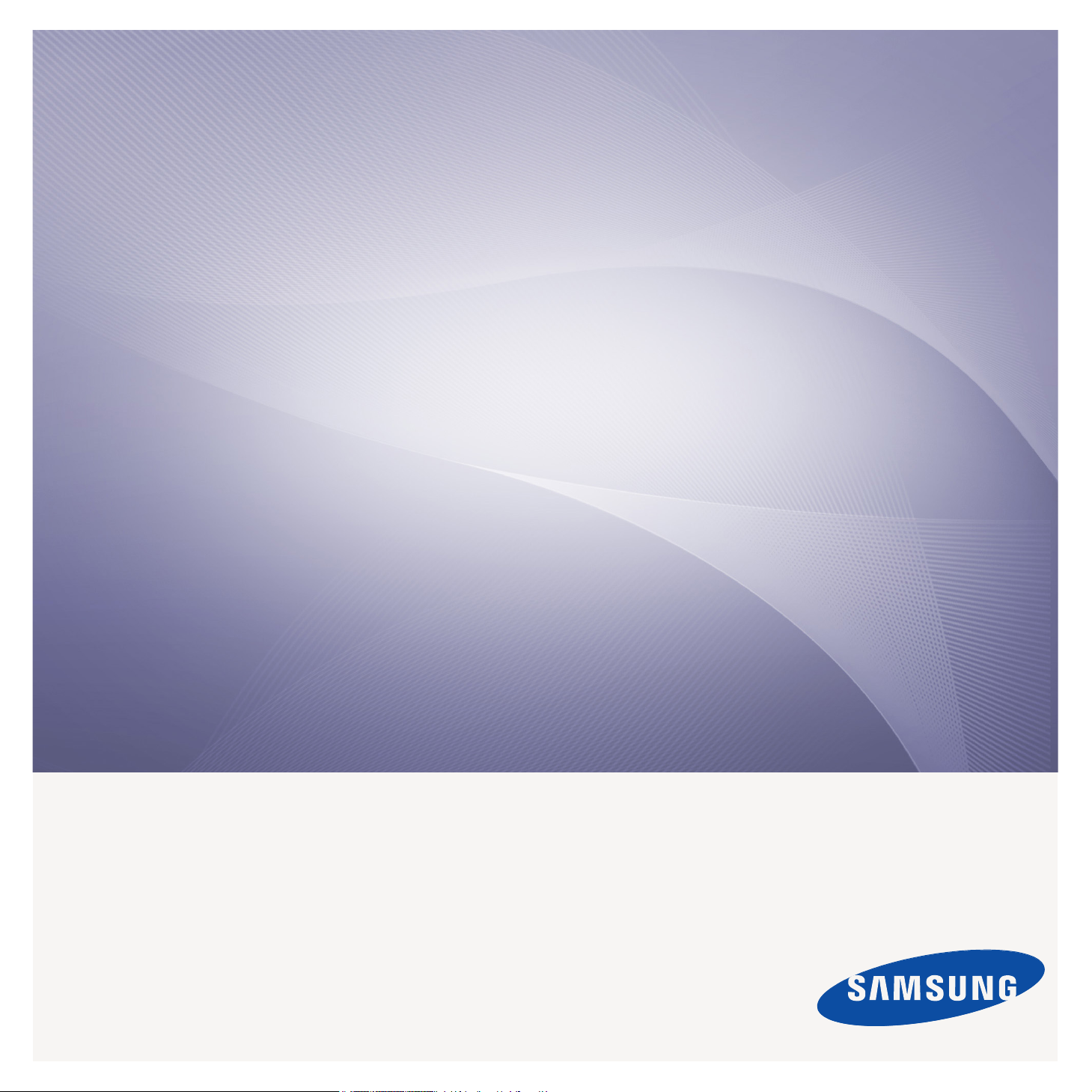
CLP-775 Series
Impresora láser a color
Manual del usuario
imagine the possibilities
Gracias por adquirir este producto Samsung.
Page 2
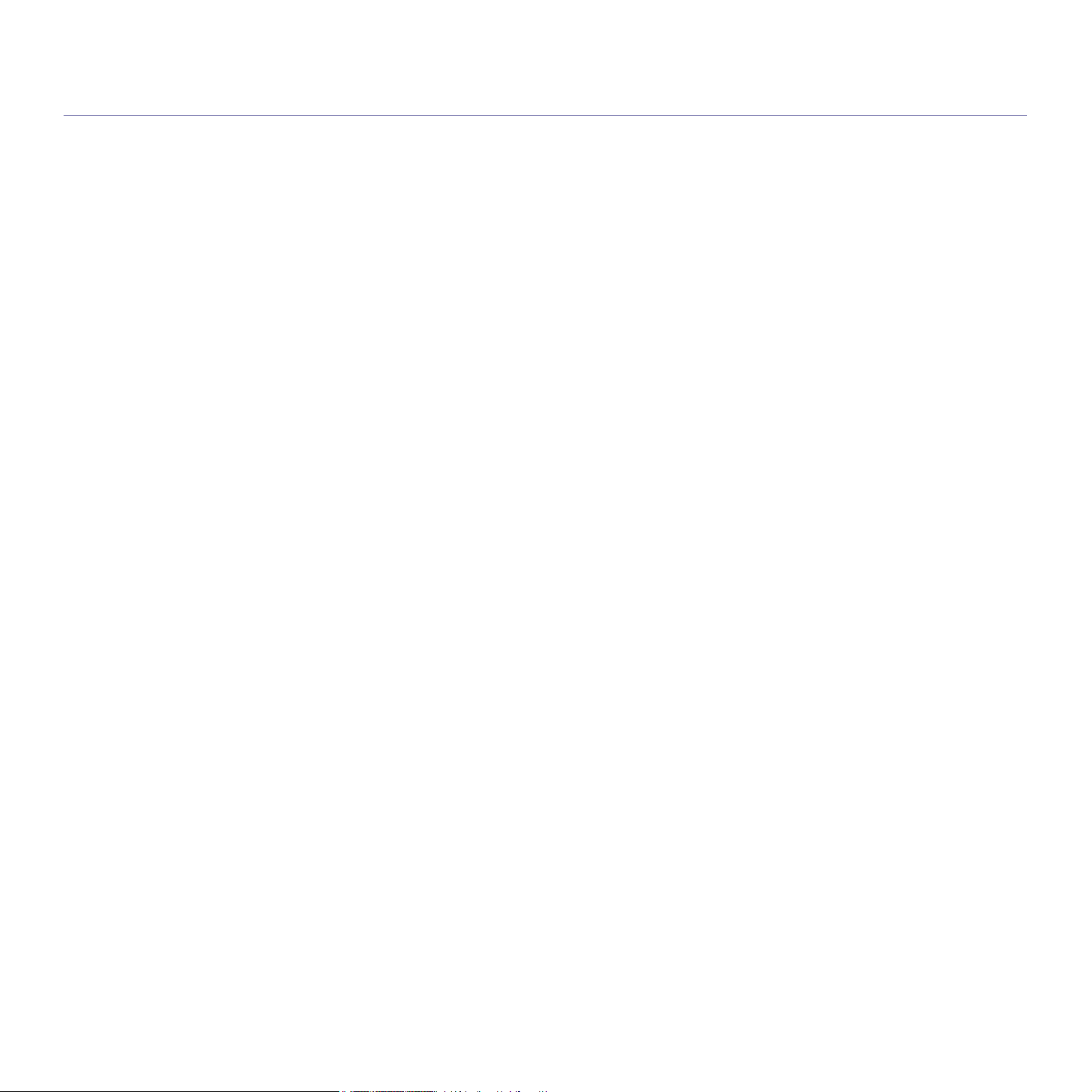
Copyright
© 2011 Samsung Electronics Co., Ltd. Todos los derechos reservados.
Este manual del usuario se proporciona únicamente con fines informativos. Toda la información incluida en él está sujeta a cambios sin previo aviso.
Samsung Electronics no se responsabiliza de ningún daño, directo o indirecto, derivado del uso del presente manual del usuario o relacionado con él.
• Samsung y el logotipo de Samsung son marcas comerciales de Samsung Electronics Co., Ltd.
• PCL y PCL 6 son marcas comerciales de Hewlett-Packard Company.
• Microsoft, Windows, Windows Vista, Windows 7 y Windows 2008 Server R2 son marcas comerciales o marcas registradas de Microsoft Corporation.
• PostScript 3 es una marca comercial de Adobe System, Inc.
• UFST® y MicroType™ son marcas registradas de Monotype Imaging Inc.
• TrueType, LaserWriter y Macintosh son marcas comerciales de Apple Computer, Inc.
• El resto de las marcas o nombres de productos son marcas comerciales de sus respectivas empresas u organizaciones.
• Consulte el archivo “LICENSE.txt” en el CD-ROM suministrado para obtener información sobre la licencia de código abierto.
REV 1.03
Copyright_ 2
Page 3
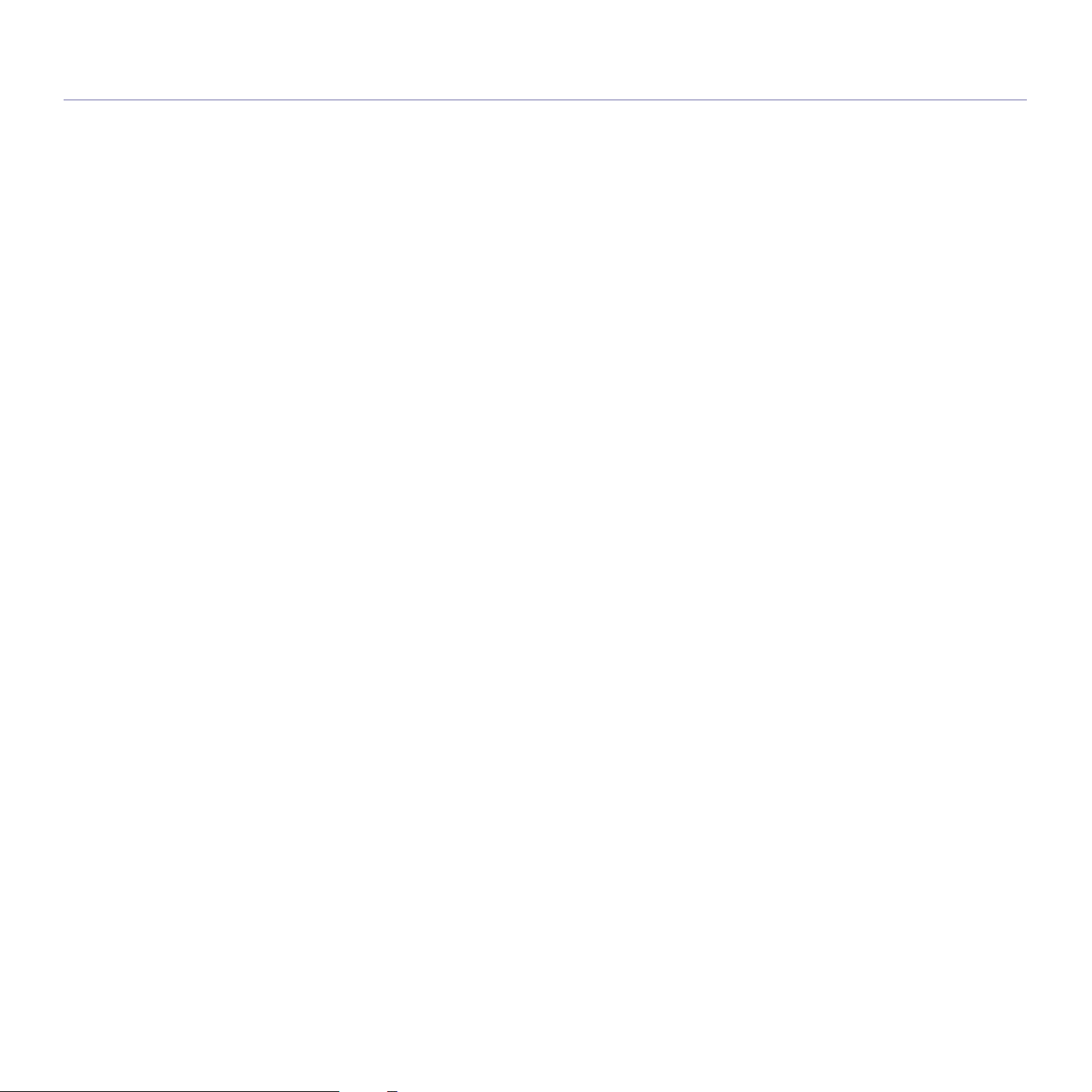
Contenido
COPYRIGHT
2
CONTENIDO
3
INTRODUCCIÓN
23
CÓMO COMENZAR
27
7 Información sobre seguridad
12 Información reglamentaria
19 Acerca de este manual del usuario
21 Funciones del nuevo producto
23 Descripción general del equipo
23 Vista frontal
24 Vista posterior
25 descripción general del panel de control
26 Descripción del panel de control
26 LED de estado
26 Botones
26 Encendido del equipo
27 Configurando el hardware
27 Software suministrado
28 Requisitos del sistema
28 Microsoft® Windows®
28 Mac OS
29 Linux
29 Unix
29 Instalación del controlador de manera local
29 Windows
29 Mac OS
30 Linux
CONFIGURACIÓN DE LA RED
32
Contenido_ 3
32 Entorno de red
32 Introducción de programas de red útiles
32 SyncThru™ Web Service
32 SyncThru™ Web Admin Service
32 SetIP
33 Uso de una red con cable
33 Impresión del informe de configuración de red
33 Configuración de direcciones IP
34 Configuración de los parámetros de red
34 Restablecer los ajustes predeterminados de fábrica
34 Instalación del controlador de un dispositivo conectado en red con cable
39 Configurar la red inalámbrica
39 Introducción
39 Selección del tipo de instalación
39 Utilización de la WLAN
39 Configuración utilizando Windows
42 Configuración desde Macintosh
44 Uso de un cable de red
45 Encendido y apagado de la red Wi-Fi
45 Solución de problemas
46 configuración de IPv6
46 Activación de IPv6
47 Utilización de IPv6
Page 4
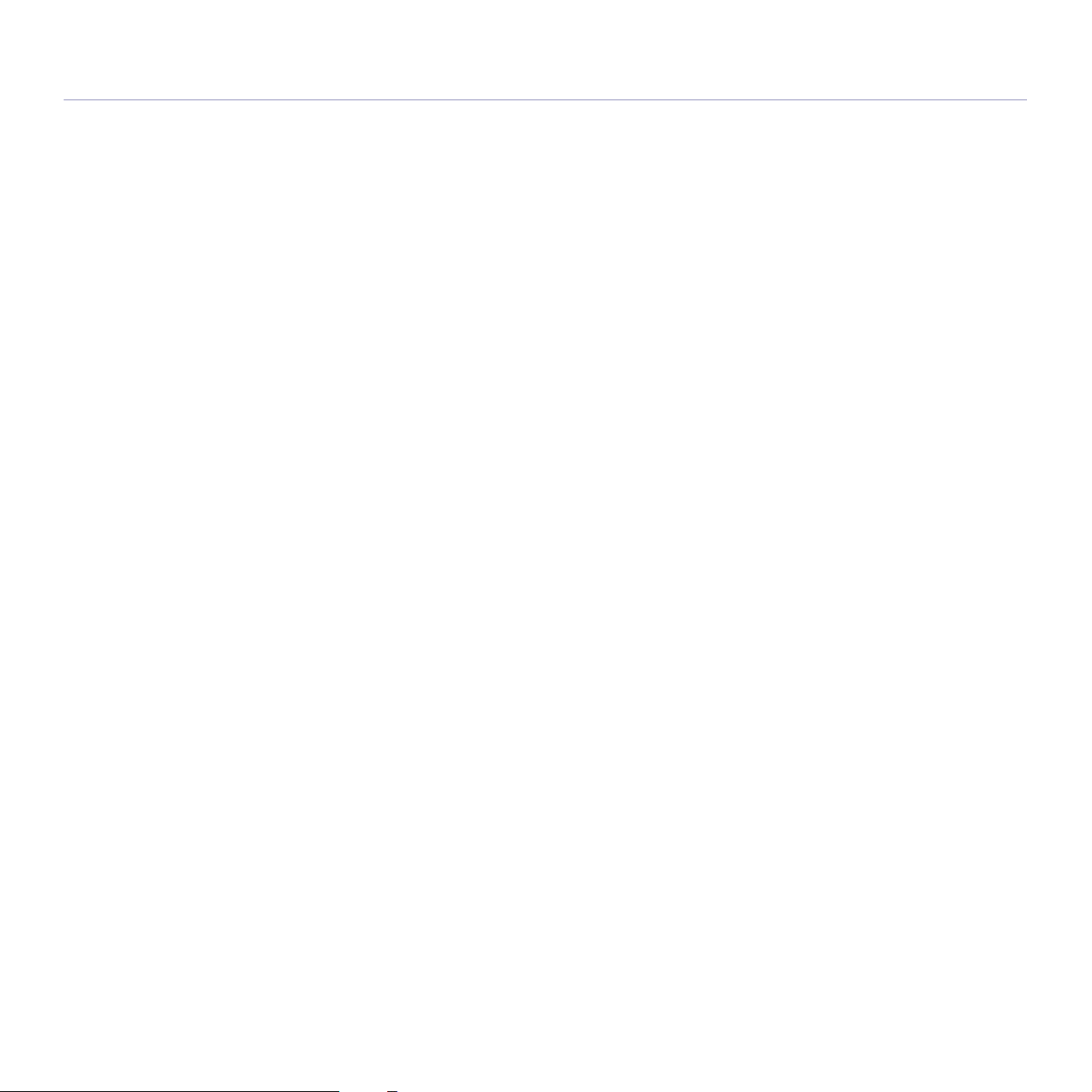
Contenido
47 Configuración de direcciones IPv6
47 Conexión con SyncThru™ Web Service
CONFIGURACIÓN BÁSICA
48
MATERIALES Y BANDEJAS
51
48 Ajuste de altitud
48 Ajuste de fecha y hora
48 Cambiar el modo reloj
48 Cambio del idioma del LCD
49 Configuración del tiempo de espera para trabajos
49 Uso de la función de ahorro de energía
49 Configuración de la bandeja y el papel predeterminados
49 En el panel de control
49 En el equipo
50 Cambio de la configuración de la fuente
51 Selección de materiales de impresión
51 Guías para seleccionar el material de impresión
51 Tamaños de material compatibles en modo a doble cara
51 Cambio del tamaño de la bandeja
52 Carga de papel en la bandeja
52 Bandeja 1 o bandejas opcionales
53 Bandeja multiusos
54 Impresión de materiales especiales
54 Sobres
55 Transparencias
55 Etiquetas
56 Tarjetas o papel de tamaño personalizado
56 Papel con membrete o preimpreso
56 Papel usado
56 Foto
56 Satinado
56 Configuración del tipo y tamaño de papel
57 Uso de la soporte de salida
IMPRESIÓN
58
Contenido_ 4
58 Impresión básica
58 Impresión
58 Cancelación de un trabajo de impresión
58 Abrir las preferencias de impresión
59 Uso de la Ayuda
59 Modificación de la configuración predeterminada de impresión
59 Configuración del dispositivo actual como dispositivo predeterminado
59 Uso de funciones de impresión avanzadas
60 Impresión de un archivo (PRN)
60 Presentación de las funciones especiales de la impresora
63 Uso de la Utilidad de impresión directa (solo Windows)
63 ¿Qué es la Utilidad de impresión directa?
63 Impresión
63 Uso del menú contextual
64 Impresión en Macintosh
64 Impresión de un documento
64 Cambio de la configuración de la impresora
64 Impresión varias páginas en una hoja
64 Impresión en las dos caras del papel
64 Uso de la Ayuda
64 Impresión en Linux
64 Impresión desde las aplicaciones
Page 5
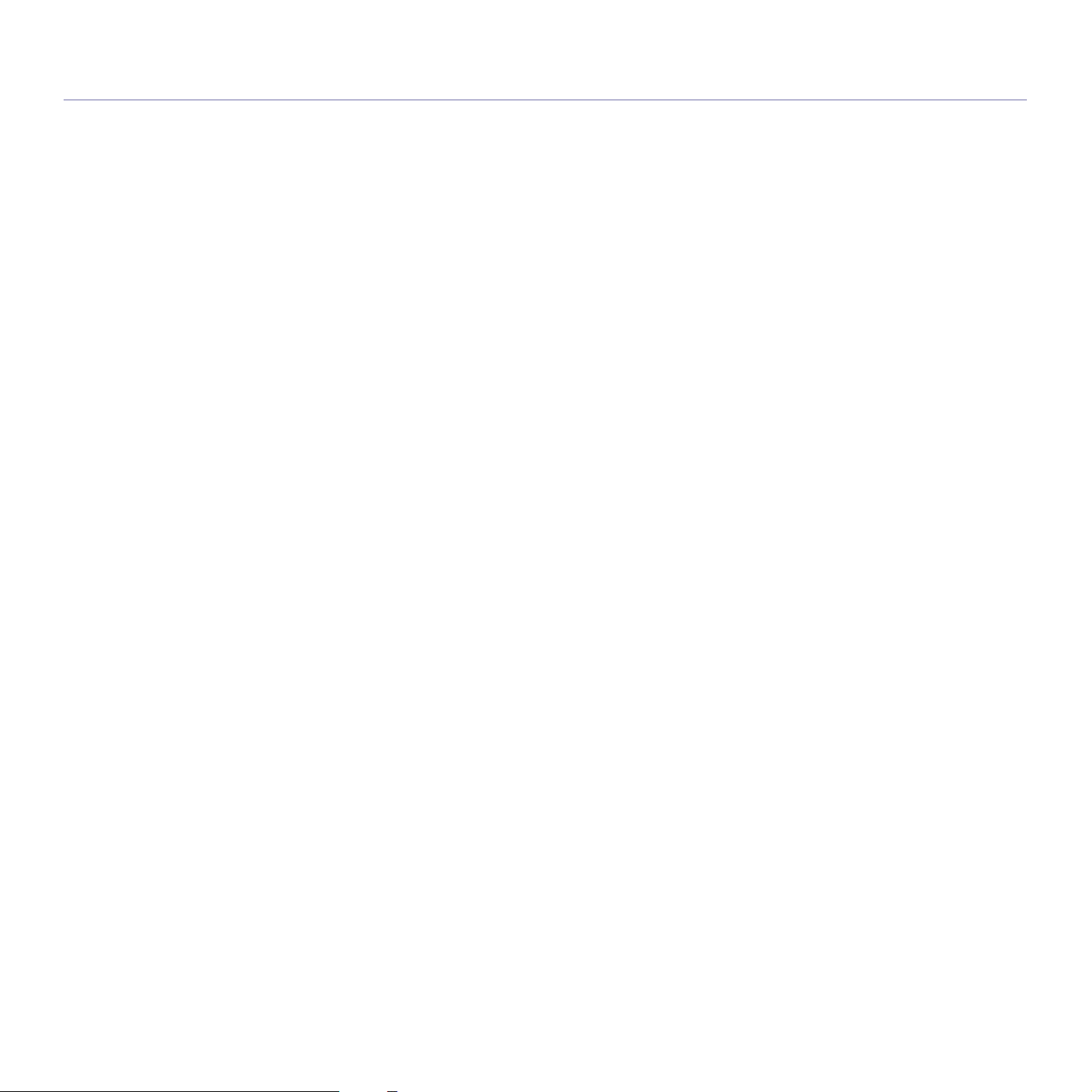
Contenido
65 Impresión de archivos
65 Configuración de propiedades de impresión
65 Impresión en Unix
65 Proceder con el trabajo de impresión
65 Cambio de los ajustes del equipo
ESTADO Y CONFIGURACIÓN AVANZADA DEL
DISPOSITIVO
66
HERRAMIENTAS DE ADMINISTRACIÓN
70
66 Acceso al Menú
66 Información
66 Disposición
67 Papel
67 Gráfico
68 Conf. sistema
69 Emulación
69 Color
69 Red
69 Gestión de trabajos
70 Samsung AnyWeb Print
70 Uso de SyncThru™ Web Service
70 Obtener acceso a SyncThru™ Web Service
70 Descripción general de SyncThru™Web Service
71 Configuración de notificación por correo
71 Configurar la información de administrador del sistema
71 Uso de Samsung Easy Printer Manager (Windows únicamente)
71 Descripción general de Samsung Easy Printer Manager
72 Descripción de la interfaz de usuario de configuración avanzada
72 Uso de Estado de la impresora Samsung (Windows únicamente)
72 Descripción general de Estado de la impresora Samsung
73 Uso de Smart Panel (Macintosh y Linux únicamente)
73 Descripción general de Smart Panel
73 Modificación de la configuración de Smart Panel
73 Uso de Unified Driver Configurator de Linux
73 Inicio de Unified Driver Configurator
74 Printers configuration
75 Ports configuration
MANTENIMIENTO
76
SOLUCIÓN DE PROBLEMAS
80
Contenido_ 5
76 Impresión de un informe del dispositivo
76 Control de la duración de los suministros
76 Limpieza de la cinta del fusor
76 Uso de Alerta de bajo nivel de tóner
76 Limpieza del dispositivo
76 Limpieza de la parte externa
77 Limpieza de la parte interna
78 Almacenamiento del cartucho de tóner
78 Instrucciones de manejo
78 Uso de cartuchos de tóner no originales de Samsung y rellenados
79 Duración prevista del cartucho
79 Consejos para mover y guardar el dispositivo
80 Redistribución del tóner
81 Consejos para evitar atascos de papel
82 Solución de atascos de papel
82 En la bandeja 1
82 En bandejas opcionales
Page 6
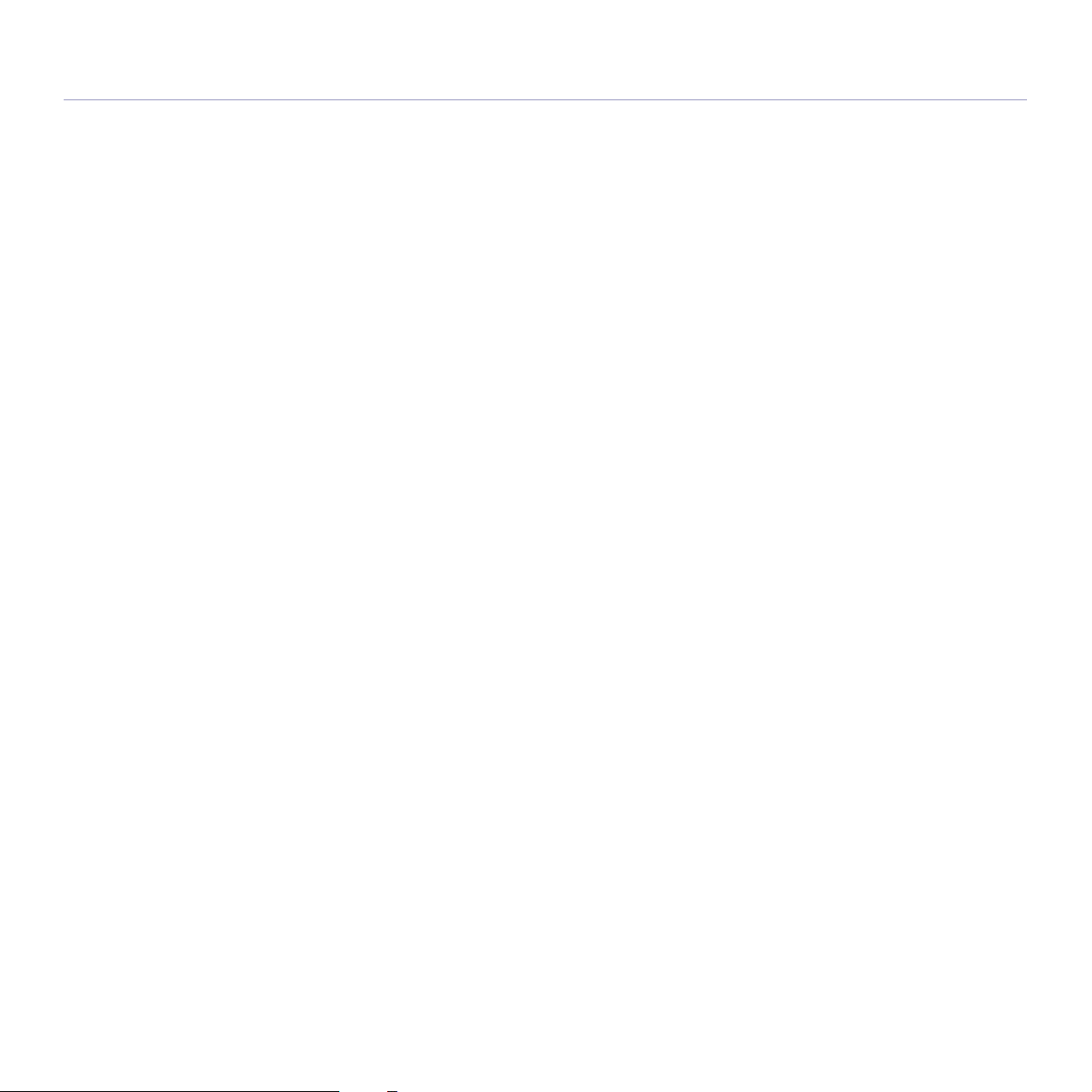
Contenido
83 En la bandeja multiusos
83 En el área de la unidad de fusión
84 En el área de salida
84 En el área de impresión dúplex
85 Entender los mensajes de pantalla
85 Descripción de los mensajes que aparecen en la pantalla
88 Resolver otros problemas
88 Problemas en la alimentación de papel
89 Problemas en la impresión
91 Problemas en la calidad de impresión
94 Problemas habituales de PostScript
94 Problemas habituales de Windows
95 Problemas habituales de Linux
96 Problemas habituales de Macintosh
CONSUMIBLES Y ACCESORIOS
97
CONTACT SAMSUNG WORLDWIDE
107
GLOSARIO
110
97 Cómo adquirir productos
97 Consumibles disponibles
97 Accesorios disponibles
98 Piezas de mantenimiento disponibles
98 Sustitución del cartucho de tóner
100 Cambio de la cinta de transferencia de papel
101 Precauciones necesarias al instalar accesorios
101 Activación de los accesorios añadidos en las propiedades de la
impresora
101 Actualización de un módulo de memoria
101 Instalación de un módulo de memoria
102 Instalación de una tarjeta de interfaz de red inalámbrica
102 Instalación de una tarjeta de interfaz de red inalámbrica
103 Instalación del disco duro
103 Instalación del disco duro
103 Impresión con el disco duro opcional
105 Especificaciones
ÍNDICE
116
Contenido_ 6
Page 7
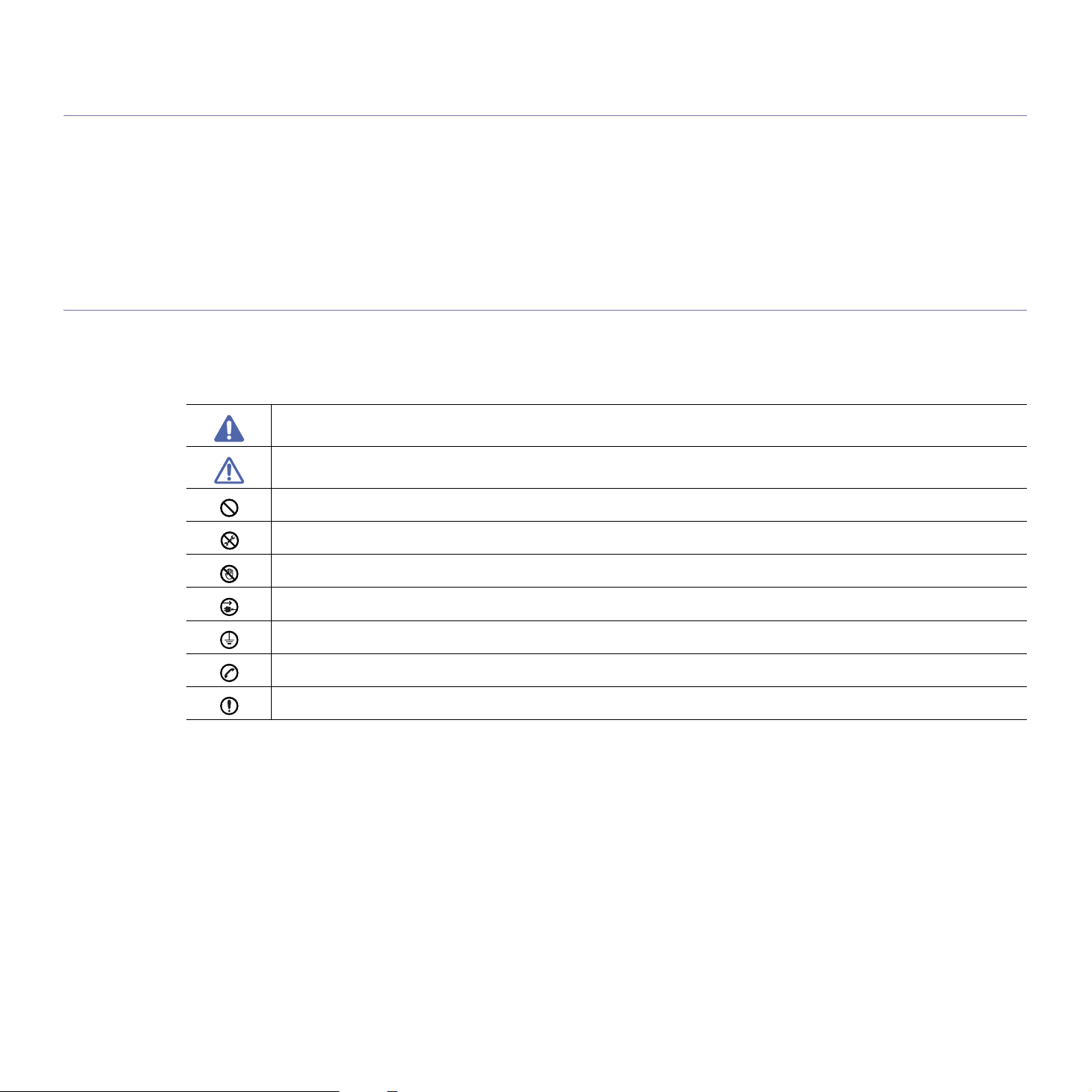
Información sobre seguridad
Estas advertencias y precauciones se incluyen para evitarle daños a usted y a otras personas, y para evitar cualquier
daño potencial del dispositivo. Asegúrese de leer y comprender todas las instrucciones antes de utilizar el dispositivo.
Utilice el sentido común para operar cualquier dispositivo eléctrico y siempre que use la impresora. Siga todas las
advertencias e instrucciones marcadas en el dispositivo y en la documentación adjunta. Cuando termine de leer esta
sección, guárdela en un lugar seguro para consultarla en el futuro.
Importantes símbolos de seguridad
Esta sección explica el significado de todos los iconos y signos del manual del usuario. Los símbolos de seguridad están en orden, según el
grado de peligro.
Explicación de todos los iconos y signos del manual del usuario:
Advertencia Situaciones peligrosas o prácticas inseguras que pueden provocar lesiones corporales graves o la muerte.
Precaución
No lo intente.
No lo desmonte.
No lo toque.
Desconecte el cable de la toma de pared.
Compruebe que el dispositivo esté conectado a tierra para evitar descargas eléctricas.
Comuníquese con el centro de servicio técnico para obtener ayuda.
Siga las instrucciones de manera explícita.
Situaciones peligrosas o prácticas inseguras que pueden provocar lesiones corporales menores o daños
materiales.
Información sobre seguridad_ 7
Page 8
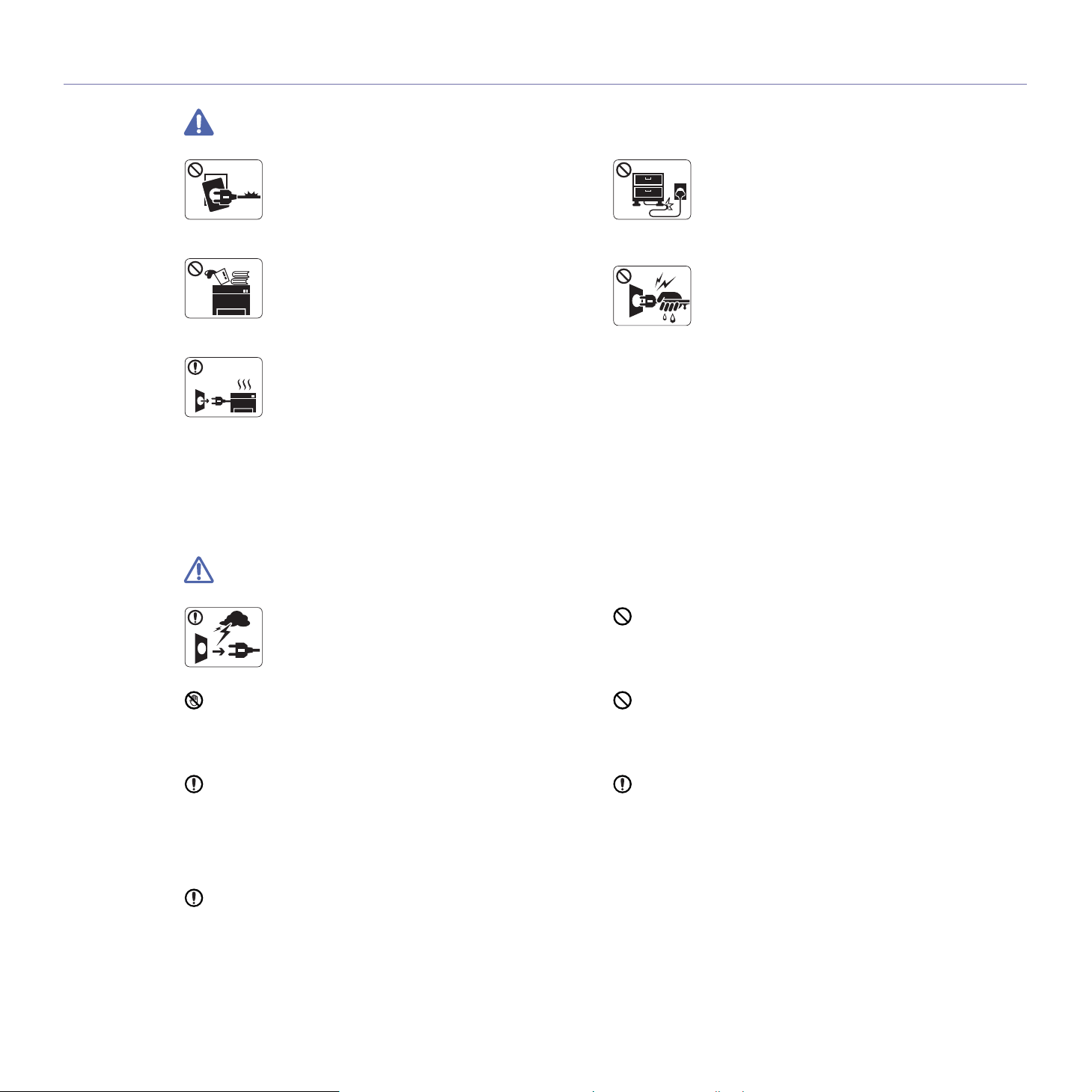
Entorno de funcionamiento
Advertencia
No utilice el cable de alimentación si está dañado o si
la toma de corriente no es de tierra.
► Podría producirse una descarga eléctrica o un
ncendio.
i
No coloque nada encima del dispositivo (agua,
objetos metálicos pequeños o pesados, velas,
arrillos, etc.).
cig
► Podría producirse una descarga eléctrica o un
incendio.
•Si el dispositivo se calienta demasiado, echa humo,
produce ruidos extraños o genera un olor raro,
apáguelo de inmediato y desconéctelo.
•El
corriente en caso de que se produzcan emergencias
que requieran que el usuario desenchufe el
dispositivo.
► Podría producirse una descarga eléctrica o un
incendio.
Precaución
usuario deberá poder acceder a la toma de
No doble el cable de alimentación ni coloque objetos
pesados sobre él.
► Pisar o poner un objeto pesado encima del cable
alimentación puede causar una descarga eléctrica
de
o un incendio.
No desconecte el enchufe tirando del cable; no
sujete el enchufe con las manos mojadas.
► Podría producirse una descarga eléctrica o un
dio.
incen
Durante una tormenta eléctrica o un período largo sin
uso, desconecte el enchufe de la toma de corriente.
► Podría producirse una descarga eléctrica o un
incendio.
Tenga cuidado, la zona de salida del papel está caliente.
► Podría sufrir quemaduras.
Si se ha caído el dispositivo, o si la carcasa parece dañada,
desconecte el dispositivo de cualquier interfaz de conexión y
p
ida ayuda del personal de servicio calificado.
► En caso contrario, podría producirse una descarga eléctrica
incendio.
o un
Si el dispositivo experimenta un cambio repentino y
significativo de rendimiento, d
cualquier interfaz de conexión y pida ayuda del personal de
servicio calificado.
► En caso contrario, podría producirse un
o un incendio.
esconecte el dispositivo de
a descarga eléctrica
Si el enchufe no se introduce con facilidad en la toma de
corriente, no intente forzarlo.
► Llame a un electricista para que cambie la toma de corriente
o podría producirse una descarga eléctrica.
No permita que ningún animal toque el cable de alimentación
de CA, del teléfono ni los cables de conexión del ordenador.
► Podría producirse una descarga eléctrica o un incendio y/o
s a su mascota.
daño
Si el dispositivo no funciona correctamente después de seguir
estas instrucciones, desconecte el dispositivo de cualquier
interfaz de cone
calificado.
► En caso contrario, podría producirse una descarga eléctrica
cendio.
o un in
xión y pida ayuda del personal de servicio
Información sobre seguridad_ 8
Page 9
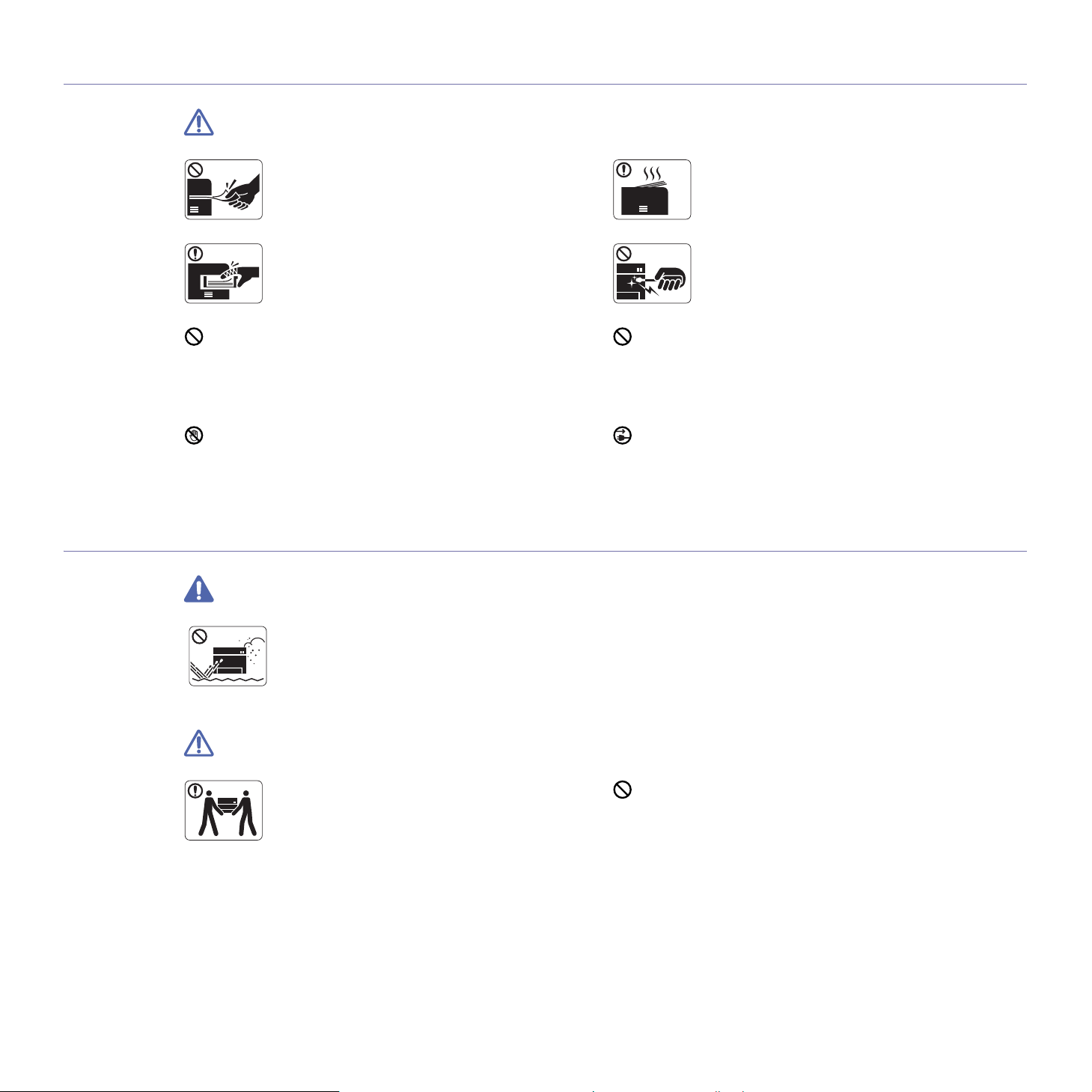
Procedimientos
Precaución
No extraiga el papel a la fuerza durante la impresión.
► El dispositivo podría resultar dañado.
Tenga cuidado de no introducir la mano entre el
dispositivo y la bandeja de papel.
► Puede lastimarse.
No bloquee los orificios de ventilación ni inserte objetos en
ellos.
► Podría provocar una elevación de la temperatura de los
compo
nentes que podría dañar el dispositivo o provocar un
incendio.
Tenga cuidado al reponer el papel o al eliminar los atascos.
► El papel nuevo tiene bordes filoso
dolorosos.
Instalación/Desplazamiento
Advertencia
s y puede causar cortes
Cuando imprima grandes cantidades, la parte inferior
del área de salida del papel puede calentarse. No
permita
► Podría sufrir quemaduras.
Cuando retire un atasco de papel, no utilice pinzas ni
objetos de metal afilados.
► Podría dañar el dispositivo.
No permita que se apilen demasiados papeles en la bandeja
de salida.
► Podría dañar el dispositivo.
El dispositivo de intercepción de la corriente de la impresora es
el cable de alimentación.
► Para cortar el suministro de energía, retire el cable de
alimen
tación de la toma de corriente.
que los niños lo toquen.
No coloque el dispositivo en un área con polvo,
humedad o goteras.
► Podría producirse una descarga eléctrica o un
cendio.
in
Precaución
Antes de desplazar el dispositivo, apáguelo y
desconecte todos los cables.
Luego, levante el dispositivo:
•Si el dispo
levantarlo 1 persona.
•Si el dispo
levantarlo 2 personas.
•Si el dispo
levantarlo 4 o más personas.
► El dispositivo se podría caer y pro
en las personas.
sitivo pesa menos de 20 kg, puede
sitivo pesa entre 20 kg y 40 kg, pueden
sitivo pesa más de 40 kg, pueden
No cubra el dispositivo ni lo sitúe en un lugar poco aireado,
como un armario.
► Si el dispositivo no está bien ventilado, podría provocar un
incendio.
vocar daños en el mismo o
Información sobre seguridad_ 9
Page 10

No coloque el dispositivo sobre una superficie inestable.
► El dispositivo se podría caer y provocar daños en el mismo o
las personas.
en
Asegúrese de enchufar el cable de alimentación en una toma
de corriente de tierra.
► En caso contrario, podría produ
o un incendio.
cirse una descarga eléctrica
El dispositivo debe conectarse a la potencia eléctrica que se
especifica en la etiqueta.
► Si no está seguro y quiere comprobar qué potencia eléctrica
utiliza, póngase en contacto con la compañía eléctrica.
Utilice un cable de línea telefónica AWGa núm. 26 o superior, si
es necesario.
► En caso contrario, el dispositivo
a.AWG: American Wire Gauge (Medida de cable americano)
Mantenimiento/Comprobación
Precaución
Desconecte este producto de la toma antes de
limpiar el interior del dispositivo. No limpi
dispositivo con benceno, disolvente para pinturas ni
alcohol; no pulverice agua directamente en el interior
del dispositivo.
► Podría producirse una descarga eléctrica o un incendio.
podría resultar dañado.
e el
No sobrecargue las tomas de alimentación ni los cables
extensores.
► Podría disminuir el rendimiento y producirse una descarga
eléctrica o un incendio.
Por su seguridad, utilice el cable de alimentación que se
suministra con el dispositivo. Si utiliza un cable más largo de 2
s con un dispositivo de 140 V, la medida deberá ser de
metro
16 AWG o superior.
► En caso contrario, podría dañar el disp
una descarga eléctrica o un incendio.
Mantenga los productos de limpieza lejos del alcance
de los niños.
► Los niños se podrían hacer daño.
ositivo y producirse
Cuando esté trabajando en el interior del dispositivo,
para cambiar suministros o limp
haga funcionar.
► Puede lastimarse.
Mantenga el cable de alimentación y la superficie de contacto
del enchufe limpios de polvo y agua.
► En caso contrario, podría producirse una descarga eléctrica
incendio.
o un
No retire las tapas o cubiertas ajustadas con tornillos.
•No retire las tapas o cubi
•Las un
un técnico de servicio certificado. La reparación por parte de
técnicos no certificados podría provocar un incendio o una
descarga eléctrica.
► El dispositivo debería ser reparado únicamente por un
técnico de servicio de Samsung.
idades del fusor deben ser reparadas únicamente por
ertas ajustadas con tornillos.
iar el interior, no lo
Información sobre seguridad_ 10
No desmonte, repare ni vuelva a montar usted
mismo el dispositivo.
► Podría dañar el dispositivo. Llame a un técnico
ficado cuando el dispositivo necesite una
certi
reparación.
Para limpiar y utilizar el dispositivo, siga estrictamente el
manual del usuario que se incluye con el dispositivo.
► De lo contrario, podría dañar el dispositivo.
Page 11
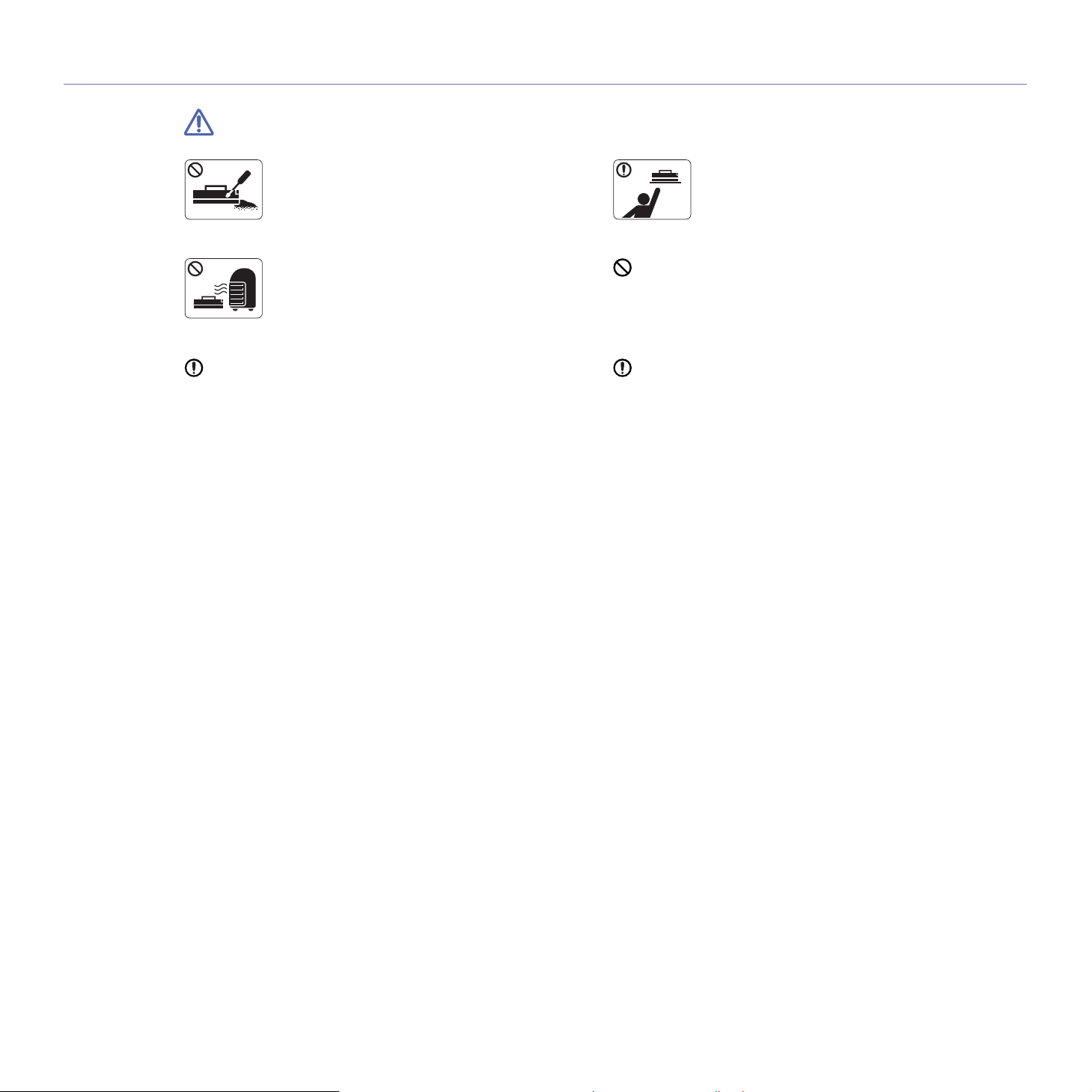
Uso de los suministros
Precaución
No desmonte el cartucho de tóner.
► El polvo de tóner puede resultar peligroso si se lo
inhala o ingiere.
No queme ninguno de los suministros, como el
cartucho de tóner o la unidad del fusor.
► Esto podría provocar una explosión o un incendio
ncontrolable.
i
Cuando cambie un cartucho de tóner o elimine un atasco de
papel, tenga cuidado de que el polvo del tóner no entre en
co
ntacto con la piel o la ropa.
► El polvo de tóner puede resultar peligroso si se lo inhala o
i
ngiere.
Cuando almacene suministros, como cartuchos de
tóner, manténgalos alejados del alcance de los
os.
niñ
► El polvo de tóner puede resultar peligroso si se lo
inhala o ingiere.
El uso de suministros reciclados, como el tóner, podría dañar el
dispositivo.
► En caso de daños provocados por el uso de suministros
ciclados, se aplicará una tarifa de servicio.
re
Si le cae tóner en la ropa, no use agua caliente para lavarla.
► El agua caliente fija el tóner en los tejidos. Use agua fría.
Información sobre seguridad_ 11
Page 12
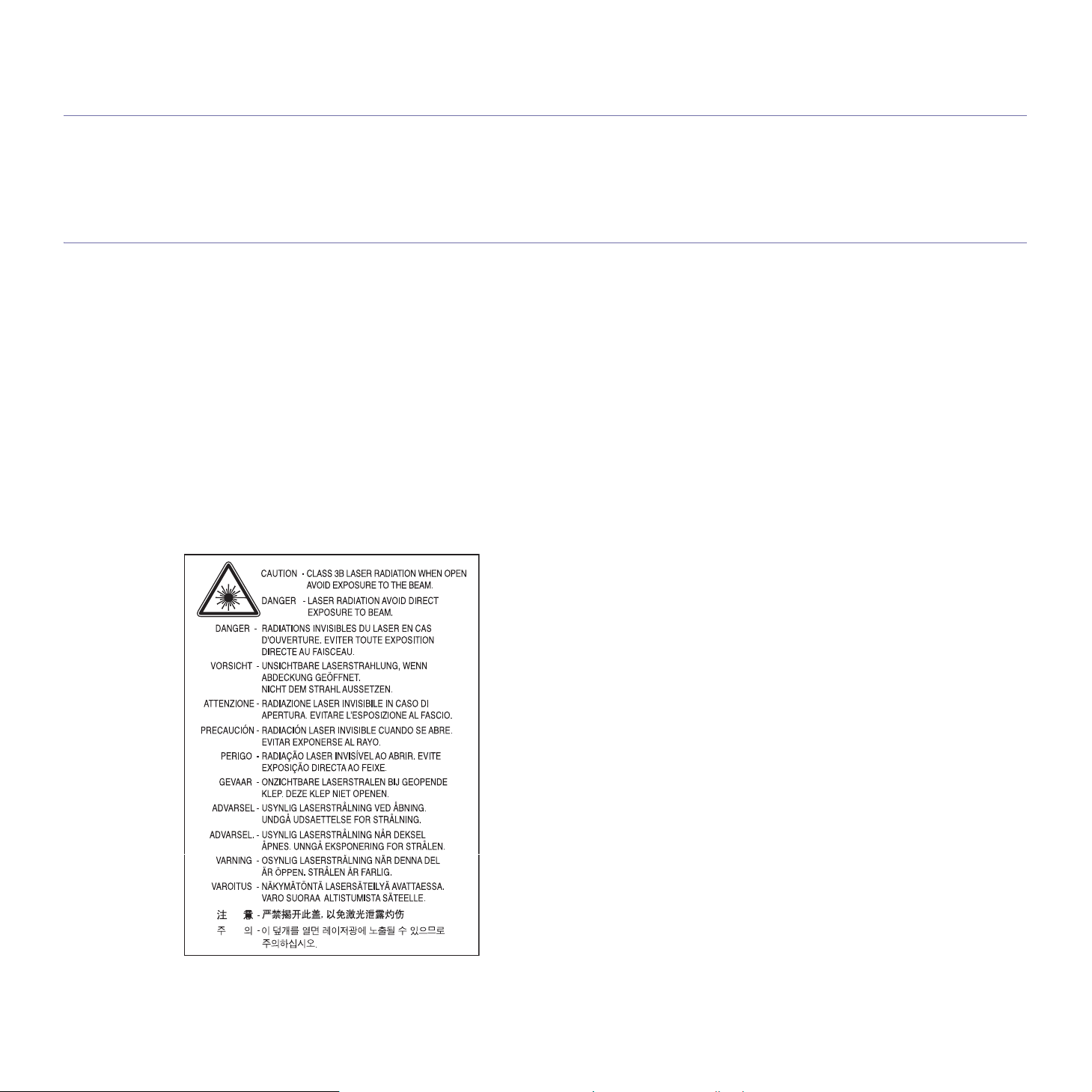
Información reglamentaria
Este dispositivo está diseñado para nuestro entorno de sonido y ha sido certificado por diversos declaraciones
reglamentarias.
Notificación de seguridad del láser
Esta impresora ha obtenido en los Estados Unidos la certificación que garantiza el cumplimiento de los requisitos establecidos en DHHS 21
CFR, capítulo 1, Sección J, para productos láser de Clase I(1). En el resto de los países, la impresora está certificada como producto láser de
Clase I, lo que garantiza el cumplimiento de los requisitos de IEC 60825-1: 2007.
Los productos láser Clase I no se consideran peligrosos. El sistema láser y
radiaciones de láser superiores al nivel Clase I durante el funcionamiento normal, el mantenimiento por parte del usuario o las condiciones de
mantenimiento y de servicio prescritas.
• Lo
ngitud de onda: 800 nm
• D
ivergencia de rayo
- Paralelo: 12 grados
- Perpendicular: 35 grados
• Sa
lida máxima de alimentación o energía: 15 mW
Advertencia
No utilice ni realice operaciones de mantenimiento en la impresora sin la cubierta de protección del dispositivo láser/escáner. El rayo reflejado,
aunque invisible, puede provocar daños en los ojos.
Al utilizar este producto, deberán observarse siempre las precau
eléctrica y lesiones a personas:
ciones básicas de seguridad para reducir el riesgo de incendio, descarga
la impresora han sido diseñados para evitar la exposición a
Información reglamentaria_ 12
Page 13
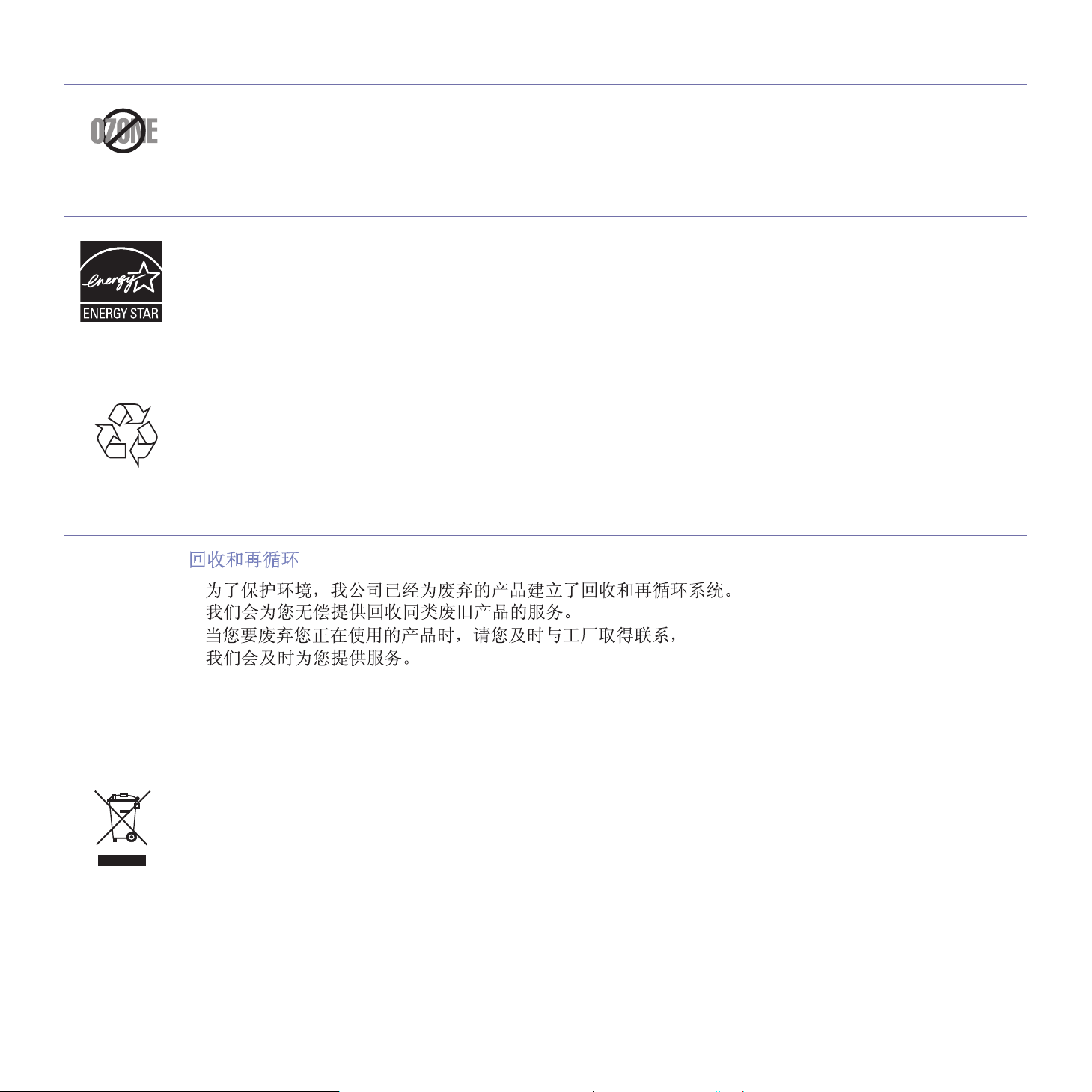
Seguridad frente al ozono
El índice de emisión de ozono de este producto es inferior a 0,1 ppm. Como el ozono es más pesado que el aire, mantenga el producto en un
lugar con buena ventilación.
Ahorro de energía
Esta impresora incorpora una tecnología avanzada de ahorro de energía que permite reducir el consumo de energía
cuando la impresora no está en uso.
Cuando la impresora no recibe datos durante un período larg
ENERGY STAR y la marca ENERGY STAR son marcas registradas de Estados Unidos.
Para obtener información acerca del programa EN
Reciclaje
Recicle o deshágase del material de embalaje de este producto siguiendo las normas medioambientales adecuadas.
o, el consumo de energía se reduce automáticamente.
ERGY STAR, consulte http://www.energystar.gov.
China únicamente.
Eliminación correcta de este producto (Residuos de aparatos eléctricos y electrónicos)
(Aplicable en la Unión Europea y en países europeos con sistemas de recogida selectiva de residuos)
La presencia de este símbolo en el producto, accesorios o material informativo que lo acompañan, indica que al finalizar su vida útil ni el
producto ni sus accesorios electrónicos (como el cargador, cascos, cable USB) deberán eliminarse junto con otros residuos domésticos. Para
evitar los posibles daños al medio ambiente o a la salud humana que representa la eliminación incontrolada de residuos, separe estos
productos de otros tipos de residuos y recíclelos correctamente. De esta forma se promueve la reutilización sostenible de recursos materiales.
Los usuarios particulares pueden contactar con el establecimiento don
para informarse sobre cómo y dónde pueden llevarlo para que sea sometido a un reciclaje ecológico y seguro.
Los usuarios comerciales pueden contactar con su proveedor y consultar las condiciones del contrato de compra. Este producto y sus
accesorios electrónicos no deben eliminarse junto a otros residuos comerciales.
Solo para los Estados Unidos de América
Deshágase de los productos electrónicos no deseados a través de una entidad de reciclado aprobada. Para localizar la ubicación de reciclado
más cercana, diríjase al sitio web:www.samsung.com/recyclin
gdirect O llame al número (877) 278 - 0799
de adquirieron el producto o con las autoridades locales pertinentes
Información reglamentaria_ 13
Page 14
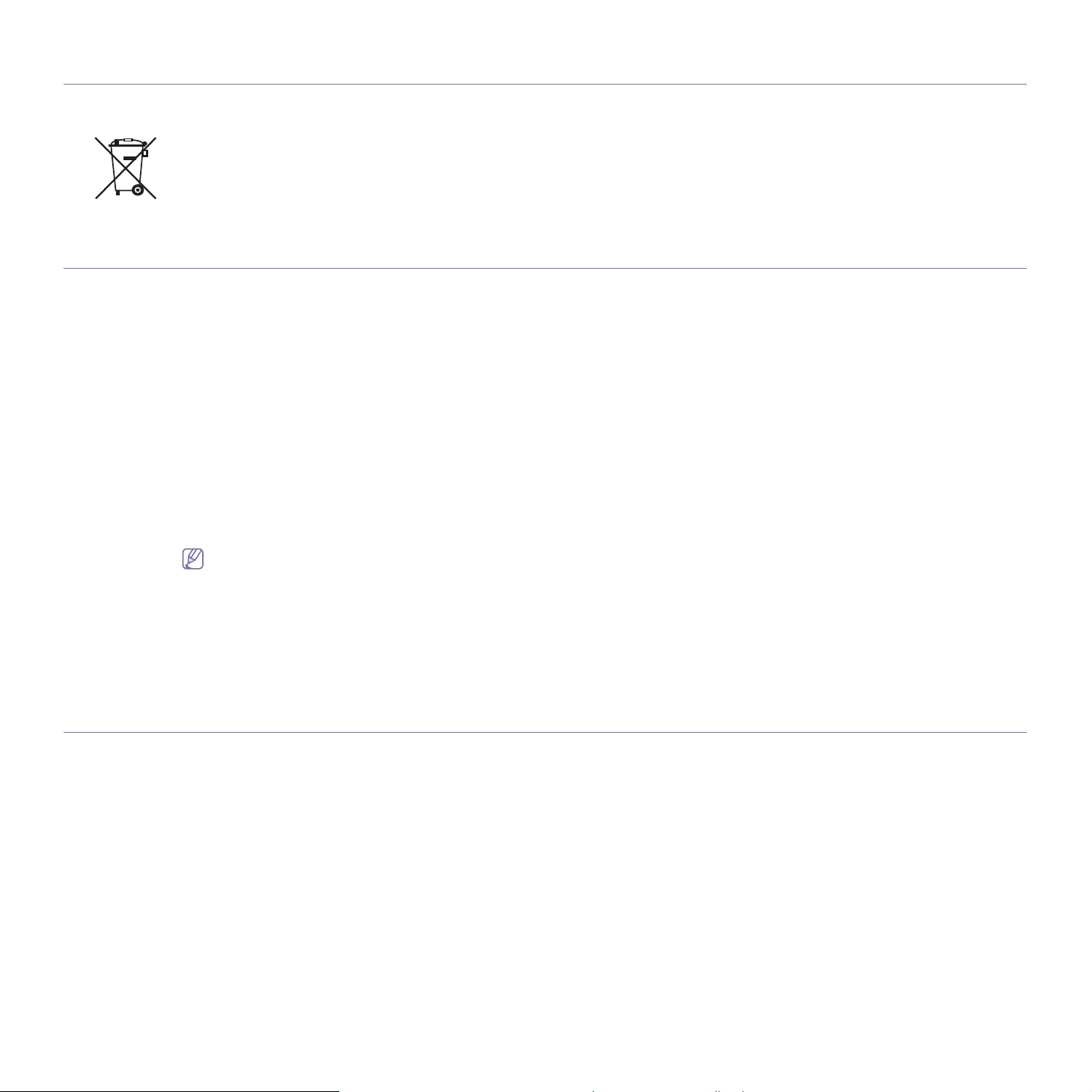
Desechar correctamente las baterías de este producto
(Aplicable en la Unión Europea y en otros países europeos con sistemas de recogida selectiva de baterías)
La presencia de esta marca en las baterías, el manual o el paquete del producto indica que cuando haya finalizado la vida útil de las baterías
no deberán eliminarse junto con otros residuos domésticos. Cuando lo indique, los símbolos químicos Hg, Cd o Pb indican que la batería
contiene mercurio, cadmio o plomo por encima de los niveles de referencia de la Directiva 2006/66 de la CE. Si no se desechan
correctamente las baterías, estas substancia pueden perjudicar la salud de las personas o el entorno. Para proteger los recursos naturales y
promover el reciclaje, separe las baterías de los demás residuos y recíclelas mediante el sistema de recogida gratuito de su localidad.
Emisiones de radiofrecuencia
Información de la FCC para el usuario
Este dispositivo cumple con el Apartado 15 de las normativas FCC. El uso de este dispositivo está sujeto a las dos condiciones siguientes:
• Este disp
• Este disp
Este equipo ha sido probado y cumple los límites establecidos para disp
las normas de la FCC. Estos límites se establecen para garantizar una protección razonable frente a interferencias perjudiciales en
instalaciones domésticas. Este equipo genera, usa y puede emitir energía de radiofrecuencia y, si no se instala y utiliza de acuerdo con las
instrucciones, puede producir interferencias perjudiciales en las comunicaciones por radio. Sin embargo, no es posible garantizar que no
habrá interferencias en una instalación concreta. En caso de que este equipo produzca interferencias perjudiciales para la recepción de radio
o televisión, lo cual puede determinarse encendiendo y apagando el equipo, se recomienda al usuario que trate de corregir las interferencias
adoptando una o más de las siguientes medidas:
• Cambie
• Au
• Cone
• Si
ositivo no debe causar interferencias perjudiciales y
ositivo debe aceptar cualquier interferencia recibida, incluso aquella que pueda provocar un uso inapropiado de él.
la orientación o la posición de la antena receptora.
mente la separación entre el equipo y el receptor.
cte el equipo a una toma de un circuito distinto de aquel al que está conectado el receptor.
necesita ayuda, comuníquese con el distribuidor o con un técnico calificado en radio/TV.
Todos los cambios o modificaciones que se efectúen sin el consentimiento del fabricante responsable del cumplimiento podrían invalidar
el permiso del usuario para trabajar con el equipo.
ositivos digitales de Clase A, de conformidad con el Apartado 15 de
Normativa sobre radiointerferencias en Canadá
Este aparato digital no excede los límites de la Clase A sobre la emisión de ruidos en las señales de radio producidos por aparatos digitales,
tal y como se expone en las normativas sobre radiointerferencias del Ministerio de Industria de Canadá, ICES-003.
Cet appareil numérique respecte les limites de bruits radioélectriques applicables aux appareils numériques de Classe A prescrites dans la
norme sur le matériel brouilleur: “Appareils Numériques”, ICES-003 édictée par l’Industrie et Sciences Canada.
RFID (Dispositivo de interfaz de radiofrecuencia)
El funcionamiento de RFID está sujeto a las dos condiciones siguientes: (1) el dispositivo no debe causar interferencias y (2) el dispositivo
debe aceptar cualquier interferencia, incluso aquellas que puedan provocar un funcionamiento no deseado del mismo. (EE.UU, Francia y
Taiwán únicamente)
Información reglamentaria_ 14
Page 15
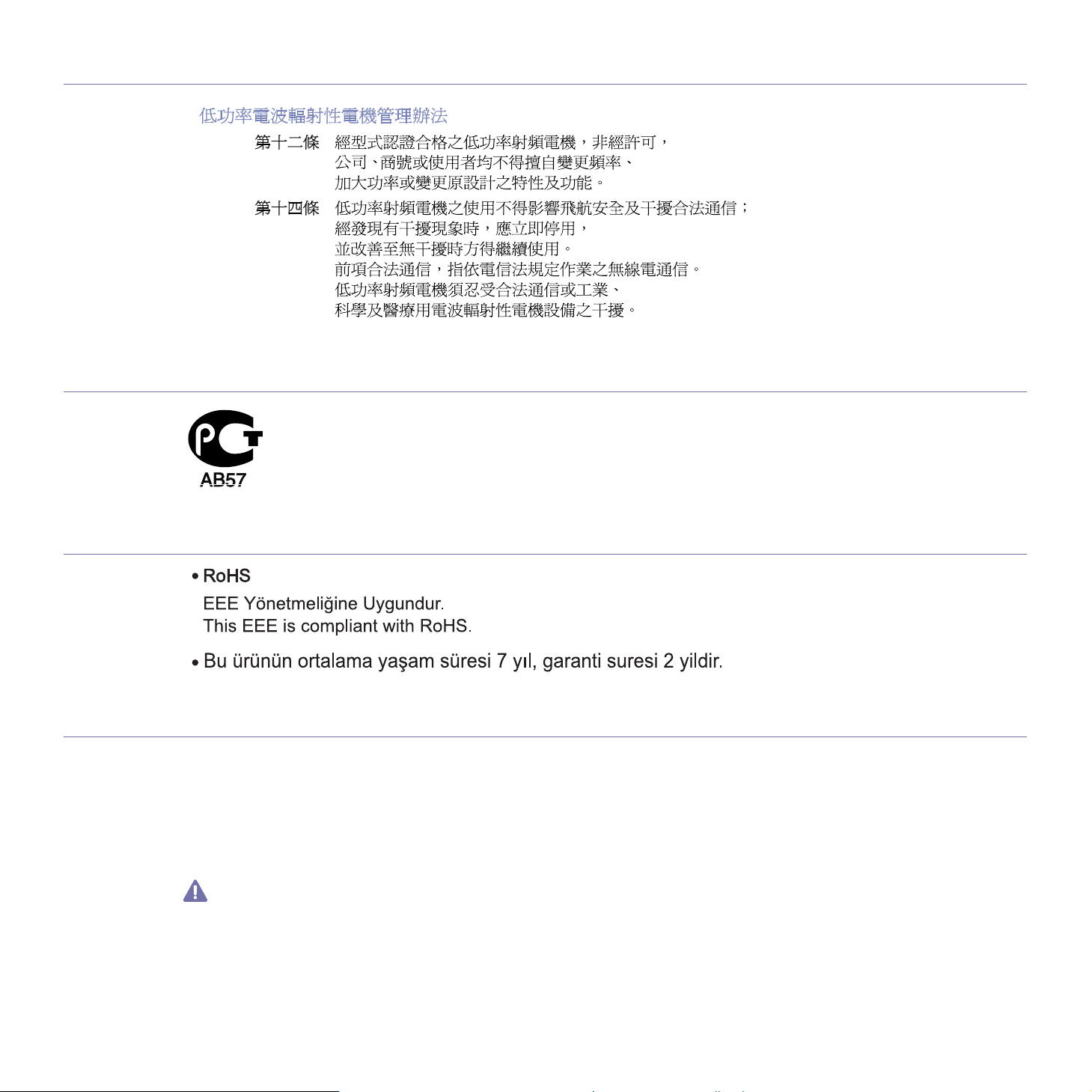
Taiwán únicamente
Rusia únicamente
Solamente para Turquía
Sustitución del enchufe incorporado (únicamente para el Reino Unido)
Importante
El cable de alimentación principal de este equipo está provisto de un enchufe estándar de 13 A (BS 1363) y de un fusible de 13 A. Cuando
cambie o examine el fusible, deberá volver a colocar el fusible de 13 A correcto. A continuación, deberá volver a colocar la cubierta del fusible.
Si ha perdido la cubierta del fusible, no utilice el enchufe hasta que obtenga otra cubierta.
El conector de 13 A es el que se utiliza con mayor frecuencia en el Re
(principalmente los antiguos) no cuentan con tomas de 13 A normales. En ese caso, deberá adquirir un adaptador adecuado. No retire el
enchufe moldeado.
Si corta el conector moldeado, deséchelo inmediatamente. No podrá volver a colocar los cables en el conector y puede recibir una
descarga eléctrica si lo conecta a una toma.
ino Unido y debería resultar adecuado. Sin embargo, algunos edificios
Información reglamentaria_ 15
Page 16
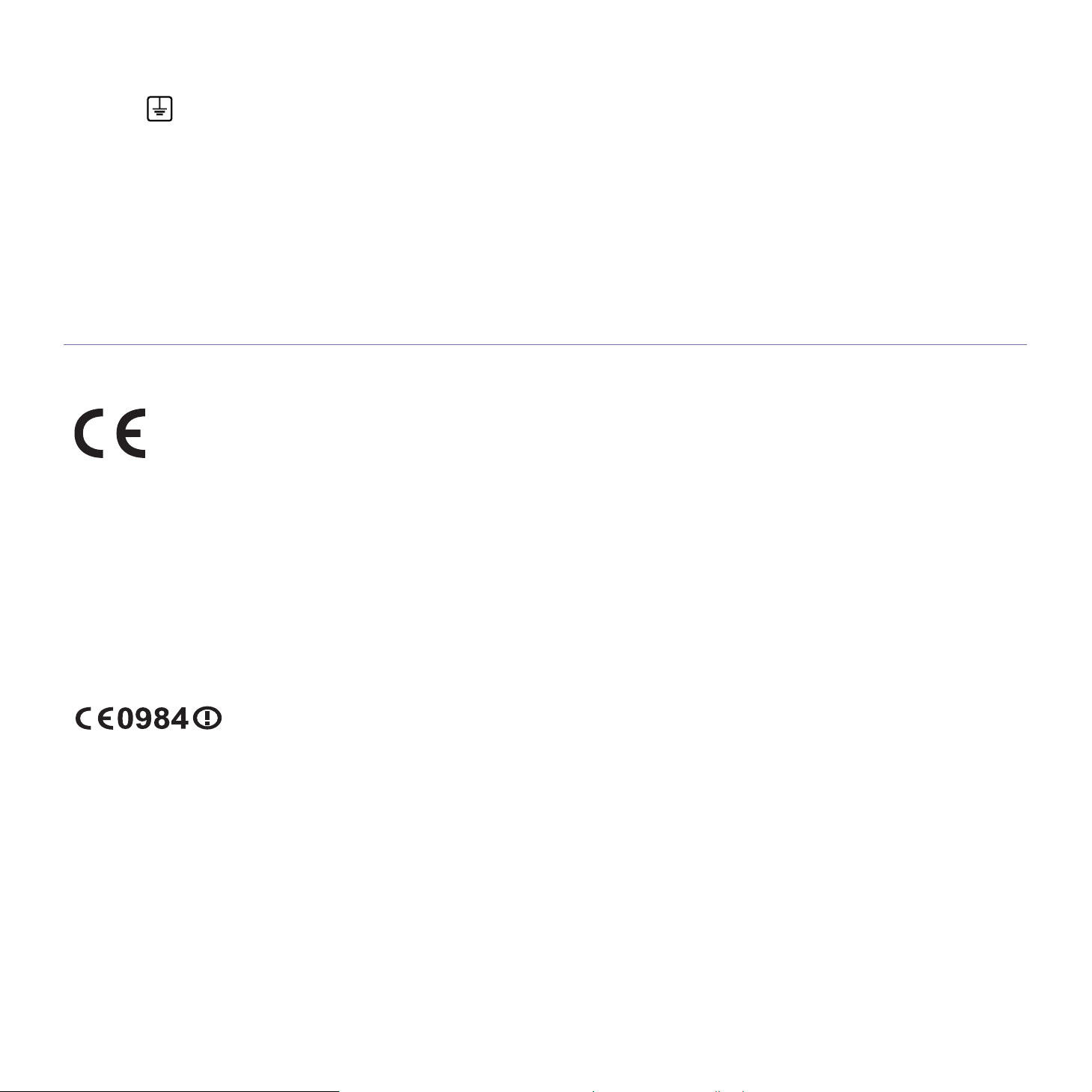
Advertencia importante:
Debe conectar el equipo a tierra.
Los hilos del cable de alimentación principal tienen los siguientes códigos de colores:
• Verd
• Azul: neutro
• Ma
Si los hilos del cable de alimentación principal no coinciden con los colores marcados en el enchufe, haga lo siguiente:
Conecte el cable verde y amarillo a la clavija marcada con la le
o verde.
Conecte el cable azul a la clavija marcada con la letra “N” o de color negro.
Conecte el cable marrón a la clavija marcada con la letra “L” o de color rojo.
Debe contar con un fusible de 13 A en el enchufe, a
e y amarillo: tierra
rrón: vivo
Declaración de conformidad (países europeos)
Aprobaciones y certificaciones
Por este medio, Samsung Electronics declara que el modelo [CLP-775 Series] cumple con los requisitos esenciales y otras disposiciones
relevantes de la directiva R&TTE (1999/5/CE).
La declaración de conformidad se puede consultar en www.samsung.com/printer, visite Atención al cliente > Centro de descargas e introduzca
el nombre de su impresora (multifunci
1 de enero de 1995: Di
tensión.
1 de enero de 1996: D
compatibilidad electromagnética.
9 de marzo de 1999: Directiva del
mutuo de su conformidad. Puede obtener una declaración completa que define las directivas relevantes y los estándares mencionados
contactando con un representante de Samsung Electronics Co., Ltd.
rectiva del Consejo 2006/95/CE: aproximación de las leyes de los estados miembros relacionadas con equipos de baja
irectiva del Consejo 2004/108/CE: aproximación de las leyes de los estados miembros relacionadas con la
ón) para navegar por EuDoC.
Consejo 1999/5/CE sobre equipos de radio y terminales de telecomunicaciones y sobre el reconocimiento
tra “E” o al símbolo de seguridad “Símbolo de tierra” o de color verde y amarillo
daptador, o en el tablero de distribución.
Información sobre la homologación de dispositivos de radio de la Unión Europea (para productos
equipados con dispositivos de radio homologados por la Unión Europea)
Es posible que el sistema de impresión, destinado a uso privado o en oficinas, contenga dispositivos de radio tipo LAN de baja potencia
(dispositivos de comunicación inalámbrica de radiofrecuencia [RF]) que funcionen en la banda de 2,4/5 GHz. Esta sección solo es aplicable si
se cuenta con estos dispositivos. Consulte la etiqueta del sistema para comprobar la existencia de dispositivos inalámbricos.
Si en la etiqueta del sistema aparece la marca con un número de registro del Organismo Notificado y el símbolo de alerta, los
dispositivos inalámbricos que puedan existir en el sistema sólo podrán utilizarse en la Unión Europea o en zonas asociadas.
La salida de potencia del dispositivo o dispositivos inal
exposición a radiofrecuencia establecidos por la Comisión Europea mediante la directiva R&TTE.
Estados europeos que han aprobado la directiva sobre conexiones inalámbricas:
Países de la UE
Estados europeos con restricciones de uso:
UE
En Francia, el rango de frecuencia está limitado a 2454-2483,5 MHz p
como es el caso de los inalámbricos
Países de la EEA/EFTA
Sin limitaciones en este momento
ámbricos conectados a la impresora está muy por debajo de los límites permitidos de
ara dispositivos que superen una potencia de transmisión de 10 mW,
Información reglamentaria_ 16
Page 17

Declaraciones reglamentarias de cumplimiento
Normativa sobre conexiones inalámbricas
Es posible que el sistema de la impresora contenga dispositivos de radio tipo LAN de baja potencia (dispositivos de comunicación inalámbrica
de radiofrecuencia [RF]) que funcionen en la banda de 2,4/5 GHz. La siguiente sección consta de una serie de consideraciones generales que
deben tenerse en cuenta al utilizar un dispositivo inalámbrico.
El resto de limitaciones, precauciones y normativas correspondientes a
país (o en las secciones de grupos de países). El uso de los dispositivos inalámbricos de su sistema solo está permitido en los países
identificados con las Marcas de aprobación de emisiones por radio de la etiqueta de clasificación del sistema. Si el país en el que va a utilizar
el dispositivo inalámbricos no está en la lista, póngase en contacto con la agencia de aprobación de emisiones por radio para conocer los
requisitos. Los dispositivos inalámbricos están sujetos a una estricta regulación y es posible que no estén permitidos.
La salida de potencia del dispositivo o dispositivos inal
exposición a radiofrecuencia, en este momento. El fabricante cree que los dispositivos inalámbricos (que pueden estar incorporados en la
impresora) son seguros, ya que emiten menos energía de la que se permite en las normas de seguridad y recomendaciones de
radiofrecuencia. Independientemente de los niveles de potencia, se debe procurar minimizar el contacto con las personas durante el
funcionamiento normal.
Como norma general, suele mantenerse 20 cm de separación entre el d
inalámbrico cerca del cuerpo (sin incluir las extremidades). Cuando el dispositivo inalámbrico esté conectado y transmitiendo, deberá
mantenerse a más de 20 cm del cuerpo.
Este transmisor no debe colocarse ni funciona
Existen circunstancias que requieren restricciones para los disposi
restricciones habituales:
La comunicación inalámbrica por radiofrecuencia puede interferir con los dispositivos de las aeronaves comerciales. Las
normativas actuales de aviación exigen que se desconecten los dispositivos inalámbricos durante los viajes en avión. Los
dispositivos de comunicación IEEE 802.11B (también denominado Ethernet inalámbrica) y Bluetooth son ejemplos de
dispositivos que ofrecen comunicación inalámbrica.
En entornos con peligro de interferencia con otros dispositivos o servicios, es perjudicial o puede serlo utilizar, se puede
restringir o eliminar la opción de utilizar un dispositivo inalámbrico. Tal es el caso de aeropuertos, hospitales o atmósferas
cargadas de oxígeno o gas inflamable. En los entornos en los que pueda tener alguna duda sobre la sanción por utilizar
dispositivos inalámbricos, pida una autorización previa a la autoridad correspondiente, antes de utilizar o encender el dispositivo
inalámbrico.
Cada país cuenta con restricciones diferentes sobre el uso de dispositivos inalámbricos. Dado que su sistema cuenta con un
dispositivo inalámbrico, cuando viaje de una país a otro, compruebe la normativa local sobre la aprobación de emisiones por
radio antes de realizar el viaje, para saber si puede utilizar el dispositivo inalámbrico en el país de destino.
Si su sistema cuenta con un dispositivo inalámbrico integrado interno, no utilice el dispositivo inalámbrico a menos que todas las
cubiertas y protecciones estén en su lugar y que el sistema esté montado por completo.
Los usuarios no pueden reparar ellos mismos los dispositivos inalámbricos. No los modifique de ningún modo. La modificación
de un dispositivo inalámbrico anulará la autorización para utilizarlo. Póngase en contacto con el fabricante para obtener
asistencia técnica.
Utilice únicamente los controladores aprobados por el país en el que va a utilizar el dispositivo. Consulte el Kit de
restablecimiento del sistema del fabricante, o póngase en contacto con el servicio de asistencia técnica de este para obtener
más información.
r junto con otra antena u otro transmisor.
países concretos se enumeran en las secciones concretas de cada
ámbricos conectados a la impresora está muy por debajo de los límites permitidos de
ispositivo y inalámbrico y el cuerpo en caso de emplear un dispositivo
tivos inalámbricos. A continuación se enumeran algunas de las
Israel únicamente
Información reglamentaria_ 17
Page 18

China únicamente.
Información reglamentaria_ 18
Page 19
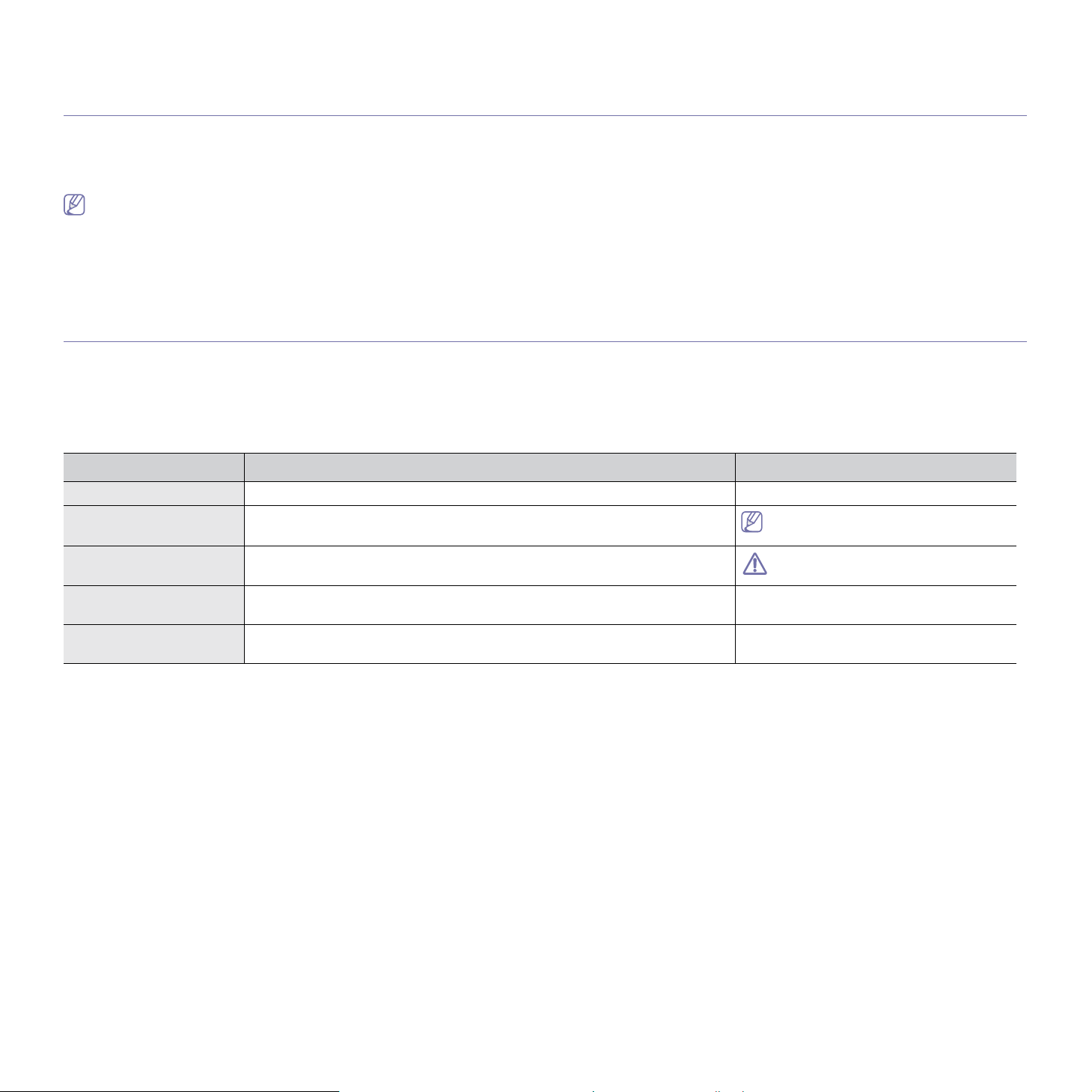
Acerca de este manual del usuario
Este manual del usuario brinda información básica sobre el dispositivo y explicaciones detalladas de uso. Tanto usuarios
principiantes como profesionales pueden consultar el manual mientras instalan y utilizan el dispositivo.
• Lea la información sobre seguridad antes de utilizar este dispositivo.
• Si
tiene algún problema al utilizar el dispositivo, consulte el capítulo de solución de problemas. (Consulte “Solución de problemas” en la página 80.)
• Los té
• Uti
• Es po
• Los proced
Convención
En este manual, se utilizan algunos términos de manera intercambiable:
• D
ocumento es sinónimo de original.
• Papel
• El términ
En la siguiente tabla, se presentan las convenciones del manual:
Negrita Se emplea para texto de la pantalla o nombres de botones en el dispositivo. Iniciar
Nota Se emplea para brindar información adicional o especificaciones detalladas de
Precaución Se emplea para dar información sobre cómo proteger el dispositivo contra
Nota al pie Se emplea para brindar información adicional detallada sobre una palabra o una
(“Referencia cruzada”) Guía a los usuarios a una página de referencia donde pueden obtener
rminos utilizados en este manual del usuario se explican en el capítulo de glosario. (Consulte “Glosario” en la página 110.)
lice el índice para encontrar la información.
sible que las ilustraciones de este manual del usuario difieran de su dispositivo en función de las opciones o modelos de que disponga.
imientos que se explican en este manual del usuario se basan en Windows 7.
es sinónimo de material o material de impresión.
o dispositivo se refiere a impresora o impresora multifunción.
Convención Descripción Ejemplo
El formato de la fecha puede variar
funciones y características del dispositivo.
posibles fallas o daños mecánicos.
frase.
información detallada.
según el país.
No toque la parte inferior verde del
cartucho de tóner.
a.páginas por minuto
(Consulte “Información adicional” en la
página 20.)
Acerca de este manual del usuario_ 19
Page 20
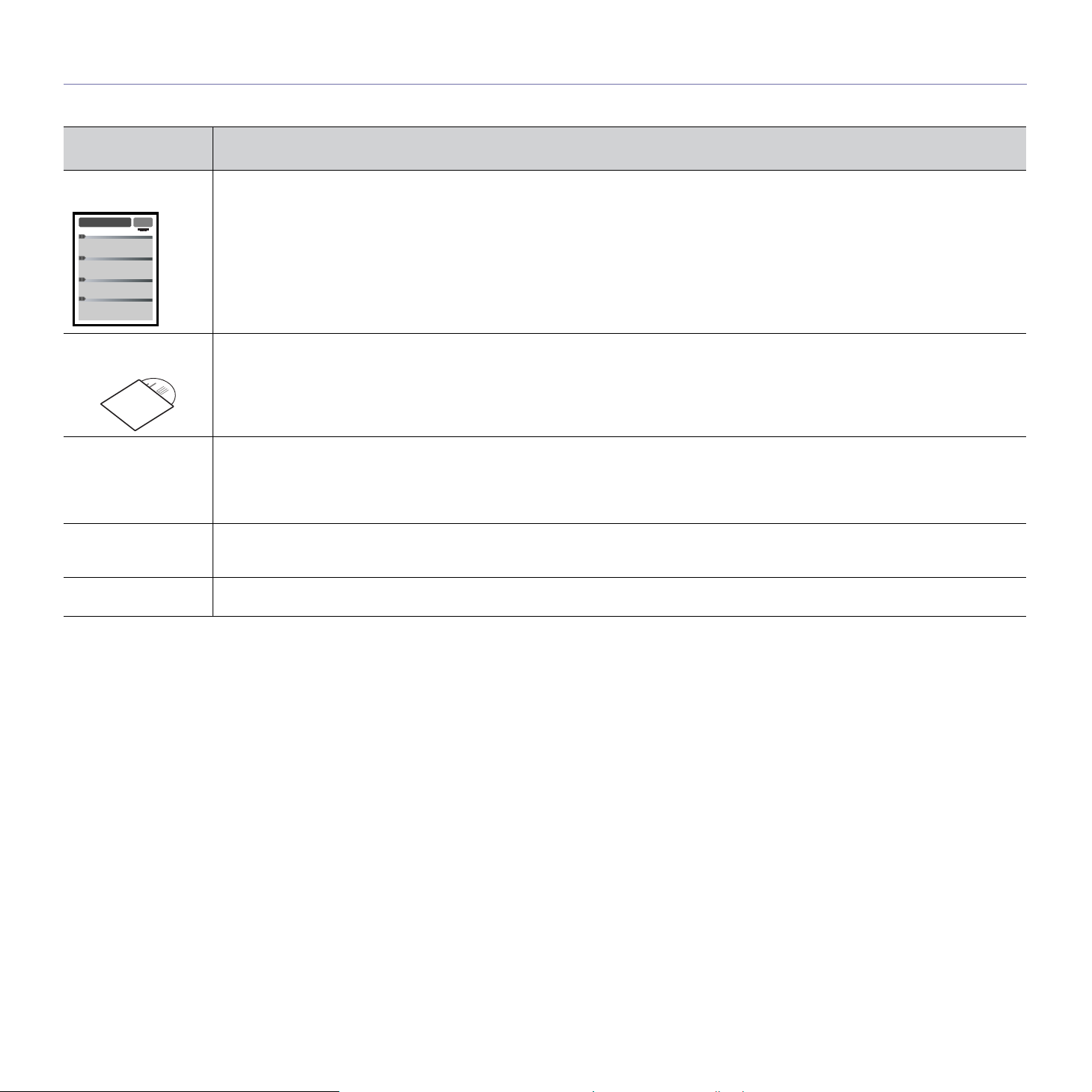
Información adicional
En los siguientes recursos, electrónicos o impresos, encontrará más información acerca de cómo configurar y utilizar el dispositivo.
Nombre del
material
Guía rápida de
in
stalación
Manual del usuario
en línea
Sitio web en red Puede configurar el entorno de red desde su equipo utilizando programas de administración de red, como por ejemplo SetIP,
Ayuda del
controlador del
dispositivo
Sitio web de
Samsung
Este manual contiene información sobre cómo configurar el dispositivo. Para preparar el dispositivo, debe seguir las instrucciones de
la guía.
Este manual contiene instrucciones detalladas sobre cómo utilizar todas las funciones del dispositivo e información sobre
mantenimiento, solución de problemas e instalación de accesorios.
SyncThru™ Web Admin Service, Samsung AnyWeb Print etc. SyncThru™ Web Admin Service será útil para los administradores de
red que necesitan administrar diversos dispositivos simultáneamente. Samsung AnyWeb Print ayuda a los usuarios particulares a
hacer capturas de pantalla del sitio web en Windows Internet Explorer de manera fácil. Puede descargar SyncThru
Service o Samsung AnyWeb Print en http://solution.samsungprinter.com. El
Sirve para proporcionarle información de ayuda sobre el controlador de la impresora e instrucciones para configurar las opciones de
impresión. (Consulte “Uso de la Ayuda” en la página 64.)
Si dispone de acceso a Internet, puede obtener ayuda, soporte técnico, controladores de impresora, manuales e información sobre
pedidos en sitio web de Samsung, www.samsungprinter.com.
Descripción
TM
programa SetIP se incluye en el CD de software.
Web Admin
Acerca de este manual del usuario_ 20
Page 21
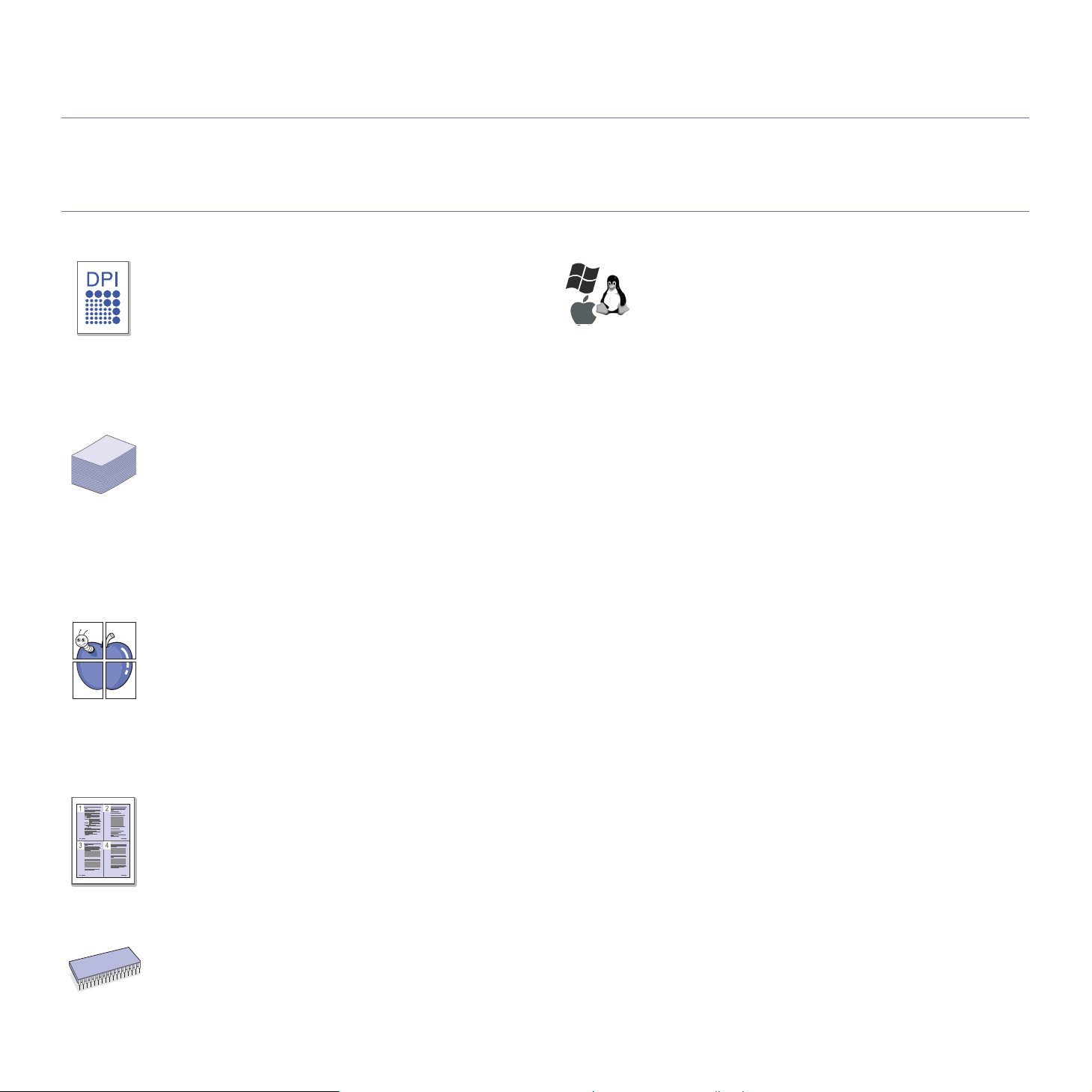
Funciones del nuevo producto
El dispositivo cuenta con numerosas funciones especiales que aumentan la calidad de los documentos que imprime.
Funciones especiales
Impresión con calidad y velocidad superiores
• Puede imprimir con una resolución de hasta 9.600 x 600 ppp
(impresión real).
• El di
• Para
Manejo de diferentes tipos de materiales de impresión
• La bandeja multiusos admite papel con membrete, sobres,
• La
Crear documentos profesionales (consulte “Uso de
funciones de impresión avanzadas” en la página 59).
• Impresión de marcas de agua. Puede personalizar sus
• Impresión
• Pue
spositivo imprime a una velocidad de hasta 33 ppm en
papel de tamaño A4 y a una velocidad de hasta 35 ppm en
papel de tamaño Carta.
la impresión a doble cara, el dispositivo imprime hasta
15 imágenes por minuto en papel de tamaño A4 y hasta
16 imágenes por minuto en papel de tamaño Carta.
etiquetas, transparencias, materiales de tamaño
personalizado, postales y papel de gran gramaje. La
bandeja multiusos también admite hasta 100 hojas de papel
común.
bandeja 1 para 500 hojas y las bandejas opcionales para
500 hojas admiten papel común de diversos tamaños. Es
posible instalar hasta dos bandejas adicionales.
documentos con palabras, tales como “Confidencial”.
de pósteres. El texto y los gráficos de las páginas
del documento se amplían e imprimen en la hoja. Luego,
puede pegarlos para formar un póster.
de usar papeles con membrete y formularios
preimpresos en papel común.
Impresión en diferentes entornos
• Puede imprimir con sistemas operativos Windows, así como
con sistemas Linux, Macintosh y UNIX.
• El di
spositivo está equipado con una interfaz USB y una
interfaz de red.
Ahorro de tiempo y dinero (consulte “Uso de funciones de
impresión avanzadas” en la página 59).
• Para ahorrar papel, puede imprimir varias páginas en una
sola hoja.
• El di
• Es posib
Ampliación de la capacidad del dispositivo
• Este dispositivo dispone de una ranura adicional de memoria
spositivo ahorra energía automáticamente, ya que
reduce el consumo de energía cuando no está en uso.
le imprimir en ambas caras del papel para ahorrar
papel (impresión a doble cara).
para añadirle más memoria. (Consulte “Consumibles
disponibles” en la página 97.)
Funciones del nuevo producto_ 21
Page 22
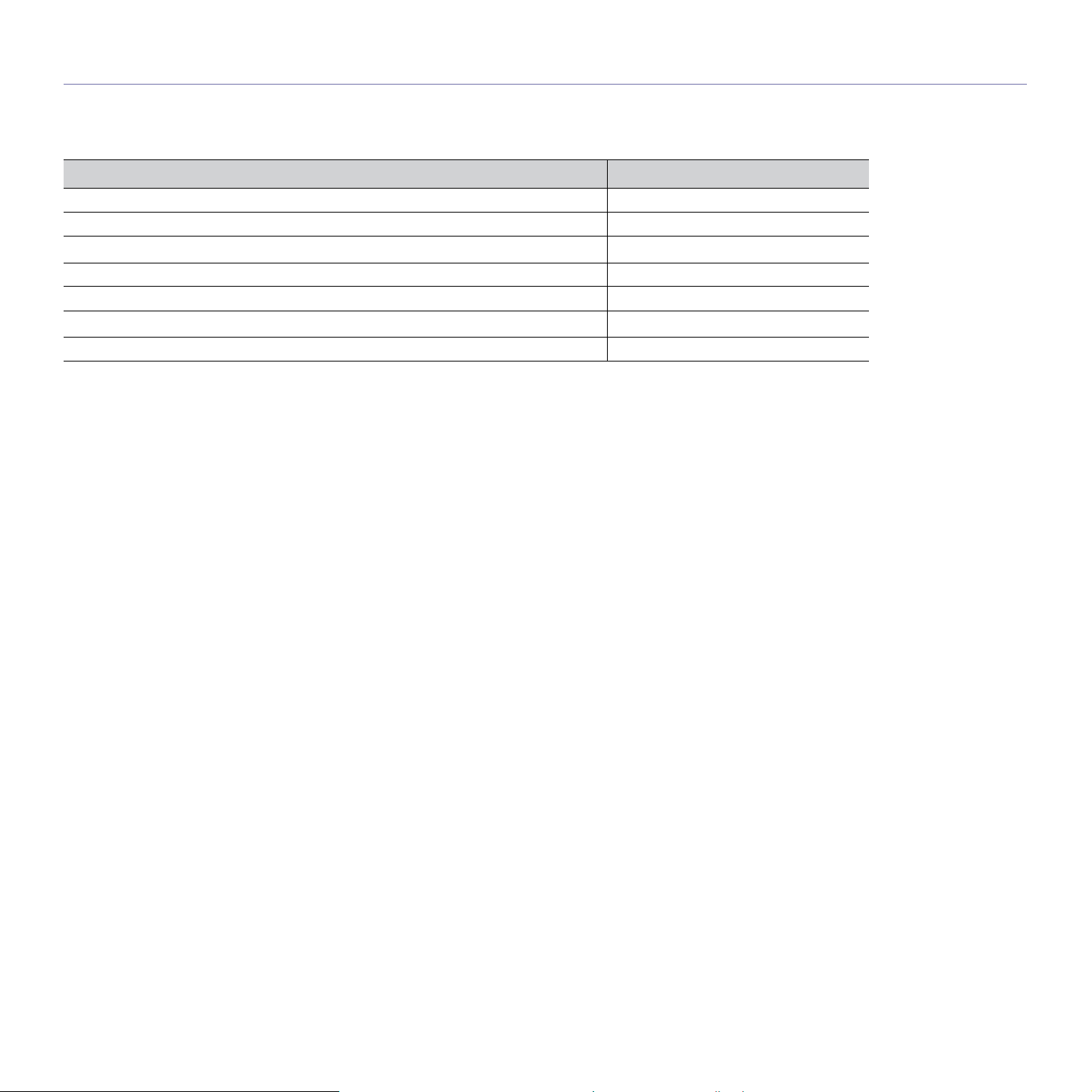
Funciones según el modelo
El dispositivo está diseñado para satisfacer todas las necesidades de los documentos: desde la impresión hasta las soluciones en red más avanzadas para los
negocios.
Entre las funciones según el model
USB 2.0 ●
Disco duro ○
Interfaz de red LAN inalámbrica 802.11 b/g/n
Interfaz de red Ethernet 10/100/1000 Base TX LAN con cable ●
Impresión dúplex (a dos caras) ●
Conector paralelo IEEE1284
Módulo de memoria ○
a.De acuerdo con el país en el que se encuentre, es posible que no haya tarjetas para LAN inalámbrica disponibles. Póngase en
contacto con el distribuidor local de Samsung o con el distribuidor que le vendió el producto
b.Si utiliza el puerto paralelo, no podrá utilizar el cable USB.
( ●: I
ncluido, ○: Opcional)
o, se encuentran:
Funciones CLP-775 Series
b
a
○
○
Funciones del nuevo producto_ 22
Page 23

1.Introducción
A continuación, se indican los componentes principales de la máquina:
Este capítulo incluye:
• Descripción general del equipo
• descripción general del panel de control
• Descripción del panel de control
• Encendido del equipo
Descripción general del equipo
Vista frontal
Bandeja de salida
1
Extensión de salida
2
Indicador del nivel de papel
3
4
Bandeja opcional
Bandeja 1
5
Bandeja multiusos
6
Asa de la bandeja multiusos
7
a
a.Esta función es opcional.
Asa de la cubierta frontal
8
Cubierta frontal
9
Panel de control
10
Guías de ancho del papel de
11
una bandeja multiusos
Cartucho del tóner
12
Cinta de transferencia de
13
papel
Introducción_ 23
Page 24
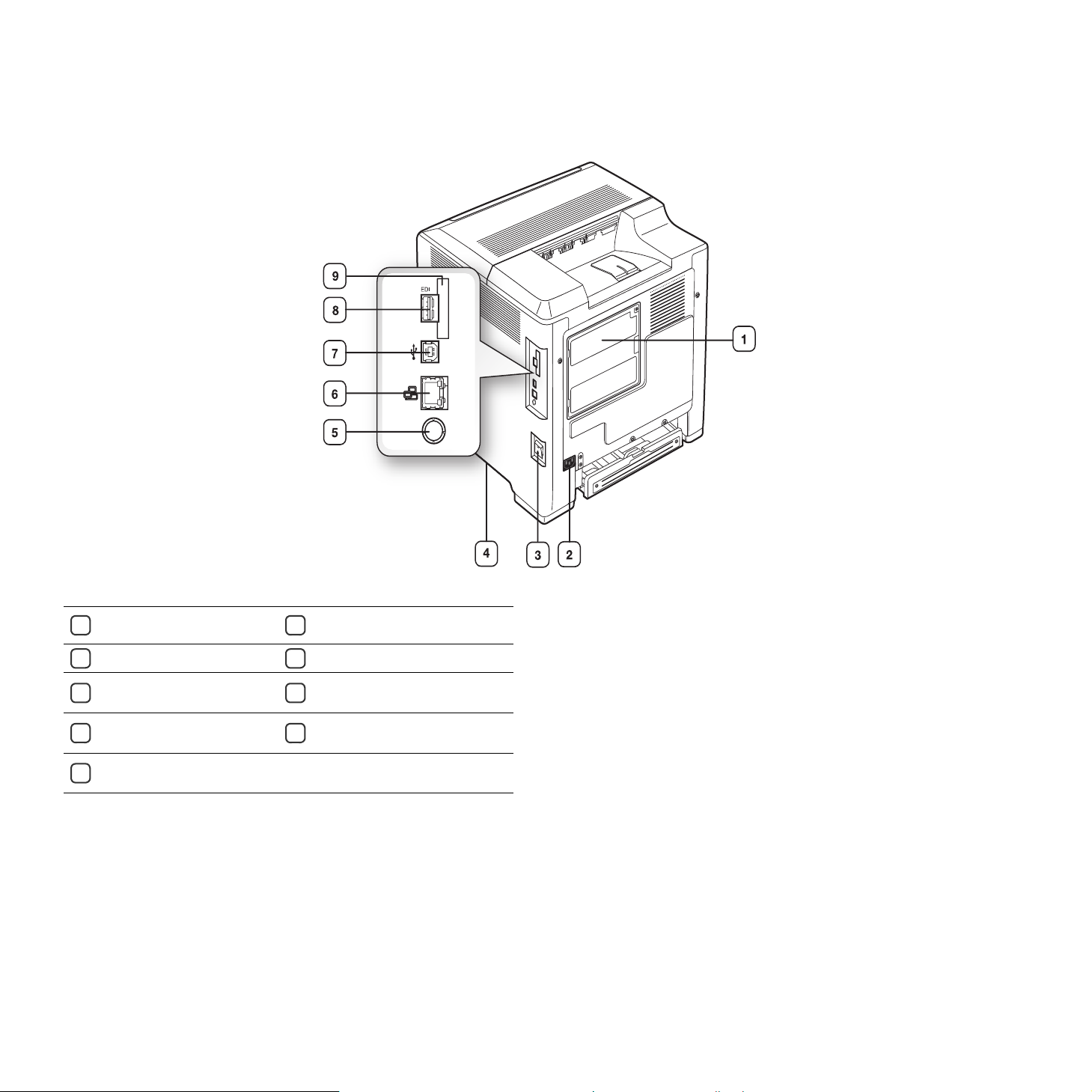
Vista posterior
Cubierta de la placa de
1
control
Toma de alimentación
2
Interruptor de alimentación
3
Asa
4
Conector paralelo
5
IEEE1284
b
Puerto de red
6
Puerto USB
7
Interfaz para dispositivo
8
externo (IDE)
LAN inalámbrica IEEE 802,11
9
b/g/n
b
a
a.Interfaz para dispositivo externo de Samsung y de soluciones de
terceros.
b.Esta función es opcional.
Introducción_ 24
Page 25
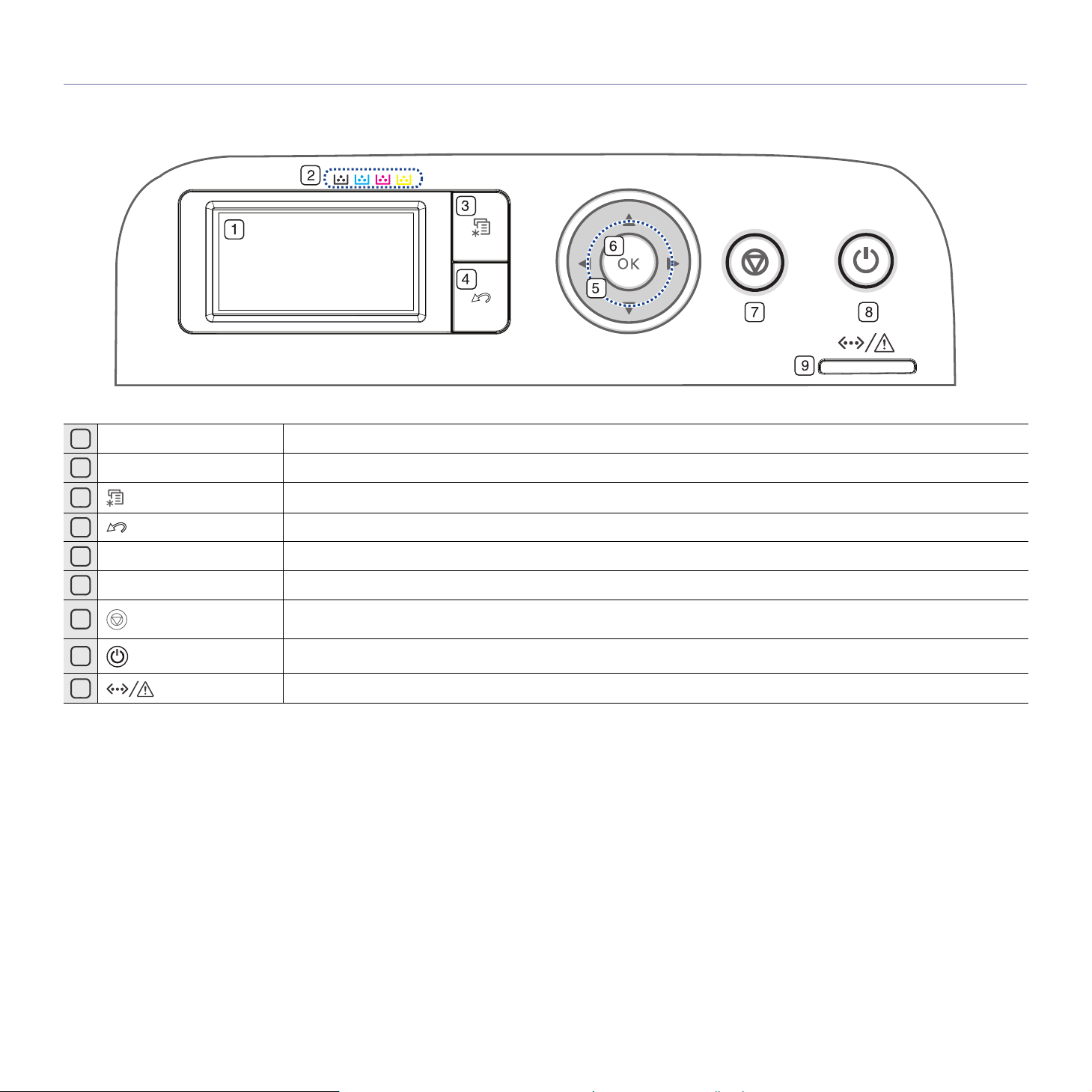
descripción general del panel de control
Pantalla
1
Colores de tóner
2
3
4
5
6
7
8
(Menú)
(Atrás)
Flecha
OK
(Parar)
(Encendido)
9
(LED de estado)
Muestra el estado actual y los mensajes del sistema durante el funcionamiento de la impresora.
Muestra el estado de cada cartucho de tóner. (Consulte “Descripción del panel de control” en la página 26)
Entra en el modo de menú y permite desplazarse por los menús disponibles. (Consulte “Acceso al Menú” en la página 66
regresa al nivel de menú superior.
Permiten desplazarse por las opciones disponibles del menú seleccionado y aumentar o reducir los valores.
Confirma la selección de la pantalla.
Detiene una operación en cualquier momento. Aparece una ventana emergente en la pantalla que muestra el trabajo actual
que el usuario puede detener o reanudar.
Asimismo, puede activar y desactivar el dispo
sitivo con este botón. (Consulte “Botones” en la página 26)
Muestra el estado de la impresora. (Consulte “Descripción del panel de control” en la página 26)
)
Introducción_ 25
Page 26
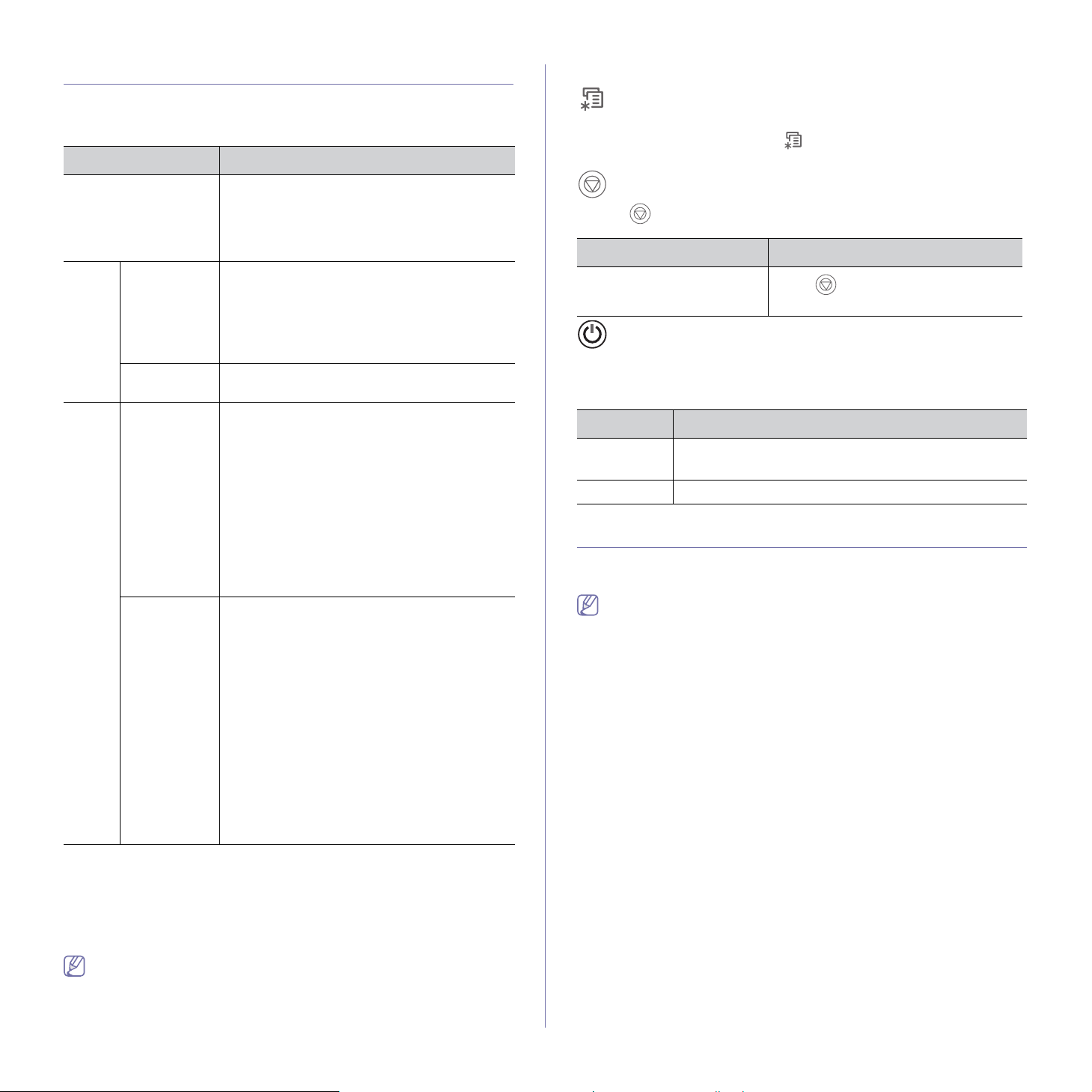
Descripción del panel de control
LED de estado
El color del LED de estado indica el estado actual de la máquina.
Estado Descripción
Apagado • La impresora no está en línea.
• El disp
Verde Intermitente • Cu
• Cu
Encendido La impresora está en línea y lista para ser
util
Rojo Intermitente • Ha sucedido un error me
• Queda
Encendido • Un
• Se ha pro
• La
• No
• El disp
ositivo está en el modo de ahorro de
energía. Cuando se reciben datos o cuando
se pulsa cualquier botón, se pone en línea
automáticamente.
ando el indicador LED parpadea
lentamente, significa que la impresora está
recibiendo datos del equipo.
ando el indicador LED parpadea
rápidamente, significa que el dispositivo
está imprimiendo datos.
izada.
nor y el dispositivo
está esperando a que se solucione.
Compruebe el mensaje de la pantalla.
Cuando se soluciona el problema, el
dispositivo reanuda su funcionamiento.
poco tóner en el cartucho. La
a
duración estimada del cartucho
está a
punto de acabarse. Prepare un cartucho
nu
evo para cambiarlo. Para mejorar la
calidad de impresión temporalmente, puede
redistribuir el tóner. (Consulte
“Redistribución del tóner” en la página 80)
cartucho de tóner ha llegado casi al final
de su vida útil estimada
a
. Se recomienda
que sustituya el cartucho de tóner.
(Con
sulte “Sustitución del cartucho de tóner”
en la página 98)
ducido un atasco de papel.
(Consulte “Solución de atascos de papel” en
la página 82)
cubierta está abierta. Cierre la cubierta.
hay papel en la bandeja. Cargue papel
en la bandeja.
ositivo se ha detenido a causa de un
error grave. Compruebe el mensaje de la
pantalla. (Consulte “Entender los mensajes
de pantalla” en la página 85)
Botones
(Botón Menú)
Cuando desea saber el estado del dispositivo y configurar el equipo para
usa
r una función avanzada, pulse
(botón Menú). (Consulte “Acceso al
Menú” en la página 66)
(Botón de parada)
Si pulsa
(botón Detener), puede:
Función Descripción
Cancelar una tarea de
impresión
Pulse
impresión.
(botón Detener) durante la
(Botón de encendido)
Cuando desee apagar el dispositivo, pulse este botón hasta que se apague
el dispositivo. También se puede utilizar este botón para encender el
dispositivo.
Estado Descripción
Desactivado • El dispositivo está en el modo listo.
• La
máquina está apagada.
Activado El dispositivo está en el modo de ahorro de energía.
Encendido del equipo
1. Conecte el cable de alimentación.
2. En
cienda el interruptor de alimentación.
Si desea apagar el dispositivo, pulse este botón hasta que se apague
el dispositivo.
a. La duración estimada del cartucho es la vida útil aproximada del tóner, que
indica la capacidad promedio de impresiones y está diseñada en
conformidad con ISO/IEC 19798. La cantidad de páginas puede variar en
función del entorno de funcionamiento, el intervalo de impresión y el tipo y
el tamaño del material. Puede quedar una cantidad de tóner en el cartucho
aunque el LED rojo esté encendido y la impresora deje de imprimir.
Compruebe el mensaje de la pantalla. Siga las instrucciones del
mensaje o consulte la sección de solución de problemas. (Consulte
“Entender los mensajes de pantalla” en la página 85.). Si el problema
persiste, llame al servicio técnico.
Introducción_ 26
Page 27
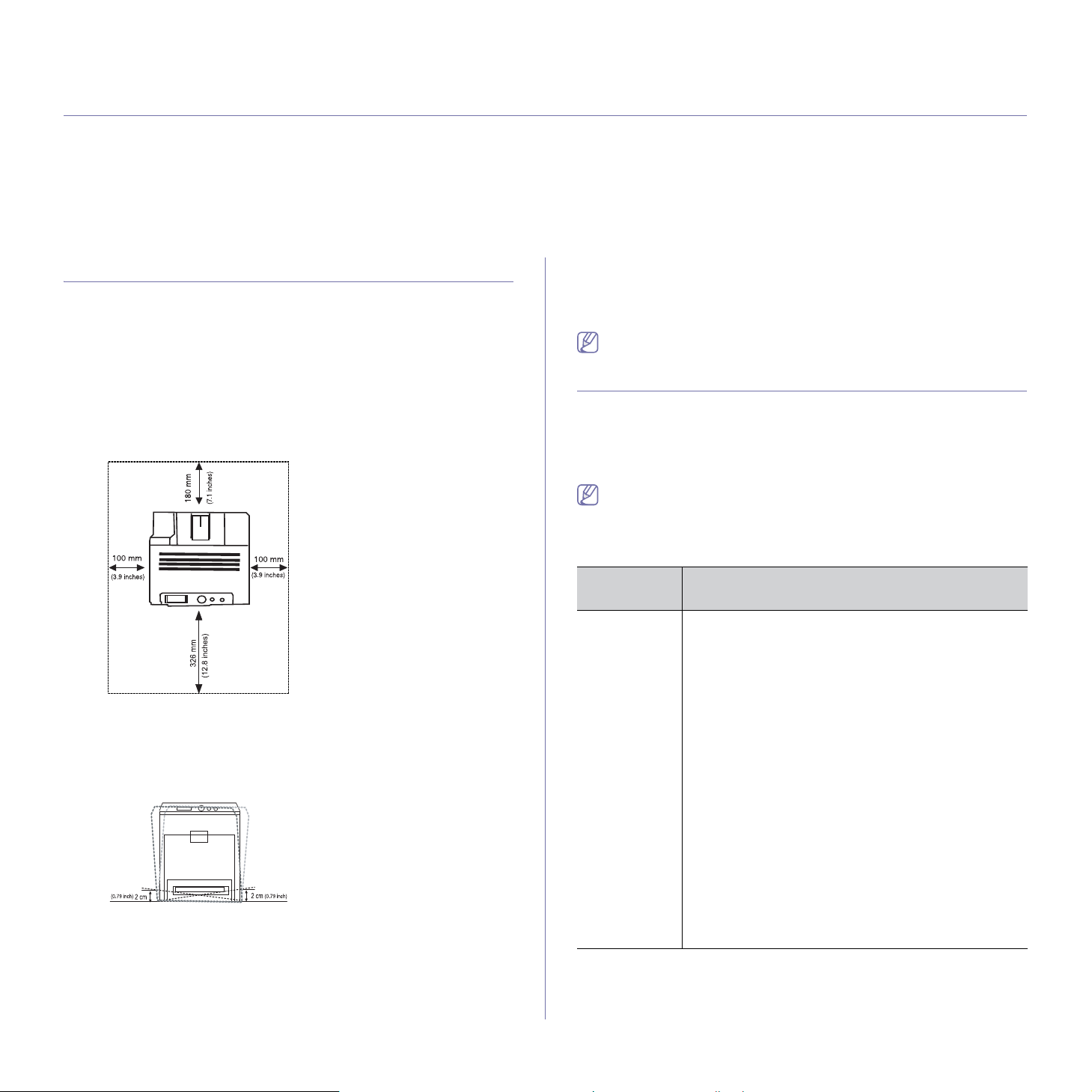
2.Cómo comenzar
Este capítulo ofrece instrucciones detalladas para configurar el dispositivo conectado mediante USB y el software.
Este capítulo incluye:
• Configurando el hardware
• Software suministrado
Configurando el hardware
En esta sección se indican los pasos necesarios para configurar el
hardware, como se explican en la Guía rápida de instalación. Asegúrese de
leer primero la Guía rápida de instalación y de seguir los pasos siguientes:
1. Seleccio
Seleccione un lugar estable y plano que disponga del espacio suficiente
para qu
las bandejas.
Esta zona debe estar bien ventilada y alejada de la luz solar directa o de
cualq
cerca del borde del escritorio o de la mesa.
ne una ubicación estable.
e el aire circule. Deje espacio suficiente para abrir las cubiertas y
uier fuente de calor, frío y humedad. No coloque la impresora
• Requisitos del sistema
• Instalación del controlador de manera local
argue papel. (Consulte “Carga de papel en la bandeja” en la
5. C
página 52.)
6. C
ompruebe que el dispositivo tenga todos los cables conectados.
7. En
cienda el dispositivo.
Este equipo no funcionará cuando falle la alimentación principal.
Software suministrado
Después de configurar el dispositivo y conectarlo a su equipo, debe instalar
el software de la impresora. Si es u
instale el software desde el CD suministrado. Si es usuario de Linux o
UNIX, descargue el software desde el sitio web de Samsung
(www.samsung.com/printer) e instálelo.
El software del dispositivo se actualiza ocasionalmente por motivos
como presentaciones de nuevos sistemas operativos, etc. Si es
necesario, descargue la última versión desde el sitio web de
Samsung. (www.samsung.com/printer)
suario de Windows o de Macintosh,
Se puede imprimir a una altitud por debajo de los 1.000 m. Consulte el
ajuste de altitud para optimizar la impresión. (Consulte “Ajuste de
altitud” en la página 48.)
Coloque el equipo sobre una superficie plana y estable, cuya inclinación
no supe
re los 2 mm. En caso contrario, la calidad de la impresión puede
verse afectada.
2. Abra la caja del dispositivo y revise todos los elementos suministrados.
3. Retire la cinta de
4. In
stale el cartucho de tóner.
embalaje del dispositivo.
Sistema
operativo
Windows • Con
para aprovechar al máximo las funciones de la
impresora.
• Con
controlador PostScript para imprimir documentos
con fuentes y gráficos complejos en el lenguaje PS.
(Se incluye el archivo PostScript Printer Description)
• Sa
Printer Manager combina la configuración de la
impresión y entornos de impresión, configuración/
acciones y ejecución. Todas estas funciones ofrecen
una puerta de enlace ideal que le permiten utilizar
cómodamente su impresora Samsung.
• Samsung Print
supervisar el estado del dispositivo y muestra avisos
cuando se produce un error durante un proceso de
impresión.
• Utili
permite imprimir directamente archivos PDF.
• SetIP: utilice este programa para configurar las
direcciones TCP/IP del dispositivo.
Contenido
trolador de impresora: utilice este controlador
trolador de impresora PostScript: utilice el
msung Easy Printer Manager: Samsung Easy
ing Status: este programa permite
dad de impresión directa: este programa
Cómo comenzar_ 27
Page 28
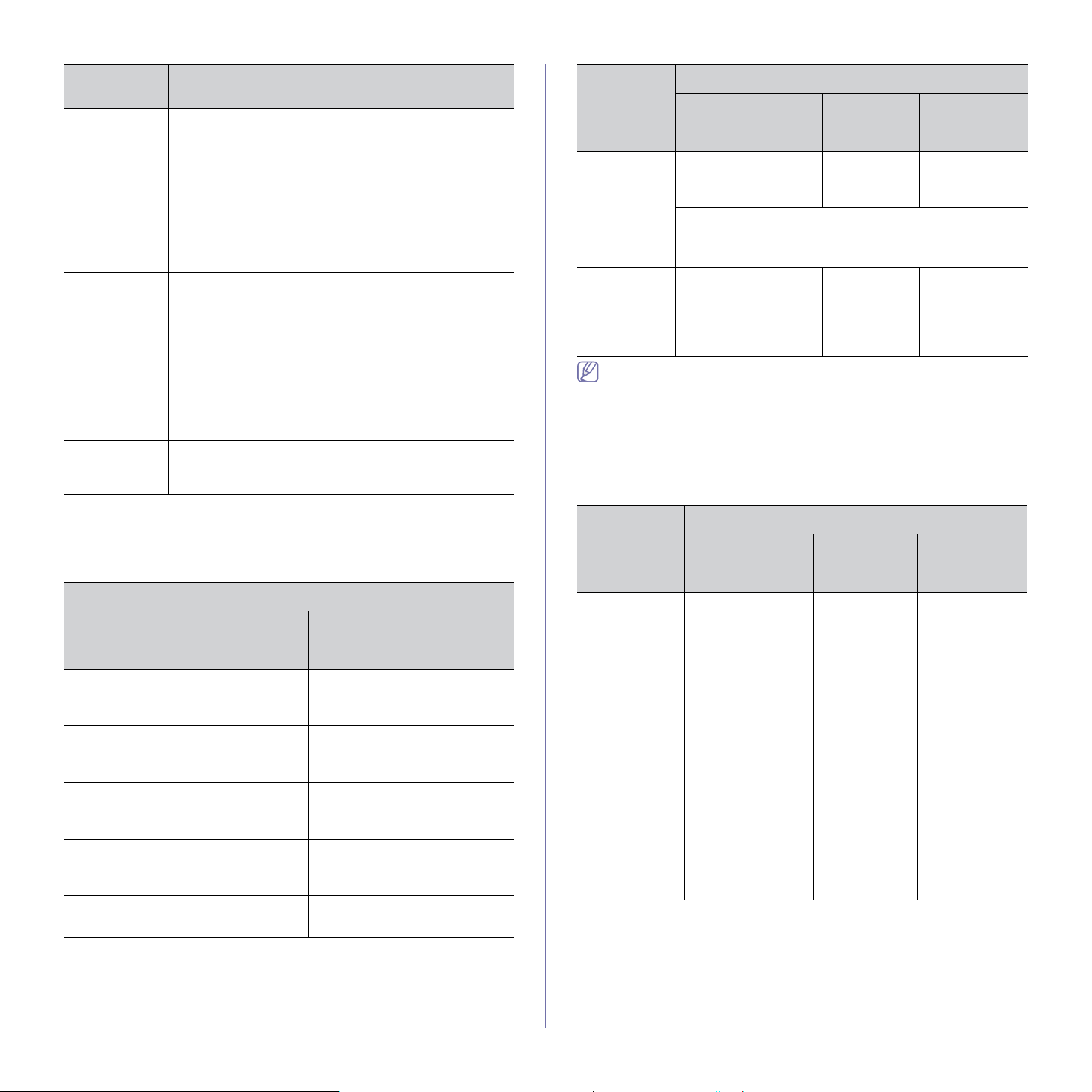
Sistema
operativo
Contenido
Macintosh • Controlador de impresora PostScript: utilice este
controlador para poner el dispositivo en
funcionamiento desde un equipo Macintosh e
imprimir documentos. (se incluye el archivo
PostScript Printer Description)
• Sm
art Panel: este programa permite supervisar el
estado del dispositivo y muestra avisos cuando se
produce un error durante un proceso de impresión.
• Se
tIP: utilice este programa para configurar las
direcciones TCP/IP del dispositivo.
Linux • Uni
fied Linux Driver: utilice este controlador para
aprovechar al máximo las funciones de la impresora.
• Arch
ivo PPD (descripción de impresora): utilice
este archivo para ejecutar el dispositivo desde un
equipo con Linux e imprimir documentos.
• Sm
art Panel: este programa permite supervisar el
estado del dispositivo y muestra avisos cuando se
produce un error durante un proceso de impresión.
• Se
tIP: utilice este programa para configurar las
direcciones TCP/IP del dispositivo.
UNIX • Co
ntrolador de impresora UNIX: utilice este
controlador para imprimir documentos desde el
sistema UNIX.
Requisito (recomendado)
Sistema
operativo
CPU RAM
Espacio libre
en la unidad
de disco duro
Windows® 7 Intel® Pentium® IV a
1 GB (2 GB) 16 GB
1 GHz o superior, de
32 o 64 bits
• Compatibilidad con gráficos DirectX® 9 con 128 MB
de memoria (para habilitar el tema Aero).
Windows Se
®
rver
2008 R
2
• Unid
Procesadores Intel
Pentium
(x86) o a 1,4 GHz
ad de DVD-R/W
®
®
a 1 GHz
512 MB (2
GB)
10 GB
(x64) (2 GHz o
superior)
• Internet Explorer 6.0 o posterior es el requisito mínimo para todos
los sistemas operativos Windows.
• Po
drán instalar el software los usuarios con derechos de
administrador.
• W
indows Terminal Services es compatible con este dispositivo.
• En
Windows 2000, se necesita el Service Pack 4 o superior.
Mac OS
Requisitos del sistema
Microsoft® Windows
Sistema
operativo
Windows®
2000
Windows® XPIntel® Pentium® III
Windows
®
Server
2003
Windows
®
Server
2008
Windows
®
Vista
Intel® Pentium® II
400 MHz (Pentium III
933 MHz)
933 MHz (Pentium IV
1 GHz)
Intel
933 MHz (Pentium IV
1 GHz)
Intel
1 GHz (Pentium IV
2 GHz)
Intel® Pentium® IV
3 GHz
®
Requisito (recomendado)
CPU RAM
®
Pentium® III
®
Pentium® IV
64 MB (128
MB
)
128 MB (256
MB
)
128 MB (512
MB
)
512 MB (2
GB)
512 MB (1
GB)
Espacio libre
en la unidad
de disco duro
600 MB
1,5 GB
1,25 GB a 2 GB
10 GB
15 GB
Requisitos (recomendados)
Sistema
operativo
Mac OS X
10.3~10.4
CPU RAM
• Procesadores
®
Intel
• PowerPC G4/
G5
Mac OS X 10.5 • Procesadores
®
Intel
• Power PC G4/
G5 a 867 MHz o
superior
Mac OS X 10.6 • Procesadores
®
Intel
Espacio libre
en la unidad
de disco duro
• 128
MB
1 GB
para un
equipo Mac
basado en
PowerPC
(512 MB)
• 512
MB
para un
equipo Mac
basado en
Intel (1 GB)
512 MB (1 GB) 1 GB
1 GB (2 GB) 1 GB
Cómo comenzar_ 28
Page 29
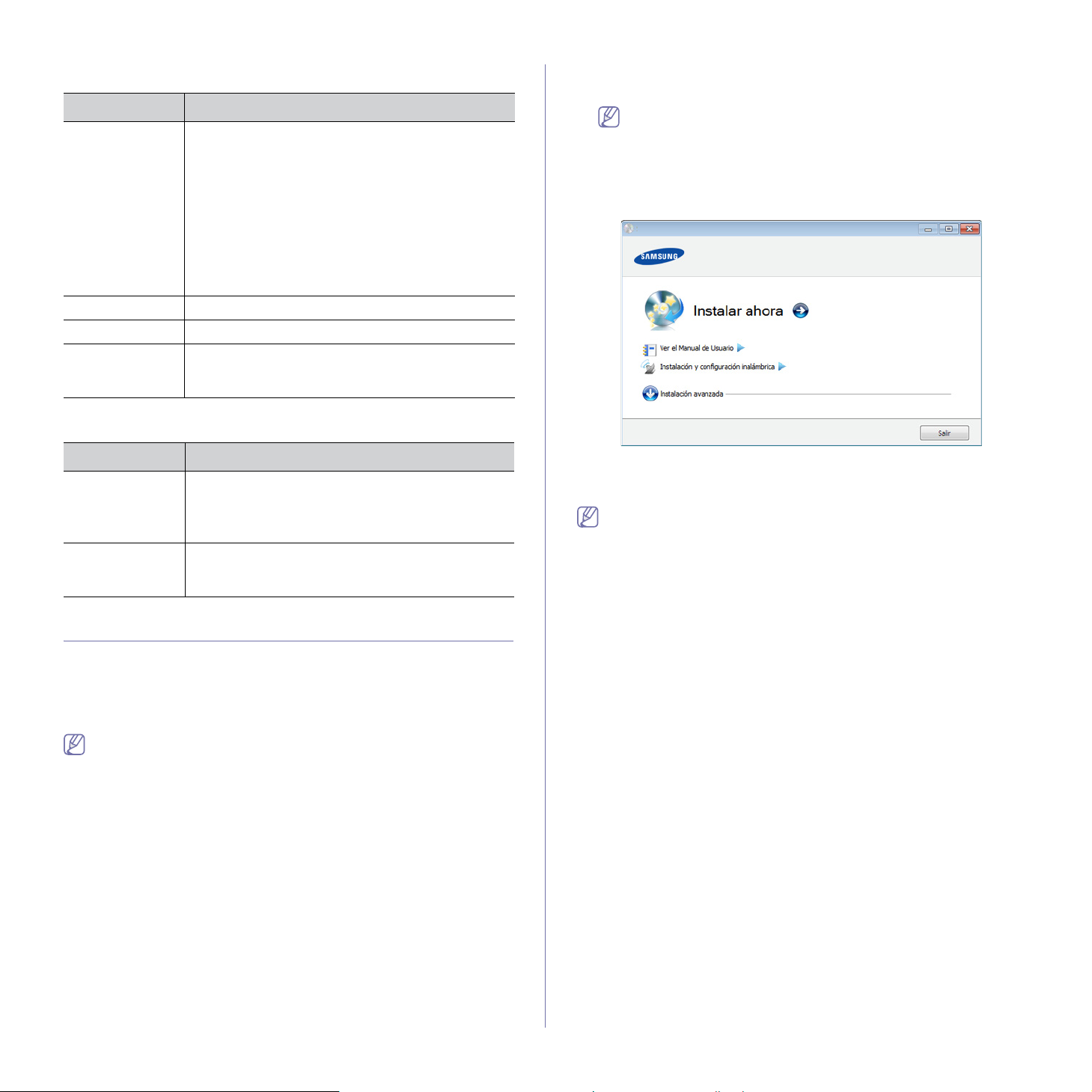
Linux
Elementos Requisitos
Sistema
operativo
RedHat
Fedora 5, 6, 7, 8, 9, 10, 11, 12, 13 (32/64 bits)
®
Enterprise Linux WS 4, 5 (32/64 bits)
SuSE Linux 10.1 (32 bits)
®
OpenSuSE
10.2, 10.3, 11.0, 11.1, 11.2 (32/64 bits)
Mandriva 2007, 2008, 2009, 2009.1, 2010 (32/64
bits)
Ubuntu 6.06, 6.10, 7.04, 7.10, 8.04
10.04 (32/64 bits)
SuSE Linux Enterprise Desktop 10, 11 (32/64 bits)
Debian 4.0, 5.0 (32/64 bits)
CPU Pentium IV 2.4GHz (Intel Core™2)
RAM 512 MB (1 GB)
Espacio libre en
l
a unidad de
1 GB (2 GB)
disco duro
Unix
, 8.10, 9.04, 9.10,
Windows
1. Asegúrese de que el dispositivo esté conectada al equipo y encendida.
Si aparece “Asistente para hardware nuevo encontrado”
durante la instalación, pulse Cancelar para cerrar la ventana.
2. Inserte el CD suministrado en la unidad de CD-ROM.
El CD de software se ejecutará automáticamen
pantalla la ventana de instalación.
3. Seleccione Instalar ahora.
te y aparecerá en
Elementos Requisitos
Sistema
operativo
Sun Solaris 9, 10 (x86, SPARC)
HP-UX 11.0, 11i v1, 11i v2, 11i v3 (PA-RISC,
Itanium)
IBM AIX 5.1, 5.2, 5.3, 5.4
Espacio libre en
l
a unidad de
Hasta 100 MB
disco duro
Instalación del controlador de manera local
Una impresora local es una impresora conectada directamente al equipo
con un cable. Si el dispositivo está conectado a una red, no tenga en cuenta
los pasos a continuación y vaya a las indicaciones para instalar el
controlador del dispositivo conectado en red. (Consulte “Instalación del
controlador de un dispositivo conectado
• Si utiliza un sistema operativo Macintosh, Linux o Unix, consulte el
Manual Avanzado.
• Si selecciona In
stalación avanzada > Instalación personalizada
podrá escoger los programas que se instalarán.
• Utilice solamente un cable USB de una longitud igual o inferior a 3
metros.
en red con cable” en la página 34.)
4. Lea el Acuerdo de licencia y seleccione Acepto los términos del
acuerdo de licencia y, a continuación, haga clic en Siguiente
5. Siga las instrucciones de la ventana de instalación.
Si el controlador de la impresora no funciona correctamente, siga los
pasos a continuación para desinstalar y volver a instalar el controlador.
a) Asegúrese de que el dispositivo esté conectada al equipo y
encendida.
b) D
esde el menú Inicio seleccione Programas o Todos los
programas > Samsung Printers > el nombre del controlador
de la impresora > Desinstalar.
c) Se
leccione la opción que corresponda y siga las instrucciones que
aparecerán en la ventana.
d) T
ras desinstalar el controlador de la impresora, vuelva a instalarlo
(consulte “Instalación del controlador de manera local” en la
página 29, “Instalación del controlador de un dispositivo
conectado en red con cable” en la página 34).
Mac OS
1. Asegúrese de que el dispositivo esté conectada al equipo y encendida.
2. Inse
3. H
4. H
5. H
6. Introdu
7. Se
8. Lea el Acuerdo de licencia y haga clic en Continuar.
9. H
10. Seleccione In
rte el CD suministrado en la unidad de CD-ROM.
aga doble clic en el icono de CD-ROM que aparece en el escritorio del
Macintosh.
aga doble clic en la carpeta MAC_Installer.
aga doble clic en el icono Installer OS X.
zca la contraseña y haga clic en Aceptar.
abrirá la ventana del programa de instalación de Samsung. Haga clic
en Continuar.
aga clic en Aceptar para aceptar el Acuerdo de licencia.
stalación Simple y haga clic en Instalar. Se recomienda
la Instalación Simple para la mayoría de los usuarios. Se instalarán
todos los componentes necesarios para las operaciones del dispositivo.
Si selecciona In
stalación personalizada, puede elegir componentes
individuales para instalar.
Cómo comenzar_ 29
Page 30
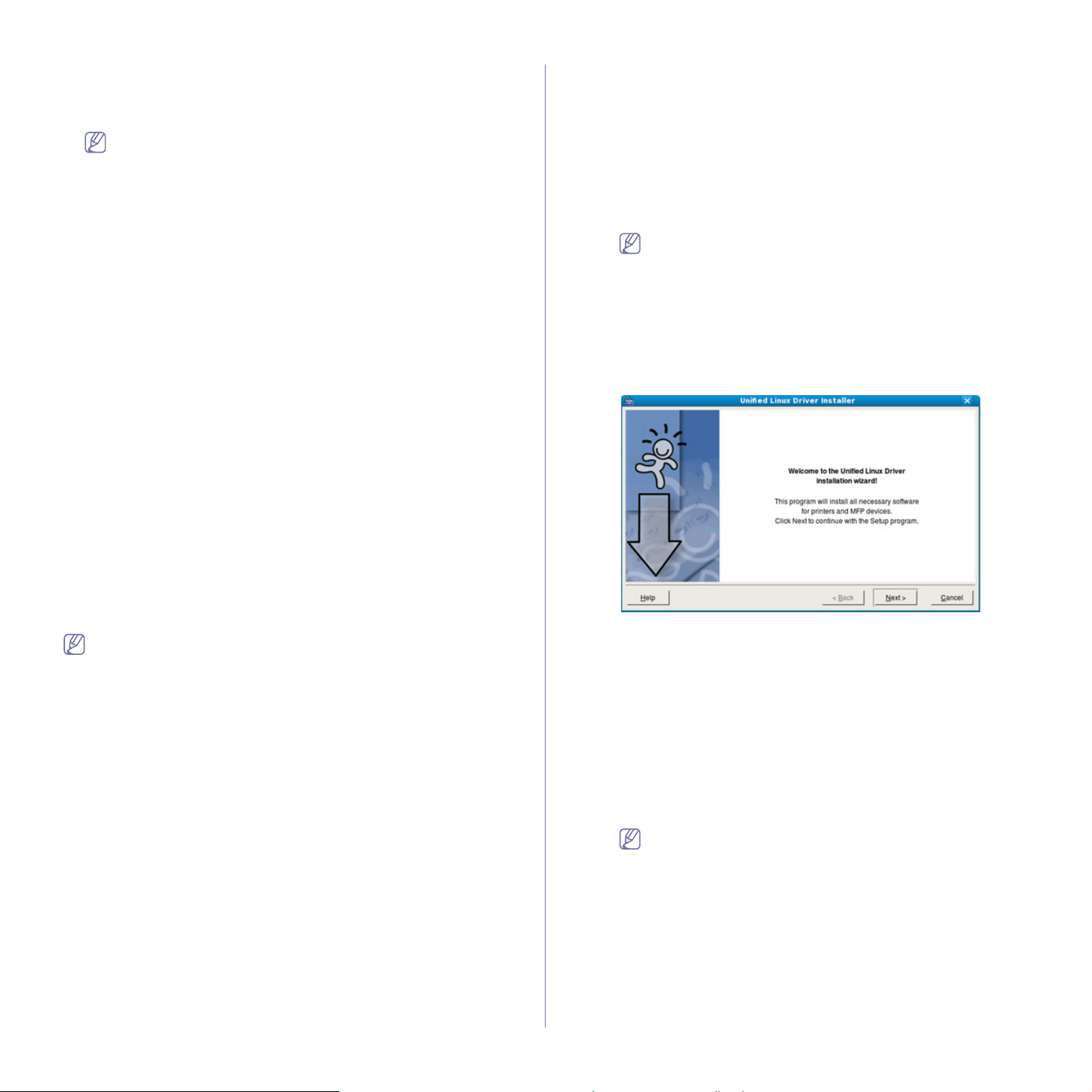
11. Cuando aparezca el mensaje que advierte que se cerrarán todas las
aplicaciones de su equipo, haga clic en Continuar.
12. Seleccione Instalación típica para una impresora local y, a
continuación, haga clic en Aceptar.
Si selecciona Instalación típica para una impresora en red
durante la instalación del controlador del dispositivo, el programa
SetIP se ejecuta automáticamente. Si ya se ha configurado la
información de red del dispositivo, cierre el programa SetIP. Vaya
al paso siguiente.
13. Una vez fi
14. Abra la carpeta Ap
nalizada la instalación, haga clic en Salir.
licaciones > Utilidades > Utilidad configuración
impresoras.
• Para Mac OS X
10.5-10.6, abra la carpeta Aplicaciones >
Preferencias del Sistema y haga clic en Impresión y Fax.
15. Haga clic Añadir en la Lista de impresoras.
• En
Mac OS X 10.5 y 10.6, haga clic en el icono “[+]” y se mostrará
una ventana emergente.
16. Para Ma
• Para Mac OS X
c OS X 10.3, seleccione la USB ficha.
10.4, haga clic en Navegador por omisión y
busque la conexión USB.
• Para Mac OS X
10.5 y 10.6, haga clic en Por omisión y busque la
conexión USB.
17. E
n Mac OS X 10.3, si la selección automática no funciona
correctamente, seleccione Samsung en Modelo de impresora y el
nombre de la impresora en Nombre del modelo.
• Para Mac OS X
10.4, si la selección automática no funciona
correctamente, seleccione Samsung en Imprimir con y el nombre
de la impresora en Modelo.
• Para
Mac OS X 10.5-10.6, si la selección automática no funciona
correctamente, seleccione Seleccionar el driver que se utilizará…
y el nombre de la impresora en Imprimir con.
El dispositivo aparecerá en la Lista d
e impresoras y quedará
configurado como predeterminado.
18. Haga clic en Añadir.
Si el controlador de la impresora no funciona correctamente,
desinstálelo y vuelva a instalarlo.
Siga estos pasos para desinstalar el controlador desde un Macintosh.
a) Ase
gúrese de que el dispositivo esté conectada al equipo y
encendida.
b) Inserte el CD suministrado en la unidad de CD-ROM.
c) Haga
doble clic en el icono del CD-ROM que aparece en el
escritorio del Macintosh.
d) Haga
e) Haga
f) In
g) Se
doble clic en la carpeta MAC_Installer.
doble clic en el icono Installer OS X.
troduzca la contraseña y haga clic en Aceptar.
abrirá la ventana del programa de instalación de Samsung.
Haga clic en Continuar.
h) Seleccione Des
i) Cuan
do aparezca el mensaje que advierte que se cerrarán todas
instalar y haga clic en Desinstalar.
las aplicaciones de su equipo, haga clic en Continuar.
j) Cuan
do la desinstalación haya finalizado, haga clic en Salir.
Linux
Debe descargar los paquetes de software de Linux desde el sitio web de
Samsung para instalar el software de la impresora.
Siga las instrucciones siguientes para
Instalación de Linux Unified Driver
1. Asegúrese de que el dispositivo esté conectada al equipo y
encendida.
2. Cuan
do aparezca la ventana Administrator Login, escriba root en
el campo Login e introduzca la contraseña del sistema.
Para instalar el software de la impresora, debe acceder al
sistema como superusuario (root). Si no tiene estos privilegios,
consulte al administrador del sistema.
3. Desde
el sitio el sitio web de Samsung, descargue el paquete
Unified Linux Driver a su equipo.
4. Haga
clic con el botón derecho en el paquete Unified Linux Driver
y extráigalo.
5. Haga
6. Cuan
doble clic en cdroot > autorun.
do aparezca la pantalla de bienvenida, haga clic en Next.
7. Una vez completada la instalación, haga clic en Finish.
El programa de instalación agregará el icono
al escritorio y el grupo Unified Driver al menú del sistema para mayor
comodidad. Si tiene alguna dificultad, consulte la ayuda de la pantalla
que está disponible en el menú del sistema o a la que puede acceder
desde las aplicaciones de Windows del paquete del controlador, tal
como Unified Driver Configurator o Image Manager.
Instalación de Smart Panel
1. Asegúrese de que el dispositivo esté conectada al equipo y
encendida.
2. Cuan
3. Desde
4. Haga
5. Haga
do aparezca la ventana Administrator Login, escriba root en
el campo Login e introduzca la contraseña del sistema.
Para instalar el software de la impresora, debe acceder al
sistema como superusuario (root). Si no tiene estos privilegios,
consulte al administrador del sistema.
el sitio web de Samsung, descargue el paquete Smart Panel
en su equipo.
clic con el botón derecho en el paquete Smart Panel y
extráigalo.
doble clic en cdroot > Linux > smartpanel > install.sh.
instalar el software.
Unified Driver Configurator
Cómo comenzar_ 30
Page 31

Instalación de la utilidad de configuración de
impresora
1. Asegúrese de que el dispositivo esté conectada al equipo y
encendida.
2. Cuando aparezca la ventana Administrator Login, escriba root en
el campo Login e introduzca la contraseña del sistema.
Para instalar el software de la impresora, debe acceder al
sistema como superusuario (root). Si no tiene estos privilegios,
consulte al administrador del sistema.
3. Desde el sitio web de Samsung, descargue el paquete Utilidad de
configuración de impresora en su equipo.
4. Haga clic con el botón secundario del ratón en el paquete Printer
Settings Utility y extráigalo.
5. Haga doble clic en cdroot > Linux > psu > install.sh.
Si el controlador de la impresora no funciona correctamente,
desinstale el controlador y vuelva a instalarlo.
Siga los pasos a continuación para desinstalar el controlador para
Linux.
a) Asegúrese de que el dispositivo esté conectada al equipo y
encendida.
b) Cuando aparezca la ventana Administrator Login, escriba
“root” en el campo Login e introduzca la contraseña del
sistema.
Para desinstalar el controlador de la impresora, debe acceder
al sistema como superusuario (root). Si no tiene estos
privilegios, consulte al administrador del sistema.
c) Haga clic en el icono que se encuentra en la parte inferior del
escritorio. Cuando aparezca la pantalla Terminal, escriba:
[root@localhost root]#cd /opt/Samsung/mfp/uninstall/
[root@localhost uninstall]#./uninstall.sh
d) Haga clic en Uninstall.
e) Haga clic en Next.
f) Haga clic en Finish.
Cómo comenzar_ 31
Page 32

3.Configuración de la red
Este capítulo ofrece instrucciones detalladas para configurar el dispositivo conectado en red y el software.
Este capítulo incluye:
• Entorno de red
• Introducción de programas de red útiles
• Uso de una red con cable
• Si utiliza un entorno de red inalámbrico, consulte “Uso de una red
con cable” en la página 33.
• Si
utiliza un entorno de red inalámbrico, consulte “Configurar la
red inalámbrica” en la página 39.
Entorno de red
Deberá configurar los protocolos de red de la impresora para utilizarla como
dispositivo de red. Puede utilizar el panel de control del dispositivo para
configurar las opciones básicas de la red.
En la siguiente tabla, se presentan los entornos de red compatibles con la
mpresora:
i
Elemento Requisitos
• Configurar la red inalámbrica
• configuración de IPv6
Introducción de programas de red útiles
Existen diversos programas disponibles para establecer de forma sencilla la
configuración de red en un entorno de red. Es posible administrar diversos
dispositivos desde la red, función especialmente indicada para un
administrador de red.
Antes de utilizar los programas siguientes, configure la dirección IP.
SyncThru™ Web Service
Servidor web incorporado en el dispositivo de red que permite:
• C
onfigurar los parámetros de red necesarios para conectar la impresora
a diferentes entornos de red.
• Pe
rsonalizar la configuración del dispositivo.
(Consulte “Uso de SyncThru™ Web Service” en la página 70.)
Interfaz de red • Ethernet 10/100/1000 Base-TX
• LAN
inalámbrica 802.11 b/g/n
(Opcional)
Sistema operativo de red • W
indows 2000/XP/2003/2008/Vista/7/
2008 Server R2
• Va
rios sistemas operativos Linux
• Mac OS X 10.3~
• UN
IX
10.6
Protocolos de red • TCP/IPv4
• DH
CP, BOOTP
• DNS, WINS,
• Impresió
Bonjour, SLP, UPnP
n estándar TCP/IP (RAW),
LPR, IPP
• SNMPv 1
/2/3, HTTP(S), Telnet, SMTP,
IPSec
• TCP/IPv6 (DHCP, DNS, RAW, LPR,
SNMPv 1/2/3, HTTP(S), IPSec
(Consulte “configuración de IPv6” en la
página 46.)
Seguridad inalámbrica • Au
tenticación: Sistema abierto, clave
compartida, WPA Personal, WPA2
Personal (PSK), WPA Enterprise,
WPA2 Enterprise
• Co
dificación: WEP64, WEP128, TKIP,
AES
SyncThru™ Web Admin Service
Solución de administración de dispositivos basada en web para
administradores de redes. SyncThru™ Web Admin Service brinda una
forma eficaz de administrar los dispositivos de red y permite revisarlos y
solucionar problemas de forma remota desde cualquier sitio con acceso
corporativo a Internet. Descargue este programa de http://
www.solution.samsungprinter.com.
SetIP
Este programa de utilidades permite seleccionar una interfaz de red y
configurar manualmente las direcciones IP que se utilizarán con el
protocolo TCP/IP. (Consulte “Configuración de direcciones IP” en la
página 33)
TCP/IPv6 no es compatible con este programa.
Configuración de la red_ 32
Page 33

Uso de una red con cable
Debe configurar los protocolos de red de la impresora para utilizarla en red.
Este capítulo le mostrará cómo conseguirlo de forma fácil.
Puede utilizar la red después de conectar un cable de red al puerto
rrespondiente de su equipo.
co
Impresión del informe de configuración de red
Puede imprimir un Informe de configuración de red desde el panel de
control de la impresora el cual le mostrará la configuración actual de la red
del equipo. Esto lo ayudará a instalar una red y a solucionar problemas.
1. Pulse
2. Pulse las flecha
3. Pulse las fl
pulse Aceptar.
Este I
MAC y la dirección IP de la impresora.
Por ejemplo:
• Direcció
• Direcció
en el panel de control.
s arriba/abajo para seleccionar Red y pulse Aceptar.
echas arriba/abajo para seleccionar Configuración de red y
nforme de configuración de red, le permite encontrar la dirección
n MAC: 00:15:99:41:A2:78
n IP: 192.0.0.192
Configuración IPv4 mediante el uso de SetIP
(Windows)
Antes de utilizar el programa SetIP, deshabilite el firewall del ordenador
desde el Panel de control > Centro de seguridad > Firewall de
Windows.
1. In
stale este programa desde el CD-ROM incluido haciendo doble
clic en Application > SetIP > Setup.exe.
2. Siga la
3. Cone
4. Encien
5. En el
6. Haga
7. In
s instrucciones de la ventana de instalación.
cte el dispositivo a la red mediante un cable de red.
da el dispositivo.
menú Inicio de Windows, seleccione Todos los programas >
Samsung Printers > SetIP > SetIP.
clic en el icono (el tercero contando de izq. a der.) en la
ventana SetIP para abrir la ven
troduzca la información nueva de la impresora en la ventana de
configuración como se indica a continuación. En una intranet
corporativa, es posible que necesite que un administrador de la red
asigne esta información antes de comenzar.
tana de configuración TCP/IP.
Configuración de direcciones IP
Primero, debe configurar una dirección IP para la impresión en red y la
administración de red. En la mayoría de casos, se asignará de forma
automática una nueva dirección IP mediante un servidor DHCP (Dynamic
Host Configuration Protocol) situado en la red.
Configuración IP mediante el panel de control
1. Conecte el dispositivo a la red mediante un cable de red.
2. Encie
3. Pulse
4. Pulse
5. Pulse
6. Pulse las flechas arriba/abajo para seleccionar Definir dirección IP
7. Pulse
8. Apare
9. Utilice
10. Introduzca otros parámetros,
11. Tras introducir todos los parámetros, pulse para volver al modo
Ahora vaya a “Instalación del controlador de un dispositivo conectado
en red con cable” en la página 34.
nda el equipo.
en el panel de control.
las flechas arriba/abajo para seleccionar Red y pulse
Aceptar.
las flechas arriba/abajo para seleccionar TCP/IP (IPv4) y
pulse Aceptar.
y pulse Aceptar.
las flechas arriba/abajo para seleccionar Manual y pulse
Aceptar.
ce el primer elemento de menú, Dirección IP.
• Introduzca
la flecha arriba/abajo para introducir los dígitos y las flechas
izquierda/derecha para moverse entre ellos. Cuando haya finalizado
de introducir la dirección IP, pulse Aceptar.
y pulse Aceptar.
Listo.
un número entre 0 y 255.
tales como Másc. subred o Gateway
Busque la dirección MAC del equipo en el Informe de
configuración de red (consulte “Impresión del informe de
configuración de red” en la página 33) e introdúzcala sin los
dos puntos. Por ejemplo, 00
0015992951A8.
8. Haga clic en Aplicar y, a continuación, haga clic en Aceptar. El
equipo imprimirá automáticamente el Informe de configuración de
red. Confirme que todas las configuraciones son correctas.
:15:99:29:51:A8 será
Configuración IPv4 mediante el uso de SetIP (Macintosh)
Antes de utilizar el programa SetIP, deshabilite el firewall del ordenador
desde Preferencias del Sistema > Seguridad > Firewall.
Es posible que las instrucciones siguientes puedan variar según el
modelo.
1. Conecte el dispositivo a la red mediante un cable de red.
2. In
serte el CD-ROM de instalación y abra la ventana Disco.
Seleccione MAC_Installer > MAC_Printer > SetIP >
SetIPapplet.html.
3. Haga
doble clic en el archivo y se abrirá automáticamente Safari. A
continuación, seleccione Confiar. El navegador abrirá la página
SetIPapplet.html que muestra el nombre de la impresora y la
información de la dirección IP.
Configuración de la red_ 33
Page 34

4. Haga clic en el icono (el tercero contando de izq. a der.) en la
ventana SetIP para abrir la venta
5. Intro
duzca la información nueva de la impresora en la ventana de
na de configuración TCP/IP.
configuración. En una intranet corporativa, puede necesitar que un
administrador de red le facilite esta información antes de continuar.
Busque la dirección MAC del equipo en el Informe de
configuración de red (consulte “Impresión del informe de
configuración de red” en la página 33) e introdúzcala sin los
dos puntos. Por ejemplo, 00:15:99:29:51:A8 será
001
5992951A8.
6. Seleccione Aplicar y OK y de nuevo OK.
7. Salg
a de Safari.
Configuración IPv4 mediante el uso de SetIP (Linux)
Antes de utilizar el programa SetIP, deshabilite el firewall del ordenador
desde System Preferences o Administrator.
Es posible que las instrucciones siguientes puedan variar según el
modelo o el sistema operativo.
1. Abra /opt/Samsung/mfp/share/utils/.
2. Hag
3. Hag
4. Intro
a doble clic en el archivo SetIPApplet.html.
a clic para abrir la ventana Configuración TCP/IP.
duzca la información nueva de la impresora en la ventana de
configuración. En una intranet corporativa, puede necesitar que un
administrador de red le facilite esta información antes de continuar.
Busque la dirección MAC del equipo en el Informe de
configuración de red (consulte “Impresión del informe de
configuración de red” en la página 33) e introdúzcala sin los
dos puntos. Por ejemplo, 00:15:99:29:51:A8 será
001
5992951A8.
5. El equipo imprimirá automáticamente el Informe de configuración
de red.
Configuración de los parámetros de red
También puede configurar las diferentes opciones de red mediante
programas de administración de red, como por ejemplo SyncThru™ Web
Admin Service y SyncThru™ Web Service.
Restablecer los ajustes predeterminados de fábrica
Puede que necesite restablecer el dispositivo a la configuración
predeterminada de fábrica cuando el dispositivo que utiliza se conecta a un
entorno de red nueva.
Restauración de la configuración predeterminada de
fábrica mediante el panel de control
1. Pulse en el panel de control.
2. Pulse
3. Pulse
4.
las flechas arriba/abajo para seleccionar Red y pulse
Aceptar.
las flechas arriba/abajo para seleccionar Borr.ajust. y pulse
Aceptar.
Apague la impresora y vuelva a encenderla para aplicar la configuración.
Restauración de la configuración predeterminada de
fábrica mediante SyncThru™ Web Service
1. Inicie un explorador web como Internet Explorer, Safari o Firefox e
introduzca la nueva dirección IP de la impresora en la ventana del
explorador.
Por ejemplo:
2. Haga clic en Ir para acceder a SyncThru™ Web Service.
3. Haga
clic en Conexión, en la parte superior derecha del sitio web de
SyncThru™ Web Service.
Aparecerá una página de inicio de sesión.
4. Escri
ba el ID y la Contraseña y haga clic en Conexión.
Si es la primera vez que inicia sesión en SyncThru™ Web Service,
escriba
el identificador y la contraseña predeterminados que
aparecen a continuación.
• ID: admin
• Co
ntraseña: sec00000
5. Cuan
do se abra la ventana SyncThru™ Web Service, haga clic en
Configuración > Ajustes de red > Restaurar valor
predeterminado.
6. Haga
7. Apagu
clic en Borrar para la red.
e la impresora y vuelva a encenderla para aplicar la
configuración.
Instalación del controlador de un dispositivo conectado en red con cable
Debe instalar el software de controlador de la impresora para poder
imprimir. El software incluye controladores, aplicaciones y otros programas
sencillos.
Asegúrese de completar la configuración de la red del dispositivo. Todas las
ap
licaciones del equipo deben estar cerradas antes de comenzar la
instalación.
Windows
1. Asegúrese de que el dispositivo esté encendido y conectado a la
red. Además, la dirección IP del dispositivo debe estar ya
establecida.
Si aparece “Asistente para hardware nuevo encontrado”
durante la instalación, pulse Cancelar para cerrar la ventana.
2. Inserte el CD suministrado en la unidad de CD-ROM.
El CD de software se ejecutará au
pantalla la ventana de instalación.
3. Seleccione In
stalar ahora.
Al hacer clic en Instalación avanzada, puede usar la opción
Instalación personalizada. La opción Instalación
personalizada permite seleccionar la conexión de la máquina
y elegir componentes individuales para instalar. Siga las
instrucciones que aparecen en la pantalla.
tomáticamente y aparecerá en
Configuración de la red_ 34
Page 35

4. Lea el Acuerdo de licencia y seleccione Acepto los términos del
acuerdo de licencia Luego, haga clic en Siguiente.
El programa buscará en el equipo.
Si su dispositivo no está conectado a la red o de forma local,
aparecerá el mensaje de error.
• Compruebe si desea instalar el software sin la
conexión de la impresora.
- Seleccione esta opción para instalar este programa sin
un dispositivo conectado. En este caso, se omitirá la
ventana de impresión de una página de prueba y se
completará la instalación.
• Buscar de nuevo
Cuando pulse este botón, aparecerá la ventana de aviso
del firewall.
- Desactive el firewall y pulse Buscar de nuevo. En
sistemas operativos Windows, haga clic en Inicio >
Panel de control > Firewall de Windows y desactive
esta opción.
- Desactive el firewall desde el programa de tercero
además del sistema operativo. Consulte el manual que
incluyen los programas individuales.
• Entrada directa
La opción Entrada directa le permite buscar un dispositivo
concreto de la red.
- Buscar por dirección IP: escriba la dirección IP o el
nombre de host. A continuación, haga clic en
Siguiente.
Para comprobar la dirección IP del dispositivo, imprima
un informe de configuración de red (consulte
“Impresión
del informe de configuración de red” en la página 33).
- Buscar por ruta de red: para encontrar un dispositivo
compartido (ruta UNC), introduzca de manera manual
el nombre compartido o busque una impresora
compartida haciendo clic en Examinar. A continuación,
haga clic en Siguiente.
• Ayuda
Si su dispositivo no está conectado al ordenador o a la red,
este botón de ayuda le ofrece información detallada sobre
cómo conectar el ordenador.
• Nombre de comunidad SNMP
Si el administrador del sistema configura el nuevo Nombre
de comunidad SNMP en el dispositivo, puede encontrar el
dispositivo en la red. Contacte con el administrador del
sistema para saber el nuevo Nombre de comunidad
SNMP.
5. Los dispositivos buscados aparecerán en la pantalla. Seleccione el
que desee utilizar y haga clic en OK.
Si el controlador buscó solamente en un dispositivo, aparecerá
la ventana de confirmación.
6. Siga las instrucciones de la ventana de instalación.
Modo de instalación silenciosa
El modo de instalación silenciosa es un método de instalación que
requiere ninguna intervención por parte del usuario. Una vez iniciada la
instalación, se instalaran automáticamente el controlador del dispositivo
y el software en su equipo. Puede iniciar la instalación silenciosa si
escribe /s o /S en la ventana de comando.
Parámetros de la línea de comando
La tabla siguiente muestra los comandos que se pueden utilizar en la
ventana de comando.
La línea de comando siguiente se hace efectiva y funciona cuando
se utiliza el comando con /s o /S. Pero /h, /H o /? son comandos
excepcionales que se pueden utilizar en exclusiva.
Línea de
comando
/s or/S Inicia la instalación
/p“<nombre de
puerto>”or/
P“<nombre de
puerto>”
/a“<ruta_dest>”or/
A“<ruta_dest>”
Definición Descripción
Instala los controladores
silencios.
del dispositivo sin abrir
ninguna IU ni pedir la
intervención del usuario.
Especifica el puerto de
la impresora.
El puerto de red
se puede crear
mediante el
monitor de puerto
TCP/IP estándar.
Para un puerto
local, este puerto
debe existir
previamente en
el sistema antes
de que los
especifique el
comando.
El nombre del puerto de la
impresora se puede
especificar como dirección
IP, como nombre de host,
como nombre de puerto
local USB o como nombre
de puerto IEEE1284.
Por ejemplo:
• /
p“xxx.xxx.xxx.xxx”don
de
“xxx.xxx.xxx.xxx”signifi
ca dirección IP para la
impresora de red. /
p“USB001”, /P“LPT1:”,
/p“nombre de host”
• Al instalar el
controlador de manera
silenciosa en coreano,
escriba in-Setup.exe /
s /L"0x0012”or
Setup.exe /s /L"18”.
Especifica la ruta de
destino de la
instalación.
La ruta de
destino debe ser
una ruta
completamente
calificada.
Dado que los
controladores de
dispositivo se deben
instalar en la ubicación
concreta del SO, este
comando se aplica
únicamente al software de
las aplicaciones.
Configuración de la red_ 35
Page 36

Línea de
comando
Definición Descripción
Línea de
comando
Definición Descripción
/i“<nombre
archivo script>”or/
I“<nombre
archivo script>”
Especifica el archivo
de secuencia de
instalación
personalizado para el
funcionamiento
personalizado.
El nombre del
archivo de
secuencia debe
ser un nombre
del archivo de
secuencia
completamente
calificado.
/n“<Nombre
impresora>”or/
N“<Nombre
impresora>”
Especifica el nombre
de la impresora. Se
puede crear una
instancia de impresora
como nombre de
impresora
especificada.
/nd or/ND Los comandos no
establecerán el
controlador del
programa de
instalación como
controlador del
dispositivo
predeterminado.
/x or/X Utiliza los archivos de
controlador de
dispositivo existentes
para crear una
instancia de impresora
si hay está instalada.
El archivo de secuencia
personalizado se puede
asignar para la instalación
silenciosa personalizada.
Este archivo de secuencia
se puede crear o modificar
mediante la utilidad de
personalización del
programa de instalación
proporcionado o mediante
un editor de texto.
Este archivo de
secuencia
personalizado tiene
prioridad por delante
de la configuración
del programa de
instalación
predeterminado
pero no por delante
de los parámetros
de la línea de
comando.
Con este parámetro,
puede agregar instancias
de impresora según
desee.
Indica que el controlador
de dispositivo instalado no
será el controlador de
dispositivo
predeterminado en el
sistema si hay uno o más
controladores de
impresora instalados. Si
no hay ningún controlador
de dispositivo instalado en
el sistema, esta opción no
se aplicará porque el SO
Windows establecerá el
controlador de impresora
instalado como
predeterminado.
Este comando ofrece una
manera de instalar una
instancia de impresora
que utiliza los archivos de
controlador de impresora
instalados sin instalar otro
controlador.
/up“<nombre
impresora>”or/
UP“<nombre
impresora>”
Elimina únicamente la
instancia de impresora
especificada y no los
archivos del
controlador.
/d or/D Desinstala todas las
aplicaciones y todos
los controladores de
dispositivo del sistema.
/v“<nombre
compartido>”or/
V“<nombre
compartido>”
Comparte el dispositivo
instalado y agrega
otros controladores de
plataforma disponibles
para Point & Print.
/o or /O Abre la carpeta
Impresoras y faxes
después de la
instalación.
/f“<nombre
archivo
registro>”or/
F“<nombre
archivo registro>”
Especifica el nombre
de archivo del registro.
El archivo del registro
predeterminado se
crea en la carpeta
temporal del sistema si
no se especifica otra
cosa.
/h, /H or /? Muestra el uso de la
línea de comando.
Código de idioma
Código Idioma
0X0009 Inglés
0X0012 Coreano
0X0804 Chino simplificado
0X0404 Chino tradicional
0x040c Francés
0X0007 Alemán
0X0010 Italiano
0X000a Español
Este comando
proporciona un método
para eliminar únicamente
la instancia de impresora
especificada del sistema
sin eliminar los otros
controladores de
impresora. No eliminará
los archivos del
controlador de impresora
del sistema.
Este comando eliminará
todo el software de
aplicaciones y todos los
controladores de
dispositivo instalados del
sistema.
Instalará todos los
controladores de
dispositivo compatibles de
la plataforma del SO
Windows en el sistema y
los compartirá con el
<nombre compartido>
especificado para la
impresión.
Este comando abre la
carpeta Impresoras y
faxes después de la
instalación silenciosa.
Creará un archivo de
registro en la carpeta
especificada.
Configuración de la red_ 36
Page 37

Código Idioma
0X0013 Holandés
0X001D Sueco
0X0006 Danés
0X000b Finés
0X0014 Noruego
0X0019 Ruso
0X0005 República Checa
0X000e Húngaro
0X0008 Griego
0X0816 Portugués estándar
0X0416 Portugués brasileño
0X0015 Polaco
0X001F Turco
0X0001 Árabe
0X000D Hebreo
0x0424 Esloveno
0X0418 Rumano
0X0402 Búlgaro
0X041A Croata
0X081A Serbio
0X0422 Ucraniano
0X041B Eslovaco
0X0421 Indonesio
0x041E Tailandés
0X0429 Farsi
Mac OS
1. Asegúrese de que el dispositivo esté enchufado y conectado a la
red. Además, la dirección IP del dispositivo debe estar ya
establecida.
2. Inserte el CD suministrado en la unidad de CD-ROM.
3. Haga doble clic en el icono de CD-ROM que aparece en el escritorio
del Macintosh.
4. Haga doble clic en la carpeta MAC_Installer.
5. Haga doble clic en el icono Installer.
6. Introduzca la clave de red y haga clic en Aceptar.
7. Se abrirá la ventana del instalador de Samsung. Haga clic en
Continuar.
8. Seleccione Instalación Simple y haga clic en Instalar. Se
recomienda la Instalación Simple para la mayoría de los usuarios.
Se instalarán todos los componentes necesarios para las
operaciones del dispositivo.
Si selecciona Instalación personalizada, puede elegir
componentes individuales para instalar.
9. Cuando aparezca el mensaje que advierte que se cerrarán todas las
aplicaciones de su equipo, haga clic en Continuar.
10. Seleccione Instalación típica para una impresora en red y haga
clic en Aceptar.
Aparecerá la ventana certificado, haga clic en Confiar.
Consulte
“Configuración de direcciones IP” en la página 33
para utilizar el programa SetIP.
11. Una vez finalizada la instalación, haga clic en Salir.
12. Abra la carpeta Aplicaciones > Utilidades > Utilidad
configuración impresoras.
• Para Mac OS X 10.5~10.6, abra la carpeta Aplicaciones >
Preferencias del Sistema y haga clic en Impresión y Fax.
13. Haga clic Añadir en la Lista de impresoras.
• Para Mac OS X 10.5~10.6, pulse el icono “[+]” y se mostrará una
ventana.
14. Para Mac OS X 10.3, seleccione la Impresión IP ficha.
• Para Mac OS X 10,4, haga clic en Impresora IP.
• Para Mac OS X 10.5~10.6, haga clic en IP.
15. Seleccione Socket/HP Jet Direct en Tipo impresora.
Cuando imprima un documento que contenga muchas páginas, se
puede mejorar el rendimiento de impresión si selecciona Toma en la
opción Tipo impresora.
16. Introduzca la dirección IP del dispositivo en el campo Dirección
impresora.
17. Introduzca el nombre de la cola en el campo Nombre de la cola. Si
no conoce el nombre de la cola del servidor del dispositivo, utilice la
cola predeterminada.
18. Para Mac OS X 10.3, si la selección automática no funciona
correctamente, seleccione Samsung en Modelo de impresora y el
nombre de la impresora en Nombre del modelo.
• Para Mac OS X 10.4, si la selección automática no funciona
correctamente, seleccione Samsung en Imprimir con y el
nombre de la impresora en Modelo.
• Para Mac OS X 10.5~10.6, si la selección automática no
funciona correctamente, seleccione Seleccionar el driver que
se utilizará… y el nombre de su dispositivo en Imprimir con.
La dirección IP del dispositivo aparecerá en la Lista de impresoras
y quedará configurado como predeterminado.
19. Haga clic en Añadir.
Si el controlador de la impresora no funciona correctamente,
desinstálelo y vuelva a instalarlo.
Siga estos pasos para desinstalar el controlador desde un Macintosh.
a) Asegúrese de que el dispositivo esté conectada al equipo y
encendida.
b) Inserte el CD de software suministrado en la unidad de
CD-ROM.
c) Haga doble clic en el icono del CD-ROM que aparece en el
escritorio del Macintosh.
d) Haga doble clic en la carpeta MAC_Installer.
e) Haga doble clic en el icono Installer.
f) Introduzca la clave de red y haga clic en Aceptar.
g) Se abrirá la ventana del instalador de Samsung. Haga clic en
Continuar.
h) Seleccione Desinstalar y haga clic en Desinstalar.
i) Cuando aparezca el mensaje que advierte que se cerrarán
todas las aplicaciones de su equipo, haga clic en Continuar.
j) Cuando la desinstalación haya finalizado, haga clic en Salir.
Configuración de la red_ 37
Page 38

Linux
Instalación del controlador Linux
1. Asegúrese de que el dispositivo esté enchufado y conectado a la
red. Además, la dirección IP del dispositivo debe estar ya
establecida.
2. Desde el sitio el sitio web de Samsung, descargue el paquete
Unified Linux Driver a su equipo.
3. Haga clic con el botón derecho en el paquete Unified Linux Driver
y extráigalo.
4. Haga doble clic en cdroot > autorun.
5. Se abrirá la ventana del instalador de Samsung. Haga clic en
Continue.
6. Se abrirá la ventana del asistente Agregar impresora. Haga clic en
Siguiente.
7. Seleccione Impresora de red y haga clic en el botón Search.
8. La dirección IP y el modelo de la impresora aparecerán en el campo
de lista.
9. Seleccione el dispositivo y haga clic en Next.
10. Introduzca la descripción de la impresora y pulse Siguiente.
11. Cuando se haya agregado la impresora, haga clic en Finalizar.
12. Una vez completada la instalación, haga clic en Finalizar.
Agregar impresora de red
1. Haga doble clic en Unified Driver Configurator.
2. Haga clic en Add Printer….
3. Se abrirá la ventana Add printer wizard. Haga clic en Next.
4. Seleccione Network printer y haga clic en el botón Search.
5. La dirección IP y el modelo de la impresora aparecerán en el campo
de lista.
6. Seleccione el dispositivo y haga clic en Next.
7. Introduzca la descripción de la impresora y seleccione Next.
8. Cuando la impresora se haya agregado, haga clic en Finish.
UNIX
Para utilizar el controlador de impresora UNIX, primero debe instalar el
paquete del controlador UNIX y, a continuación, configurar la impresora.
Puede descargar el paquete Unified Linux Driver desde el sitio web de
Samsung.
Instalación del paquete del controlador de impresora UNIX
El proceso de instalación es el mismo para todas las variantes de los
SO UNIX mencionados.
1. Desde el sitio web de Samsung, descargue y descomprima el
paquete UNIX Printer Driver en su equipo.
2. Adquiera privilegios de raíz.
su -
3. Copie el archivo de controlador adecuado al equipo UNIX objetivo.
Consulte el manual el manual de administración de su SO
UNIX para obtener más información.
4. Descomprima el paquete del controlador de impresora UNIX.
Por ejemplo, en IBM AIX, utilice los comandos siguientes (sin “).
cd /tmp
gzip -d < "package name" | tar xf La carpeta “binaries” consiste en los archivos y carpetas binz,
install, share.
5. Copie la carpeta “binaries” en cualquier carpeta local.
6. Cambie al directorio “binaries” del controlador.
cd aix_power/binaries
7. Ejecute la secuencia de instalación.
./install
install es el fichero de secuencia del instalador que se utiliza para
instalar o desinstalar el paquete del controlador de impresora UNIX.
Utilice el comando “chmod 755 install” para otorgar permiso a la
secuencia del instalador.
8. Ejecute el comando “. /install –c” para verificar los resultados de la
instalación.
9. Ejecute “installprinter” desde la línea de comandos. Esto iniciará la
ventana del asistente Add Printer Wizard. Configure la impresora
en esta ventana, mediante el procedimiento que se indica más
adelante.
En algunos sistemas operativos UNIX OS, por ejemplo en
Solaris 10, la impresora acabada de añadir puede no estar
habilitado y es posible que no acepte trabajos. Si es el caso,
ejecute los dos comandos siguientes en la terminal raíz:
accept <printer_name>
enable <printer_name>
Desinstalación del paquete del controlador de impresión
La utilidad de para desinstalar la impresora únicamente se debe
utilizar para eliminar la impresora instalada en el sistema.
a) Ejecute el comando “uninstallprinter” desde el terminal.
Se abrirá el Uninstall Printer Wizard
Las impresoras instaladas se enumeran en la lista desplegable
b) Seleccione la impresora a eliminar.
c) Haga clic en Delete para eliminar la impresora del sistema.
d) Ejecute el comando “. /install –d” para desinstalar todo el
paquete.
e) Para verificar los resultados de la desinstalación, ejecute el
comando “. /install –c”.
Para volver a instalarlo, utilice el comando “. /install” para reinstalar los
binarios.
Configuración de la impresora
Para añadir la impresora al sistema UNIX, ejecute “installprinter” en la
línea de comandos. Esto iniciará la ventana del asistente para agregar
impresoras. Configure la impresora en esta ventana según los pasos
siguientes:
1. Escriba el nombre de la impresora.
2. Seleccione el modelo de impresora correspondiente de la lista de
modelos.
3. Introduzca una descripción adecuada para el tipo de impresora en el
campo Type. Se trata de un código opcional.
4. Especifique la descripción de la impresora en el campo Description.
Se trata de un código opcional.
5. Especifique la ubicación de la impresora en el campo Location.
6. Escriba la dirección IP nombre DNS de la impresora en el cuadro de
texto Device para las impresoras conectadas en red. En IBM AIX
con jetdirect Queue type únicamente es posible el nombre DNS; la
dirección IP numérica no es compatible.
7. Queue type muestra la conexión como lpd o jetdirect en la lista
correspondiente. En Sun Solaris OS hay un tipo de usb adicional.
8. Seleccione Copies para establecer el número de copias.
9. Marque la opción Collate para obtener las copias ya ordenadas.
Configuración de la red_ 38
Page 39

10. Marque la opción Reverse Order para obtener las copias en orden
inverso.
11. Marque la opción Make Default para establecer la impresora como
predeterminada.
12. Hag
a clic en OK para añadir la impresora.
Configurar la red inalámbrica
Asegúrese de que la impresora sea compatible con redes
inalámbricas. La red inalámbrica podría no estar disponible en función
del modelo.
Introducción
Conocimiento del tipo de red
Normalmente, solo puede disponer de una conexión entre el equipo y el
dispositivo a la vez.
Modo Infraestructura
Comúnmente, este entorno se utiliza pa
domésticas o de pequeñas oficinas. Este modo
utiliza un punto de acceso para comunicarse con
el dispositivo inalámbrico.
Modo ad-hoc
Este modo no utiliza un punto de acceso. El
nador inalámbrico y la impresora inalámbrica
orde
se comunican directamente.
Nombre de red inalámbrica y clave de red
Las redes inalámbricas requieren una mayor seguridad, de manera que,
cuando se configura por primera vez un punto de acceso, se crean un
nombre de red (SSID), el tipo de seguridad utilizada y una clave de red.
Localice esta información antes de proceder la instalación del dispositivo.
Selección del tipo de instalación
Puede instalar una red inalámbrica desde el panel de control del dispositivo
o el ordenador.
En el panel de control
También puede configurar los parámetros de conexión inalámbrica en el
panel de control.
• Consulte “Utilización de la WLAN” en la página 39.
En el ordenador
Desde el equipo, se recomienda utilizar un cable USB con el
programa proporcionado en el CD de software.
Consulte “Configuración utilizando Windows” en la página 39.
• C
on cable USB: Puede configurar fácilmente una red inalámbrica
utilizando el programa correspondiente del CD de software
proporcionado. Este método sólo es compatible con los sistemas
operativos Windows y Macintosh (consulte “Configuración utilizando
Windows” en la página 39 o “Configuración desde Macintosh” en la
página 42).
ra redes
También puede instalar una red inalámbrica en Samsung Easy
Printer Manager (Ajustes del dispositivo) o Utilidad de
configuración de impresora con un cable USB después de
instalar el controlador (es compatible con los sistemas
operativos Windows y Macintosh).
• Co
n cable de red: Puede configurar una red inalámbrica utilizando
el programa SyncThru™ Web Service (consulte “Uso de un cable de
red” en la página 44).
Utilización de la WLAN
Algunos modelos no admiten esta función.
Antes de comenzar, necesita saber el nombre de red (SSID) de la red
in
alámbrica y la clave de red si está codificada. Esta información se
estableció cuando se instaló el punto de acceso (o enrutador inalámbrico).
Si no está familiarizado con el entorno inalámbrico, consulte con la persona
que ha configurado la red.
Una vez completada la conexión de red inalámbrica, tiene que instalar
un controlador del dispositivo para imprimir desde una aplicación
(consulte “Instalación del controlador de un disp
ositivo conectado en
red con cable” en la página 34).
lse el botón Pulse en el panel de control.
1. Pu
2. Pulse Red > In
3. Pulse OK pa
• Aux
alamb. > Configuración WLAN.
ra seleccionar el método de configuración que desee.
iliar (recomendado): en este modo la configuración es
automática. La impresora mostrará una lista de redes disponibles
para elegir. Después de elegir una red la impresora solicitará la
clave de seguridad correspondiente.
• Personalizado: en este modo, los usuarios pueden proporcionar su
propi
o SSID o editar el SSID, elegir la seguridad en forma manual y
aplicar la configuración.
Configuración utilizando Windows
Acceso directo a Configuración inalámbrica sin CD: Si ya ha
instalado el controlador de impresora una vez, podrá acceder a
Configuración inalámbrica sin CD. Desde el menú Inicio, seleccione
Programas o Todos los programas > Samsung Printers > el
nombre del controlador de la impresora > Programa de
configuración inalámbrica.
Punto de acceso a través de cable USB
Elementos que debe preparar
• Punto de acceso.
• Equip
• CD de softwa
• El dispositivo se instala con una interfaz de red inalámbrica.
• El C
Creación de la infraestructura de red
1. Verifique que el cable USB esté conectado al dispositivo.
2. Encien
3. In
o conectado a una red
re suministrado con el equipo
able USB
da el ordenador, el punto de acceso y el dispositivo.
serte el CD de software suministrado en la unidad de CD-ROM.
Configuración de la red_ 39
Page 40

4. Seleccione la opción Instalación y configuración inalámbrica.
• Instalar ahora: Si la red inalámbrica ya está configurada, haga
clic en este botón para instalar el controlador del equipo a fin de
utilizar el dispositivo de red inalámbrica. Si no está configurada la
red inalámbrica, haga clic en el botón Instalación y
configuración inalámbrica para configurarla antes de hacer clic
en este botón.
• In
stalación y configuración inalámbrica: Configure los
parámetros de la red inalámbrica del equipo con un cable USB e
instale el controlador del equipo. Esto está destinado únicamente
a los usuarios que no hayan configurado previamente la red
inalámbrica.
5. Lea
el Acuerdo de licencia y seleccione Acepto los términos del
acuerdo de licencia. Luego, haga clic en Siguiente.
6. El
software buscará la red inalámbrica.
Si no se pudo realizar la búsqueda, compruebe si el cable USB
está conectado correctamente al ordenador y al dispositivo, y
siga las instrucciones que aparecen en la ventana.
7. Desp
ués de realizar la búsqueda, la ventana mostrará los
dispositivos de la red inalámbrica. Seleccione el nombre (SSID) del
punto de acceso que está utilizando y haga clic en Siguiente.
Si no puede averiguar el nombre de la red que desea
seleccionar o si desea definir la configuración inalámbrica de
forma manual, haga clic en Configuración avanzada.
• In
troduzca el nombre de la red inalámbrica: Escriba el
SSID del punto de acceso que desee (el SSID distingue
mayúsculas de minúsculas).
• Mo
do de funcionamiento: Seleccione Infraestructu.
• Auten
ticación: seleccione un tipo de autenticación.
Sis. abier.: no emplea autenticación y la codificación es
op
cional, en función de las necesidades de seguridad para
los datos.
Clav. com.: utiliza autenticación. Los dispo
sitivos que
tengan una clave WEP adecuada podrán acceder a la red.
WPA Personal o WPA2 Personal:
seleccione esta opción
para autenticar el servidor de impresión mediante una clave
precompartida WPA. Este método emplea una clave secreta
compartida (también denominada frase de contraseña
precompartida) que se debe configurar manualmente en el
punto de acceso y en todos los clientes.
• Cifrado: Seleccione el cifrado (ninguno, WEP64,
WEP128, TKIP, AES, TKIP AES).
• Cla
ve de red: introduzca el valor de la clave de red de
cifrado.
• Co
nfirmar clave de red: confirme el valor de la clave de
red de cifrado.
• Índice de clave WEP: Si utiliza el cifrado WEP,
seleccione el Índice de clave WEP correspondiente.
La ventana de seguridad de la red inalámbrica aparecerá
cuando el punto de acceso tenga una configuración de
seguridad.
Aparecerá la ventana de seguridad de la red inalámbrica. La
ventana
puede variar según el modo de seguridad: WEP o
WPA.
• WEP
Seleccione Sis. ab
ier. o Clav. com. para la autenticación e
introduzca la clave de seguridad WEP. Haga clic en
Siguiente.
el método de codificación WEP (Wired Equivalent Privacy)
es un protocol
o de seguridad que impide que cualquier
persona no autorizada acceda a la red inalámbrica. WEP
codifica la parte de los datos de cada paquete que se
intercambia en la red inalámbrica mediante una clave de
codificación WEP de 64 ó 128 bits.
• WPA
Introduzca la clave compartida WPA y haga clic en
Si
guiente.
WPA autoriza e identifica usuarios basándose en una clave
secreta que cambia automáticamente a intervalos
regulares. WPA usa también el protocolo TKIP (Temporal
Key Integrity Protocol) y el estándar AES (Advanced
Encryption Standard) para codificar los datos.
8. La
ventana muestra la configuración de la red inalámbrica;
compruebe si la configuración es correcta. Haga clic en Siguiente.
• Para el método
DHCP.
Si el método de asignación de la dirección IP es DHCP,
comprue
be si se visualiza DHCP en la ventana. Si aparece
estático, haga clic en Cambiar TCP/IP para cambiar el método
de asignación a DHCP.
• Para el método
estático:
Si el método de asignación de la dirección IP es estático,
verifiqu
e si se visualiza Estático en la ventana. Si se muestra
DHCP, haga clic en Cambiar TCP/IP para introducir la dirección
IP y otros valores de configuración de red para el dispositivo.
Antes de introducir la dirección IP del dispositivo, debe conocer
la información de configuración de red del equipo. Si el equipo
está configurado como DCHP, debe ponerse en contacto con el
administrador de la red para obtener la dirección IP estática.
Por ejemplo:
Si la información de configuración de red del ordenador es el
sigu
iente:
- di
rección IP: 169.254.133.42
- máscara de
subred: 255.255.0.0
A continuación, la información de red del dispositivo debería ser
l
a siguiente:
- di
rección IP: 169.254.133.43
- máscara
de subred: 255.255.0.0 (Use la máscara de subred
del ordenador)
- puerta de enlace: 169.254.133.1
9. Una vez fi
nalizada la configuración de la red inalámbrica,
desconecte el cable USB del equipo y del dispositivo. Haga clic en
Siguiente.
Configuración de la red_ 40
Page 41

10. Aparecerá la ventana Configuración de red inalámbrica
completada.
Seleccione Sí si acepta la configuración actual y continúe el
procedimiento de configuración.
Seleccione No si
Luego, haga clic en S
11. Hag
a clic en Siguiente cuando aparezca la ventana Confirmar
desea volver a la pantalla inicial.
iguiente.
conexión a la impresora.
12.
Seleccione los componentes que se instalarán. Haga clic en
Siguiente
13. Una vez seleccionados los componentes, también puede cambiar el
nombre del dispositivo, definir el dispositivo que compartirá en red y
el dispositivo predeterminado, y cambiar el nombre del puerto de
cada dispositivo. Haga clic en Siguiente.
14. Una
vez completada la instalación, se abrirá una ventana que le
solicitará que imprima una página de prueba. Si desea imprimir una
página de prueba, marque Imprimir una página de prueba.
De lo contrario, haga clic en Si
15. Si
la página de prueba se imprime correctamente, haga clic en Sí.
En caso contrario, haga clic en No pa
16. Para regi
strarse como usuario del dispositivo y recibir información
guiente y vaya al paso 16.
ra volver a imprimirla.
de Samsung, haga clic en Registro en línea.
17. Hag
a clic en Finalizar.
Ad hoc a través de cable USB
Si no dispone de un punto de acceso (AP), puede conectar el dispositivo
de forma inalámbrica a su equipo configurando una red inalámbrica ad
hoc. Para ello, siga estas sencillas instrucciones.
Elementos que debe preparar
• Equipo conectado a una red
• CD de software sumini
• El dispo
• El Cabl
sitivo se instala con una interfaz de red inalámbrica.
e USB
Creación de la red ad-hoc en Windows
1. Verifique que el cable USB esté conectado al dispositivo.
2. Encie
3. Inserte
4. Sele
nda el ordenador y el dispositivo de red inalámbrica.
el CD de software suministrado en la unidad de CD-ROM.
ccione la opción Instalación y configuración inalámbrica.
• Instalar ahora: Si la red inalámbrica ya está configurada, haga
clic en este botón para instalar el controlador del equipo a fin de
utilizar el dispositivo de red inalámbrica. Si no está configurada la
red inalámbrica, haga clic en el botón Instalación y
configuración inalámbrica para configurarla antes de hacer clic
en este botón.
strado con el equipo
• Insta
lación y configuración inalámbrica: Configure los
parámetros de la red inalámbrica del equipo con un cable USB e
instale el controlador del equipo. Esto está destinado únicamente
a los usuarios que no hayan configurado previamente la red
inalámbrica.
5. Lea
el Acuerdo de licencia y seleccione Acepto los términos del
acuerdo de licencia. Luego, haga clic en Siguiente.
6. El
software buscará la red inalámbrica.
.
Si el software no busca la red, compruebe que el cable USB
está conectado correctamente al ordenador y al dispositivo, y
siga las instrucciones que aparecen en la ventana.
7. Despu
és de buscar redes inalámbricas, aparecerá la lista de redes
inalámbricas encontradas.
Si desea utilizar la configuración ad-hoc predeterminada de
Samsung, seleccione la última red inalámbrica de la lista, cuyo
Nombre de red (SSID) es portthru y su Señal es Red propia
impresora.
Luego, haga clic en Si
guiente.
Si desea utilizar otra configuración ad-hoc, seleccione otra red
inal
ámbrica de la lista.
Si desea cambiar la configuración ad hoc, haga clic en el botón
Configuración avanzada.
• I
ntroduzca el nombre de la red inalámbrica: Escriba el
nombre de SSID que desee (el SSID distingue mayúsculas
de minúsculas).
• Mod
• Canal: Seleccione el canal (Ajuste Auto. o
o de funcionamiento: Seleccione ad hoc.
2.412 MHz a
2.467 MHz).
• Au
tenticación: seleccione un tipo de autenticación.
Sis. abier.: no emplea autenticación y la codificación es
opci
onal, en función de las necesidades de seguridad para
los datos.
Clav. com.: utiliza autenticación. L
os dispositivos que
tengan una clave WEP adecuada podrán acceder a la red.
• Cifrado: Seleccione el cifrado (ninguno, WEP64,
WEP128).
• Cla
ve de red: introduzca el valor de la clave de red de
cifrado.
• Confirmar clave de red: confirme el valor de la clave de
red de cifrado.
• Ín
dice de clave WEP: Si utiliza el cifrado WEP,
seleccione el Índice de clave WEP correspondiente.
La ventana de seguridad de red inalámbrica aparecerá cuando
la red ad ho
c tenga una configuración de seguridad.
Aparecerá la ventana de seguridad de la red inalámbrica.
Seleccione Sis. abier. o Clav. com. para la autenticación y
haga clic en Siguiente.
• El mé
todo de cifrado WEP (Privacidad Equivalente por
Cable) es un protocolo de seguridad que impide que
cualquier persona no autorizada acceda a la red
inalámbrica. WEP cifra parte de los datos de cada paquete
que se intercambia en la red inalámbrica mediante una
clave de cifrado WEP de 64 ó 128 bits.
Configuración de la red_ 41
Page 42

8. La ventana mostrará la configuración de red inalámbrica.
Compruebe la configuración y haga clic en Siguiente.
Antes de introducir la dirección IP del dispositivo, debe
conocer la información de configuración de red del equipo. Si
la configuración de red del ordenador se define como DHCP,
la configuración de red inalámbrica también debe ser DHCP.
De igual modo, si la configuración de red del ordenador se
define como estática, la configuración de red inalámbrica
también debe ser estática.
Si el ordenador está configurado como DHCP, y desea una
configuración de red inalámbrica estática, debe ponerse en
contacto con el administrador de la red para obtener la
dirección IP estática.
• Para el método DHCP.
Si el método de asignación de la dirección IP es DHCP,
compruebe si se visualiza DHCP en la ventana
Confirmación de la configuración de red inalámbrica.
Si se muestra Estática, haga clic en Cambiar TCP/IP para
cambiar el método de asignación a Recibir dirección IP
automáticamente (DHCP).
• Para el método estático:
Si el método de asignación de la dirección IP es estático,
verifique si se visualiza Estática en la ventana
Confirmación de la configuración de red inalámbrica.
Si se muestra DHCP, haga clic en Cambiar TCP/IP para
introducir la dirección IP y otros valores de configuración
de red para el dispositivo.
Por ejemplo:
Si la información de configuración de red del ordenador es
el siguiente:
- dirección IP: 169.254.133.42
- máscara de subred: 255.255.0.0
A continuación, la información de red del dispositivo
debería ser la siguiente:
- dirección IP: 169.254.133.43
- máscara de subred: 255.255.0.0 (Use la máscara de
subred del ordenador)
- puerta de enlace: 169.254.133.1
9. Una vez finalizada la configuración de la red inalámbrica,
desconecte el cable USB entre el equipo y el dispositivo. Haga clic
en Siguiente.
Si aparece la ventana Cambiar la configuración de red del
ordenador, siga los pasos que se indican en la ventana.
Haga clic en Siguiente si ha terminado de configurar los
ajustes de red inalámbrica del ordenador.
Si define la red inalámbrica del ordenador como DHCP,
tardará unos minutos en recibir la dirección IP.
10. Aparecerá la ventana Configuración de red inalámbrica
completada.
Seleccione Sí si acepta la configuración actual y continúe el
procedimiento de configuración.
Seleccione No si desea volver a la pantalla inicial.
Luego, haga clic en Siguiente.
11. Haga clic en Siguiente cuando aparezca la ventana Confirmar
conexión a la impresora.
12. Seleccione los componentes que se instalarán. Haga clic en
Siguiente.
13. Una vez seleccionados los componentes, también puede cambiar el
nombre del dispositivo, definir el dispositivo que compartirá en red y
el dispositivo predeterminado, y cambiar el nombre del puerto de
cada dispositivo. Haga clic en Siguiente.
14. Una vez completada la instalación, se abrirá una ventana que le
solicitará que imprima una página de prueba. Si desea imprimir una
página de prueba, marque Imprimir una página de prueba.
De lo contrario, haga clic en Siguiente y vaya al paso 16.
15. Si la página de prueba se imprime correctamente, haga clic en Sí.
En caso contrario, haga clic en No para volver a imprimirla.
16. Para registrarse como usuario del dispositivo y recibir información
de Samsung, haga clic en Registro en línea.
17. Haga clic en Finalizar.
Configuración desde Macintosh
Elementos que debe preparar
• Punto de acceso.
• Equipo conectado a una red
• CD de software suministrado con el equipo
• El dispositivo se instala con una interfaz de red inalámbrica.
• El Cable USB
Punto de acceso a través de cable USB
1. Verifique que el cable USB esté conectado al dispositivo.
2. Encienda el ordenador, el punto de acceso y el dispositivo.
3. Inserte el CD de software suministrado en la unidad de CD-ROM.
4. Haga doble clic en el icono de CD-ROM que aparece en el escritorio
del Macintosh.
5. Haga doble clic en la carpeta MAC_Installer.
6. Haga doble clic en el icono Installer OS X.
7. Introduzca la contraseña y haga clic en Aceptar.
8. Haga clic en Continuar.
9. Lea el Acuerdo de licencia y haga clic en Continuar.
10. Haga clic en Aceptar para aceptar el Acuerdo de licencia.
11. Haga clic en Continuar.
12. Seleccione Instalación Simple y haga clic en Instalar. Se
recomienda la Instalación Simple para la mayoría de los usuarios.
Se instalarán todos los componentes necesarios para las
operaciones del dispositivo.
Si selecciona Instalación personalizada, puede elegir las
operaciones individuales para instalar.
13. Seleccione la opción Instalación y configuración inalámbrica.
14. El software buscará la red inalámbrica.
Si no se pudo realizar la búsqueda, compruebe si el cable USB
está conectado correctamente al ordenador y al dispositivo, y
siga las instrucciones que aparecen en la ventana.
15. Después de realizar la búsqueda, la ventana mostrará los
dispositivos de la red inalámbrica. Seleccione el nombre (SSID) del
punto de acceso que está utilizando y haga clic en Siguiente.
Cuando defina la configuración inalámbrica de forma manual,
haga clic en Configuración avanzada.
• Introduzca el nombre de la red inalámbrica: Escriba el
SSID del punto de acceso que desee (el SSID distingue
mayúsculas de minúsculas).
• Modo de funcionamiento: Seleccione Infraestructura.
Configuración de la red_ 42
Page 43

• Autenticación: seleccione un tipo de autenticación.
Sis. abier.: no emplea autenticación y la codificación es
opcional, en función de las necesidades de seguridad para
los datos.
Clave compartida: utiliza autenticación. Los dispositivos
que tengan una clave WEP adecuada podrán acceder a la
red.
WPA Personal o WPA2 Personal: seleccione esta
opción para autenticar el servidor de impresión mediante
una clave precompartida WPA. Este método emplea una
clave secreta compartida (también denominada frase de
contraseña precompartida) que se debe configurar
manualmente en el punto de acceso y en todos los
clientes.
• Cifrado: seleccione el cifrado. (None, WEP64, WEP128,
TKIP, AES, TKIP AES).
• Clave de red: introduzca el valor de la clave de red de
cifrado.
• Confirmar clave de red: confirme el valor de la clave de
red de cifrado.
• Índice de clave WEP: Si utiliza el cifrado WEP,
seleccione el Índice de clave WEP correspondiente.
La ventana de seguridad de la red inalámbrica aparecerá
cuando el punto de acceso tenga una configuración de
seguridad.
Aparecerá la ventana de seguridad de la red inalámbrica. La
ventana puede variar según el modo de seguridad: WEP o
WPA.
• WEP
Seleccione Sis. abier. o Clave compartida para la
autenticación e introduzca la clave de seguridad WEP.
Haga clic en Siguiente.
El método de cifrado WEP (Privacidad Equivalente por
Cable) es un protocolo de seguridad que impide que
cualquier persona no autorizada acceda a la red
inalámbrica. WEP cifra parte de los datos de cada paquete
que se intercambia en la red inalámbrica mediante una
clave de cifrado WEP de 64 ó 128 bits.
• WPA
Introduzca la clave compartida WPA y haga clic en
Siguiente.
WPA autoriza e identifica a los usuarios mediante una
clave secreta que cambia automáticamente a intervalos
regulares. WPA usa también el protocolo TKIP (Protocolo
de integridad de llave temporal) y el estándar AES
(Estándar de cifrado avanzado) para cifrar los datos.
16. La ventana muestra la configuración de la red inalámbrica;
compruebe si la configuración es correcta. Haga clic en Siguiente.
• Para el método DHCP.
Si el método de asignación de la dirección IP es DHCP,
compruebe si se visualiza DHCP en la ventana. Si aparece
estático, haga clic en Cambiar TCP/IP para cambiar el método
de asignación a DHCP.
• Para el método estático:
Si el método de asignación de la dirección IP es estático,
verifique si se visualiza Estático en la ventana. Si se muestra
DHCP, haga clic en Cambiar TCP/IP para introducir la dirección
IP y otros valores de configuración de red para el dispositivo.
Antes de introducir la dirección IP del dispositivo, debe conocer
la información de configuración de red del equipo. Si el equipo
está configurado como DCHP, debe ponerse en contacto con el
administrador de la red para obtener la dirección IP estática.
Por ejemplo:
Si la información de configuración de red del ordenador es el
siguiente:
- dirección IP: 169.254.133.42
- máscara de subred: 255.255.0.0
A continuación, la información de red del dispositivo debería ser
la siguiente:
- dirección IP: 169.254.133.43
- máscara de subred: 255.255.0.0 (Use la máscara de subred
del ordenador)
- puerta de enlace: 169.254.133.1
17. La red inalámbrica se conecta según la configuración de red.
18. Una vez finalizada la configuración de la red inalámbrica,
desconecte el cable USB entre el equipo y el dispositivo.
19. Siga las instrucciones de la pantalla para completar la instalación.
Una vez finalizada la instalación, haga clic en Salir o Reiniciar.
Ad hoc a través de cable USB
Si no dispone de un punto de acceso (AP), puede conectar el dispositivo
de forma inalámbrica a su ordenador configurando una red inalámbrica
ad hoc. Para ello, siga estas sencillas instrucciones.
Elementos que debe preparar
• Equipo conectado a una red
• CD del software que se suministra con el dispositivo
• El dispositivo se instala con una interfaz de red inalámbrica.
• El Cable USB
Creación de la red ad-hoc in Macintosh
1. Verifique que el cable USB esté conectado al dispositivo.
2. Encienda el equipo y el dispositivo.
3. Inserte el CD de software suministrado en la unidad de CD-ROM.
4. Haga doble clic en el icono de CD-ROM que aparece en el escritorio
de Macintosh.
5. Haga doble clic en la carpeta MAC_Installer.
6. Haga doble clic en el icono Installer OS X.
7. Introduzca la contraseña y haga clic en Aceptar.
8. Haga clic en Continuar.
9. Lea el Acuerdo de licencia y haga clic en Continuar.
10. Haga clic en Aceptar para aceptar el Acuerdo de licencia.
11. Seleccione Instalación Simple y haga clic en Instalar. Se
recomienda Instalación Simple para la mayoría de los usuarios. Se
instalarán todos los componentes necesarios para las operaciones
del dispositivo.
Si selecciona Instalación personalizada, puede elegir las
operaciones individuales para instalar.
12. Haga clic en Instalación y configuración inalámbrica.
Configuración de la red_ 43
Page 44

13. El software buscará los dispositivos de red inalámbrica.
Si no se pudo realizar la búsqueda, compruebe si el cable USB
está conectado correctamente al ordenador y al dispositivo, y
siga las instrucciones que aparecen en la ventana.
14. Después de buscar redes inalámbricas, aparecerá la lista de redes
inalámbricas encontradas.
Si desea utilizar la configuración ad-hoc predeterminada de
Samsung, seleccione la última red inalámbrica de la lista, cuyo
Nombre de red (SSID) es portthru y la Señal es Red propia
impresora.
Luego, haga clic en Siguiente.
Si desea utilizar otra configuración ad-hoc, seleccione otra red
inalámbrica de la lista.
Si desea cambiar la configuración ad hoc, haga clic en el botón
Configuración avanzada.
• Introduzca el nombre de la red inalámbrica: Escriba el
nombre de SSID que desee (el SSID distingue mayúsculas
de minúsculas).
• Modo de funcionamiento: Seleccione ad hoc.
• Canal: Seleccione el canal (Ajuste Auto. o 2412 MHz a
2467 MHz).
• Autenticación: seleccione un tipo de autenticación.
Sis. abier.: no emplea autenticación y la codificación es
opcional, en función de las necesidades de seguridad para
los datos.
Clave compartida: utiliza autenticación. Los dispositivos
que tengan una clave WEP adecuada podrán acceder a la
red.
• Cifrado: Seleccione el cifrado (ninguno, WEP64,
WEP128).
• Clave de red: introduzca el valor de la clave de red de
cifrado.
• Confirmar clave de red: confirme el valor de la clave de
red de cifrado.
• Índice de clave WEP: Si utiliza el cifrado WEP,
seleccione el Índice de clave WEP correspondiente.
La ventana de seguridad de red inalámbrica aparecerá cuando
la red ad hoc tenga una configuración de seguridad.
Aparecerá la ventana de seguridad de la red inalámbrica.
Seleccione Sis. abier. o Clave compartida para la
autenticación y haga clic en Siguiente.
• El método de cifrado WEP (Privacidad Equivalente por
Cable) es un protocolo de seguridad que impide que
cualquier persona no autorizada acceda a la red
inalámbrica. WEP cifra parte de los datos de cada paquete
que se intercambia en la red inalámbrica mediante una
clave de cifrado WEP de 64 ó 128 bits.
15. La ventana mostrará la configuración de red inalámbrica.
Compruebe la configuración y haga clic en Siguiente.
Antes de introducir la dirección IP del dispositivo, debe
conocer la información de configuración de red del equipo. Si
la configuración de red del ordenador se define como DHCP,
la configuración de red inalámbrica también debe ser DHCP.
De igual modo, si la configuración de red del ordenador se
define como estática, la configuración de red inalámbrica
también debe ser estática.
Si el ordenador se define como DHCP y se desea una
configuración de red inalámbrica estática, es necesario
ponerse en contacto con el administrador de la red para
obtener la dirección IP estática.
• Para el método DHCP.
Si el método de asignación de la dirección IP es DHCP,
compruebe si se visualiza DHCP en la ventana
Confirmación de la configuración de red inalámbrica.
Si se muestra Estática, haga clic en Cambiar TCP/IP para
cambiar el método de asignación a Recibir dirección IP
automáticamente (DHCP).
• Para el método estático:
Si el método de asignación de la dirección IP es estático,
verifique si se visualiza Estática en la ventana
Confirmación de la configuración de red inalámbrica.
Si se muestra DHCP, haga clic en Cambiar TCP/IP para
introducir la dirección IP y otros valores de configuración
de red para el dispositivo.
Por ejemplo:
Si la información de configuración de red del ordenador es
el siguiente:
- dirección IP: 169.254.133.42
- máscara de subred: 255.255.0.0
A continuación, la información de red del dispositivo
debería ser la siguiente:
- dirección IP: 169.254.133.43
- máscara de subred: 255.255.0.0 (Use la máscara de
subred del ordenador)
- puerta de enlace: 169.254.133.1
16. La red inalámbrica se conecta según la configuración de red.
17. Una vez finalizada la configuración de la red inalámbrica,
desconecte el cable USB del equipo y del dispositivo.
18. Siga las instrucciones de la pantalla para completar la instalación.
Una vez finalizada la instalación, haga clic en Salir o Reiniciar.
Uso de un cable de red
El dispositivo es compatible con la red. Para que el dispositivo pueda
funcionar con la red, necesitará efectuar varios procedimientos de
configuración.
• Una vez completada la conexión de red inalámbrica, tiene que
instalar el controlador del dispositivo para imprimir desde una
aplicación (Consulte “Instalación del controlador de un dispositivo
conectado en red con cable” en la página 34).
• Póngase en contacto con el administrador de la red o con la
persona que configuró su red inalámbrica para obtener
información sobre la configuración de la red.
Elementos que debe preparar
• Punto de acceso.
• Equipo conectado a una red
• CD de software suministrado con el equipo
• El dispositivo se instala con una interfaz de red inalámbrica.
• Cable de red.
Impresión del informe de configuración de red
Puede identificar la configuración de red de la máquina si imprime un
informe de configuración de red.
Consulte “Impresión del informe de configuración de red” en la
página 33.
Configuración de la red_ 44
Page 45

Configuración IP mediante el uso del programa SetIP
(Windows)
Este programa sirve para la configuración manual de la dirección IP de
red de la impresora que utiliza la dirección MAC para comunicarse con
la impresora. La dirección MAC es el número de serie del hardware de
la interfaz de red y se puede encontrar en el Informe de configuración
de red.
Consulte “Configuración de direcciones IP” en la página 33.
Configuración de la red inalámbrica de la impresora
Antes de comenzar, necesita saber el nombre de red (SSID) de la red
inalámbrica y la clave de red si está codificada. Esta información se
estableció cuando se instaló el punto de acceso (o enrutador
inalámbrico). Si no está familiarizado con el entorno inalámbrico,
consulte con la persona que ha configurado la red.
Para configurar los parámetros de cone
el panel de control y el SyncThru™ Web Service.
xión inalámbrica, puede utilizar
Uso de SyncThru™ Web Service
Antes de comenzar la configuración de los parámetros inalámbricos,
verifique el estado de la conexión de cable.
1. Verifiqu
está conectado, conecte el dispositivo con un cable de red estándar.
2. Inicie
introduzca la nueva dirección IP del dispositivo en la ventana del
explorador.
Por ejemplo:
3. Haga clic en Conexión, en la parte superior derecha del sitio web de
SyncThru™ Web Service.
4. Escriba el ID y la Contraseña y haga clic en Conexión.
• ID: admin
• Co
5. Cua
en Ajustes de red.
6. Hag
7. Seleccione el Nombre de red (SSID) en la lista.
• SSID:
• Mo
e si el cable de red está conectado o no al dispositivo. Si no
un explorador web como Internet Explorer, Safari o Firefox e
ntraseña: sec00000
ndo se abra la ventana de SyncThru™ Web Service haga clic
a clic en Conexión inalámbrica > Asistente.
El Asistente le ayudará a seguir los pasos para la
configuración de la red inalámbrica. Sin embargo, si desea
establecer la red inalámbrica directamente, seleccione
Personalizado.
SSID (Identificador de conjunto de servicio) es un nombre
que define una red inalámbrica, los puntos de acceso y los
dispositivos inalámbricos que intenten conectarse a una
determinada red inalámbrica deben utilizar el mismo SSID. El
identificador SSID distingue entre mayúsculas y minúsculas.
do de operación: El Modo de operación se refiere al tipo de
conexión inalámbrica (Consulte “Nombre de red inalámbrica y
clave de red” en la página 39).
- Ad
hoc: permite a los dispositivos inalámbricos comunicarse
directamente entre sí en un entorno de ordenador a
ordenador.
- I
nfraestructura: permite que los dispositivos inalámbricos se
comuniquen a través de un punto de acceso.
Si el Modo de operación de su red es Infraestructura,
seleccione el SSID del punto de acceso. Si el Modo de
operación es Ad hoc, seleccione el SSID del dispositivo.
Tenga en cuenta que “portthru” es el SSID predeterminado de
su equipo.
8. Haga
9. Aparece
clic en Siguiente.
Si aparece la ventana de configuració
introduzca la contraseña registrada (clave de red) y haga clic en
Siguiente.
la ventana de confirmación; compruebe la configuración
inalámbrica. Si es correcta, haga clic en Aplicar.
Desconecte el cable de red (estándar o de red). Su equipo
debería comenzar a comunicarse de forma inalámbrica con la
red. En el caso del modo Ad-hoc, puede utilizar una LAN
inalámbrica y una LAN con cable simultáneamente.
n de la seguridad inalámbrica,
Encendido y apagado de la red Wi-Fi
1. Verifique que el cable de red esté conectado al dispositivo. Si no está
conectado, conecte el dispositivo con un cable de red estándar.
2. Ini
cie un explorador web como Internet Explorer, Safari o Firefox e
introduzca la nueva dirección IP del dispositivo en la ventana del
explorador.
Por ejemplo:
3. Haga clic en Conexión, en la parte superior derecha del sitio web de
SyncThru™ Web Service.
4. Escriba el ID y la Contraseña y haga clic en Conexión.
• ID
: admin
• Contras
5. C
uando se abra la ventana de SyncThru™ Web Service, haga clic en
Ajustes de red.
6. H
aga clic en Conexión inalámbrica > Personalizado.
También puede encender y apagar la red Wi-Fi.
eña: sec00000
Solución de problemas
Problemas durante la configuración o la instalación
del controlador
No se encontraron impresoras
• Es posible que el dispositivo no esté encendido. Encienda el
ordenador y el dispositivo.
• El
cable USB no está conectado entre el ordenador y el dispositivo.
Conecte el dispositivo al ordenador mediante el cable USB.
• El dispo
usuario incluido en el CD de software suministrado con el dispositivo
y prepare el dispositivo de conexión inalámbrica.
Error de conexión: SSID no detectada
• El dispositivo no puede encontrar el nombre de red (SSID) que
seleccionó o introdujo. Verifique el nombre de red (SSID) del punto
de acceso e intente volver a conectarse.
• El punto de acceso no está encendido. Encienda el punto de acceso.
Error de conexión: Seguridad no válida
• Las opciones de seguridad se configuraron de forma incorrecta.
Revise la configuración de seguridad del punto de acceso y del
dispositivo.
sitivo no admite una red inalámbrica. Consulte el Manual de
Configuración de la red_ 45
Page 46

Error de conexión: Error de conexión general
• El equipo no recibe señal del dispositivo. Verifique que el cable USB
esté conectado y que el dispositivo esté encendido.
Error de conexión: Rred inalámbrica conectada
• El dispositivo está conectado a un cable de red inalámbrica. Retire el
cable de red del dispositivo.
Error de conexión del PC
• La dirección de red configurada no permite conectar el ordenador y
el dispositivo.
- Para
el entorno de red DHCP
La impresora obtiene la dirección
IP de forma automática
(DHCP) cuando el ordenador se configura con DHCP.
- Para
el entorno de red estática
El dispositivo utiliza la dirección estática cuando el ordenador
está
configurado con dirección estática.
Por ejemplo:
Si la información de configuración de red del ordenador es el
si
guiente:
- d
irección IP: 169.254.133.42
- másca
ra de subred: 255.255.0.0
A continuación, la información de red del dispositivo debería ser
la
siguiente:
- d
irección IP: 169.254.133.43
- másca
ra de subred: 255.255.0.0 (Use la máscara de subred
del ordenador)
- puerta de enlace: 169.254.133.1
Otros problemas
Si tiene algún problema durante el uso del dispositivo en una red,
verifique los siguientes puntos:
Para obtener información sobre el punto de acceso (o enrutador
inalámbrico), consulte el manual de usuario.
• Es posible que el ordenador, el punto de acceso (o enrutador
inalámbrico) o el dispositivo no estén encendidos.
• Verifiqu
dispositivo. Si el enrutador está alejado del dispositivo o existen
posibles obstáculos, quizá tenga dificultades para recibir la señal.
• Descon
inalámbrico), el dispositivo y el ordenador. En ocasiones, la
desconexión y conexión de la alimentación puede recuperar la
comunicación de la red.
• Verifiqu
la comunicación.
Si el ordenador y el dispositivo están cone
no se puede encontrar la impresora durante la búsqueda; el
software de firewall podría estar bloqueando la comunicación.
Consulte el manual del usuario del software para desconectarlo e
intente buscar el dispositivo nuevamente.
• Verifiqu
Puede comprobar la dirección imprimiendo el informe de
configuración de la red.
• Compru
acceso (o enrutador inalámbrico). Si tiene una contraseña, consulte
al administrador del punto de acceso (o router inalámbrico).
e la recepción de conexión inalámbrica en torno al
ecte y vuela a conectar el punto de acceso (o el enrutador
e que el software firewall (V3 o Norton) no esté bloqueando
ctados a la misma red, y
e la correcta asignación de la dirección IP del dispositivo.
ebe está configurada la seguridad (contraseña) del punto de
• Verifique
la dirección IP del dispositivo. Vuelva a instalar el
controlador del dispositivo y cambie la configuración para conectar
el dispositivo a la red. Debido a las características de DHCP, la
dirección IP asignada puede cambiar si el dispositivo no se ha
utilizado durante un largo período de tiempo o si se ha restablecido
el punto de acceso.
• Revise el
entorno de red inalámbrica. Es posible que no se pueda
conectar a la red en el entorno de infraestructura en el que debe
introducir la información del usuario antes de conectarse al punto de
acceso (o router inalámbrico).
• El dispositiv
o solamente admite IEEE 802.11 b/g/n y Wi-Fi. No se
admiten otros tipos de comunicación inalámbrica (p. ej., Bluetooth).
• Cuan
do se utiliza el sistema ad-hoc en sistemas operativos como
Windows Vista, es posible que deba configurar la conexión
inalámbrica cada vez que use el dispositivo inalámbrico.
• No pue
de utilizar los modos Infraestructura y Ad-hoc al mismo
tiempo en un dispositivo de red inalámbrica de Samsung.
• La impreso
• La
impresora no se encuentra entre obstáculos que puedan
ra se encuentra dentro del rango de la red inalámbrica.
bloquear la señal inalámbrica.
Quite los objetos de metal grandes que se encuentren entre el punto
de acceso (o router inalámbrico) y la impresora.
Asegúrese de que el dispositivo y el punto de acceso inalámbrico (o
enrutad
or inalámbrico) no están separados por postes, paredes o
columnas de apoyo que contengan metales u hormigón.
• La impreso
ra no se encuentra cerca de dispositivos electrónicos que
puedan interferir en la señal inalámbrica.
Muchos dispositivos pueden interferir con la señ
al inalámbrica,
incluyendo un microondas y algunos dispositivos Bluetooth.
configuración de IPv6
IPv6 únicamente es compatible en Windows Vista o superior.
Activación de IPv6
1. Conecte el dispositivo a la red mediante un cable de red.
2. En
cienda el equipo.
3. Pulse
4. Pu
5. Pu
Aceptar.
6. Pulse las flechas arriba/abajo para seleccionar Activar IPv6 y pulse
Aceptar.
7. Pu
Aceptar.
8. Ap
9. Imprima un I
de la impresora el cual comprobará las direcciones IPv6.
en el panel de control.
lse las flechas arriba/abajo para seleccionar Red y pulse Aceptar.
lse las flechas arriba/abajo para seleccionar TCP/IP (IPv6) y pulse
lse las flechas arriba/abajo para seleccionar Activado y pulse
ague la impresora y vuelva a encenderla.
nforme de configuración de red desde el panel de control
1. Pulse en el panel de control.
2. Pulse las flecha
s arriba/abajo para seleccionar Red y pulse
Aceptar.
3. Pulse l
as flechas arriba/abajo para seleccionar Configuración
de red y pulse Aceptar.
Configuración de la red_ 46
Page 47

Utilización de IPv6
Para usar el entorno de red de IPv6, realice el siguiente procedimiento para
utilizar la dirección IPv6.
1. Cone
2. Encien
3. I
cte el dispositivo a la red mediante un cable de red.
da el dispositivo.
mprima un Informe de configuración de red que comprobará las
direcciones IPv6.
4. Seleccione In
5. Haga
clic en Agregar una impresora en el panel izquierdo de la
icio > Panel de control > Impresoras y faxes.
ventana Impresoras y faxes.
6. Haga
clic Agregar una impresora de red, inalámbrica o Bluetooth en
la ventana Agregar impresora.
7. Aparecerá la ventana Asistente para agregar impresoras. Siga las
instrucciones de la ventana.
Si el dispositivo no funciona en el entorno de red, active IPv6.
Configuración de direcciones IPv6
El dispositivo admite las siguientes direcciones IPv6 para la impresión y la
administración en red.
• Link
• Stateless Address: dirección IPv6 configurada automáticamente por
• Sta
• Ma
-local Address: dirección IPv6 local configurada automáticamente
(la dirección empieza con FE80).
un router de red.
teful Address: Dirección IPv6 configurada por un servidor DHCPv6.
nual Address: dirección IPv6 configurada manualmente por un
usuario.
Configuración de dirección DHCPv6 (Con estados)
Si dispone de un servidor DHCPv6 en la red, puede establecer una de
las siguientes opciones para la configuración de host dinámico
predeterminado.
1. Pulse
2. Pulse
Aceptar.
3. Pulse
pulse Aceptar.
4. Pulse las flechas arriba/abajo para seleccionar Config. DHCPv6 y
pulse Aceptar.
5. Pulse
• Enruta
• Direc
• DHCPv6 desactivado: no utiliza nunca DHCPv6
6. Pulse Ac
en el panel de control.
las flechas arriba/abajo para seleccionar Red y pulse
las flechas arriba/abajo para seleccionar TCP/IP (IPv6) y
las flechas arriba/abajo para acceder al valor necesario.
dores: utiliza DHCPv6 únicamente cuando lo pida un
router.
ciones DHCPv6: utiliza siempre DHCPv6
independientemente de la solicitud del router.
independientemente de la solicitud del router.
eptar.
3. Escri
ba el ID y la Contraseña y haga clic en Conexión.
Si es la primera vez que inicia sesión en SyncThru™ Web Service,
escriba
el identificador y la contraseña predeterminados que
aparecen a continuación.
• ID: admin
• Co
ntraseña: sec00000
4. Cuan
do se abra la ventana de SyncThru™ Web Service, haga clic
en Configuración > Ajustes de red.
5. Haga
6. Habi
clic en TCP/IPv6.
lite la Dirección manual en la sección TCP/IPv6.
Debe habilitarse la opción Protocolo IPv6.
7. Seleccio
ne la opción Dirección / Prefijo y haga clic en el botón
Agregar. A continuación, el prefijo del router se introducirá
automáticamente en el campo de dirección.
Introduzca el resto de la dirección (p. ej.: 3FFE:10:88:194::AA
AA.
“A” es el hexadecimal de 0 a 9, de A a F).
8. Haga
clic en el botón Aplicar.
Conexión con SyncThru™ Web Service
1. Inicie un navegador web como Internet Explorer que sea compatible con
direcciones IPv6 como URL.
2. Haga clic en Ir para acceder a SyncThru™ Web Service.
3. H
aga clic en Conexión, en la parte superior derecha del sitio web de
SyncThru™ Web Service.
Aparecerá una página de inicio de sesión.
4. Escriba el ID y la Contras
Si es la primera vez que inicia sesión en SyncThru™ Web Service,
e
scriba el identificador y la contraseña predeterminados que aparecen a
continuación.
• ID
: admin
• Contras
5. Se
leccione una de las direcciones IPv6 (Link-local Address, Stateless
eña: sec00000
Address, Stateful Address, Manual Address) desde Informe de
configuración de red.
6. Introduzca la
dirección IPv6 (p. ej.: http://[FE80::215:99FF:FE66:7701])
La dirección debe escribirse entre corchetes “[]”.
eña y haga clic en Conexión.
Configuración de dirección manual
1. Inicie un navegador web como Internet Explorer que sea compatible
con direcciones IPv6 como URL (consulte “Conexión con
SyncThru™ Web Service” en la página 47).
Para IPv4, escriba la dirección IPv4 (http://xxx.xxx.xxx.xxx) en
el campo de dirección y pulse la tecla Intro o haga clic en Ir.
2. Haga clic en Conexión, en la parte superior derecha del sitio web de
SyncThru™ Web Service.
Aparecerá una página de inicio de sesión.
Configuración de la red_ 47
Page 48

4.Configuración básica
0
Una vez completada la instalación, puede ajustar la configuración predeterminada del dispositivo. Consulte la sección
siguiente si desea especificar o modificar valores. Este capítulo ofrece instrucciones detalladas para configurar el
dispositivo.
Este capítulo incluye:
• Ajuste de altitud
• Ajuste de fecha y hora
• Cambiar el modo reloj
• Cambio del idioma del LCD
• Configuración del tiempo de espera para trabajos
• Uso de la función de ahorro de energía
• Configuración de la bandeja y el papel predeterminados
• Cambio de la configuración de la fuente
Ajuste de altitud
La calidad de impresión se ve afectada por la presión atmosférica, la cual
está determinada por la altitud a la que se encuentra el dispositivo con
respecto al nivel del mar. La información siguiente le guiará por el proceso
de configurar el dispositivo para obtener una calidad de impresión óptima.
Antes de configurar el valor de altitud, averigüe la altitud a la que se
encuentra el lugar donde va a utilizar el dispositivo.
1 Alto 3
2 Alto 2
3 Alto 1
4 Normal
• Si es usuario de Windows, consulte “Ajustes del dispositivo” en la
página 72.
• Si es
usuario de un sistema operativo Macintosh, Linux o Unix, consulte
“Uso de Smart Panel (Macintosh y Linux únicamente)” en la página 73.
• Si el dispositivo está conectado a la red, puede configurar la altitud
a través de SyncThru™ Web Service.
• Tamb
ién puede configurar la altitud en la opción Conf. sistema en
la pantalla de la impresora.
3. Pulse las flechas arriba/abajo para seleccionar Fecha y hora y pulse
Aceptar.
4. Pu
lse las flechas arriba/abajo para seleccionar la fecha y la hora que
desee.
5. Pulse Acep
6. Pulse
tar para guardar la selección.
para volver al modo listo.
Este elemento de menú está disponible cuando hay un disco duro
opcional instalado.
Cambiar el modo reloj
Puede ajustar el dispositivo para que muestre la hora actual usando el
formato de 12 horas o el de 24 horas.
1. Pulse
2. Pu
en el panel de control.
lse las flechas arriba/abajo para seleccionar Conf. sistema y pulse
Aceptar.
3. Pu
lse las flechas arriba/abajo para seleccionar Modo de reloj y pulse
Aceptar.
4. Pulse la flecha arriba/abajo para seleccionar el otro modo y pulse
Aceptar.
5. Pulse
para volver al modo listo.
Este elemento de menú está disponible cuando hay un disco duro
opcional instalado.
Cambio del idioma del LCD
Ajuste de fecha y hora
Si configura la hora y la fecha, se utilizarán para las impresiones diferidas.
También se imprimen en los informes. Si no son correctas, debe
modificarlas.
Si se interrumpe el suministro eléctrico de la impresora, deberá volver
a configurar la fecha y la hora cuando se restablezca la alimentación.
1. Pulse
2. Pulse las flecha
en el panel de control.
s arriba/abajo para seleccionar Conf. sistema y pulse
Siga estos pasos para modificar el idioma de la pantalla:
1. Pulse
2. Pu
en el panel de control.
lse las flechas arriba/abajo para seleccionar Conf. sistema y pulse
Aceptar.
3. Pu
lse las flechas arriba/abajo para seleccionar Idioma y pulse Aceptar.
4. Pu
lse las flechas arriba/abajo para seleccionar el idioma deseado.
5. Pulse Acep
6. Pulse
tar para guardar la selección.
para volver al modo listo.
Aceptar.
Configuración básica_ 48
Page 49

Configuración del tiempo de espera para trabajos
Si no se utiliza por un determinado período, el dispositivo abandona el
menú actual y vuelve a la configuración predeterminada. Puede configurar
la cantidad de tiempo que deberá esperar el dispositivo.
1. Pulse en el panel de control.
2. Pulse las flecha
Aceptar.
3. Pulse las flechas arriba/abajo para seleccionar Agot. tiem. esp. trab y
pulse Aceptar.
4. Pulse las flecha
5. Pulse Ace
6. Pulse
s arriba/abajo para seleccionar Conf. sistema y pulse
s arriba/abajo para seleccionar la hora que desee.
ptar para guardar la selección.
para volver al modo listo.
Uso de la función de ahorro de energía
Cuando no vaya a utilizar el dispositivo durante un tiempo, utilice esta
función para ahorrar energía.
1. Pulse
2. Pulse las flecha
Aceptar.
3. Pulse las flechas arriba/abajo para seleccionar Ahor. ener. y pulse
Aceptar.
4. Pulse las flecha
5. Pulse Ace
6. Pulse
en el panel de control.
s arriba/abajo para seleccionar Conf. sistema y pulse
s arriba/abajo para seleccionar la hora que desee.
ptar para guardar la selección.
para volver al modo listo.
Al imprimir de forma continua (más de 200 páginas), el modo de
ahorro de energía se amplía hasta unos 30 minutos para ajustar la
imagen.
10. Pulse .
lse las flechas arriba/abajo para seleccionar Origen de papel y pulse
11. Pu
Aceptar.
12. Pu
lse las flechas arriba/abajo para seleccionar la bandeja de papel que
desee.
13. Pulse Acep
14. Pulse
tar para guardar la selección.
para volver al modo listo.
En el equipo
Windows
1. Haga clic en el menú Inicio de Windows.
2. En Wind
• En Win
• En Win
• En Win
• En Windows Server 2008 R2, seleccione Panel de control >
3. Haga
4. En Wind
impresión.
En Windows 7 y Windows Server 2008 R2, desde los menús de
contexto, sel
5. Haga
6. Seleccio
papel.
7. Pulse Ace
ows 2000, seleccione Configuración > Impresoras.
dows XP/2003, seleccione Impresoras y faxes.
dows 2008/Vista, seleccione Panel de control >
Hardware y sonido > Impresoras.
dows 7, seleccione Panel de control > Hardware y
sonido > Dispositivos e impresoras.
Hardware y sonido > Dispositivos e impresoras.
clic con el botón derecho del ratón en la impresora.
ows XP/2003/2008/Vista, seleccione Preferencias de
eccione las Preferencias de impresión.
Si el elemento Preferencias de impresión tiene el signo ►,
puede seleccionar otros controladores de impresora
conectados con la impresora seleccionada.
clic en la ficha Papel.
ne la bandeja y sus opciones, como el tamaño y el tipo de
ptar.
Configuración de la bandeja y el papel predeterminados
Puede seleccionar la bandeja y el papel que desea seguir utilizando para
los trabajos de impresión. (Consulte “Papel” en la página 67.)
En el panel de control
1. Pulse en el panel de control.
2. Pulse las flecha
3. Pulse l
4. Pulse las flecha
5. Pulse las flechas arriba/abajo para seleccionar el tamaño de papel que
6. Pulse Ace
7. Pulse las flecha
8. Pulse las flecha
9. Pulse Aceptar para guardar la selección.
as flechas arriba/abajo para seleccionar la bandeja de papel que
desee y pulse Aceptar.
pulse Aceptar.
desee.
Aceptar.
desee.
s arriba/abajo para seleccionar Papel y pulse Aceptar.
s arriba/abajo para seleccionar Tamaño de papel y
ptar para guardar la selección.
s arriba/abajo para seleccionar Tipo de papel y pulse
s arriba/abajo para seleccionar el tipo de papel que
Configuración básica_ 49
Macintosh
Macintosh no admite esta función. Los usuarios Macintosh tienen que
cambiar de forma manual la configuración predeterminada cada vez
que quieran imprimir con unos ajustes distintos.
1. Abra una
imprimir.
2. Abra el menú Archivo y haga clic en Imprimir.
3. Vaya al pan
4. Estab
5. Vaya al pan
6. Config
cargado en la bandeja desde la que desea imprimir.
7. Haga
aplicación de Macintosh y seleccione el archivo que desee
el Alimentador de papel.
lezca la bandeja apropiada desde la que desea imprimir.
el Papel.
ure el tipo de papel de modo que se corresponda con el papel
clic en Imprimir para imprimir.
Page 50

Cambio de la configuración de la fuente
El dispositivo ha predeterminado la fuente para su región o país.
Si desea cambiar la fuente o configurarla para condiciones especiales,
como por ejemplo el entorno DOS, puede cambiar la configuración de
fuente desde la sección Ajustes del dispositivo o Emulación.
• Si es usuario de Windows, consulte “Ajustes del dispositivo” en la
página 72.
• Si es usuario de un sistema operativo Macintosh, Linux o Unix, consulte
“Uso de Smart Panel (Macintosh y Linux únicamente)” en la página 73.
En la información siguiente, se muestra la lista de fuentes apropiadas
para los idiomas correspondientes.
• Ruso: CP866, ISO 8859/5 Latin Cyrillic
• Hebreo: Hebrew 15Q, Hebrew-8, Hebrew-7 (sólo en Israel)
• Griego: ISO 8859/7 Latin Greek, PC-8 Latin/Greek
• Árabe y Farsi: HP Arabic-8, Windows Arabic, Code Page 864,
Farsi, ISO 8859/6 Latin Arabic
• OCR: OCR-A, OCR-B
Configuración básica_ 50
Page 51

5.Materiales y bandejas
En este capítulo se explica cómo cargar material de impresión en la impresora.
Este capítulo incluye:
• Selección de materiales de impresión
• Cambio del tamaño de la bandeja
• Carga de papel en la bandeja
• Impresión de materiales especiales
• Configuración del tipo y tamaño de papel
• Uso de la soporte de salida
Selección de materiales de impresión
Puede imprimir en diversos tipos de material de impresión, como papel
común, sobres, etiquetas y transparencias. Utilice siempre material de
impresión que cumpla con las directrices de uso del dispositivo.
Guías para seleccionar el material de impresión
El material de impresión que no cumpla con las directrices que se describen
en este manual del usuario puede ocasionar los siguientes problemas:
• Baja calidad de impresión
• Aumento de atascos de pa
• D
esgaste prematuro del dispositivo.
Las propiedades, tales como el gramaje, la composición, la rugosidad y la
h
umedad, son factores importantes que pueden afectar el rendimiento de la
impresora y la calidad de impresión. Al seleccionar el material de impresión,
deberá tener en cuenta lo siguiente:
• El
tipo, el tamaño y el gramaje del papel para esta impresora se
describen en las especificaciones de material de impresión. (Consulte
“Especificaciones del material de impresión” en la página 106.)
• Cómo obtener los resultados deseados: el material de impresión que elija
deberá ser el adecuado para el tipo de impresión que desee realizar.
• Brillo: el material de impresión más blanco permite obtener copias
impresas de mayor nitidez y contraste.
• Homoge
neidad de la superficie: según la homogeneidad o la rugosidad
del material de impresión, se obtendrán copias impresas de mayor o
menor nitidez.
• Es posible que algunos tipos de papel cumplan con todas las
directrices que se describen en esta sección y aun así no se
obtengan resultados satisfactorios. Esto puede deberse a una
manipulación incorrecta, a una temperatura y a niveles de
humedad no aceptables o a otras variables sobre las que no tenga
control alguno.
• Ante
s de adquirir grandes cantidades de material de impresión,
asegúrese de que cumpla con los requisitos especificados en este
manual del usuario y con sus requisitos de impresión.
• El uso de material de impresión que no cumpla con estas
especificaciones podría ocasionar problemas que requieran
reparación. La garantía y los acuerdos de servicio no cubren estas
reparaciones.
• El
uso de material de impresión inflamable puede provocar un
incendio.
lice el material de impresión indicado (consulte
• Uti
“Especificaciones del material de impresión” en la página 106).
pel
Si deja materiales inflamables o extraños en la impresora la unidad
podría sobrecalentarse y, en raros casos, producirse un incendio.
La cantidad de papel a introducir en la bandeja depende del tipo de material
que utilice. (Consulte “Especificaciones del material de impresión” en la
página 106.)
Tamaños de material compatibles en modo a doble cara
Modo Tamaño Tipo Fuente
Impresión
a
dúplex
Letter, A4,
Le
gal, US Folio,
Oficio
Normal, de
Color,
Preimpreso,
Reciclado,
Grueso
, Fino
• band
• band
• bandeja
cb
eja 1
ejas
opcionales
multiusos
a.De 60 a 120 g/m2 (bond) únicamente.
b.Si el peso del material es de 120 g/m2 (bond), cargue el papel en la
bandeja multiusos de uno en uno.
2
c. Si el peso del material es de 60 g/m
(bond), seleccione el tipo Fino.
Cambio del tamaño de la bandeja
La bandeja está predeterminada en el tamaño Letter o A4, en función del
país en el que se encuentre. Para cambiar el tamaño, deberá ajustar las
guías de papel.
1. Empu
je totalmente la placa posterior de la bandeja hacia afuera de
manera que pueda alargar su longitud.
Materiales y bandejas_ 51
Page 52

2. Apriete la guía de longitud del papel y deslícela hasta la posición
correcta para el tamaño del papel que cargará. Éste está marcado en la
parte inferior de la bandeja.
1 Guía de longitud
del papel
3. Doble o abanique el borde de la pila de papel para separar las páginas
antes de cargar el papel en la impresora.
Para evitar que el papel con líneas perforadas se pegue durante el
proceso de impresión debe airear las hojas antes de colocarlas en
el equipo.
4. Despu
és de introducir el papel en la bandeja, apriete las guías de ancho
del papel y deslícelas hasta la posición correcta marcada en el fondo de
la bandeja.
Carga de papel en la bandeja
Bandeja 1 o bandejas opcionales
Cargue el material de impresión que utiliza para la mayoría de los trabajos
de impresión en la bandeja 1. La bandeja 1 puede contener hasta 500 hojas
de papel común.
Puede adquirir una bandeja opcional y colocarla debajo de la bandeja
están
dar para agregar una carga adicional de 500 hojas de papel normal.
(Consulte “Consumibles disponibles” en la página 97.)
El uso de papel fotográfico o satinado podría ocasionar problemas
que requieran reparación. La garantía y los acuerdos de servicio no
cubren estas reparaciones.
1. Extraig
2. D
3. C
a la bandeja. Ajuste el tamaño de la bandeja al tamaño del
material que va a cargar. (Consulte “Cambio del tamaño de la bandeja”
en la página 51.)
oble o abanique el borde de la pila de papel para separar las páginas
antes de cargar el papel en la impresora.
Para evitar que el papel con líneas perforadas se pegue durante el
proceso de impresión debe airear las hojas antes de colocarlas en
el equipo.
oloque el papel con el lado que desea imprimir hacia arriba.
1 Guía de ancho del
papel
• No empuje las guías de anchura más de lo necesario, ya que
los materiales podrían deformarse.
• Si no ajusta la guía de anchura del papel, se pueden producir
atascos de papel.
1 Marca de límite de
papel
2 Indicador del nivel
de papel
Materiales y bandejas_ 52
Page 53

El indicador de cantidad de papel muestra la cantidad de papel en
la bandeja.
1 Completa
2 Vacía
4. Cuando imprima un documento, establezca el tipo y el tamaño del papel
para la bandeja.
Para obtener información acerca de cómo configurar el tipo y el tamaño
del
papel, consulte el panel de control. (Consulte “Configuración del tipo
y tamaño de papel” en la página 56.)
• Si tiene problemas con la alimentación del papel, compruebe
que este se ajusta a la especificación de material. A
continuación, intente colocar una sola hoja cada vez en la
bandeja multiusos. (Consulte “Especificaciones del material de
impresión” en la página 106.)
• La con
figuración establecida desde el controlador de la
impresora anula la configuración establecida en el panel de
control.
a) Para imprimir desd
e una aplicación, abra una aplicación e
inicie el menú de impresión.
b) Abra Prefe
rencias de impresión. (Consulte “Abrir las
preferencias de impresión” en la página 58.)
c) Pulse la ficha Papel en Preferencias de impresión y
seleccione un tipo de original apropiado.
Por ejemplo, si desea utilizar una etique
ta, establezca el tipo
de papel en Etiquetas.
d) En el orig
en del papel, seleccione la bandeja y luego pulse
Aceptar.
e) Comience a imprimir desde la aplicación.
lice siempre los materiales de impresión especificados para evitar
• Uti
atascos de papel y problemas en la calidad de impresión. (Consulte
“Especificaciones del material de impresión” en la página 106.)
• Alise cual
quier doblez en las postales, los sobres y las etiquetas
antes de cargarlos en la bandeja multiusos.
1. Soste
nga el asa de la bandeja multiusos y tire de ella hacia abajo
para abrirla.
2. Doble o abanique el borde de la pila de papel para separar las
páginas antes de cargar el papel en la impresora.
Para evitar que el papel con líneas perforadas se pegue
durante el proceso de impresión debe airear las hojas antes de
colocarlas en el equipo.
3. Cargu
e el papel.
Bandeja multiusos
En la bandeja multiusos se pueden cargar tamaños y tipos de materiales de
impresión especiales, como postales, tarjetas y sobres. Es útil para la
impresión de una sola página en papel con membrete o en papel de color.
Los materiales de impresión se deben cargar con la cara de impresión
hacia abajo, de manera que el extremo superior entre en primer lugar
en la bandeja multiusos. Además, deberán situarse en el centro de la
bandeja.
Consejos para utilizar la bandeja multiusos
• Utilice sólo un tamaño, tipo y gramaje de material de impresión cada
vez en la bandeja multiusos.
• Para preve
multiusos mientras imprime si aún contiene papel. Esta regla
también se aplica a otros tipos de materiales de impresión.
nir atascos de papel, no añada papel en la bandeja
Materiales y bandejas_ 53
Page 54

4. Presione las guías de ancho de papel de la bandeja multiusos y
ajústelas al ancho del papel. No presione con demasiada fuerza o el
papel se doblará, provocando un atasco de papel o una impresión
torcida
Impresión de materiales especiales
La tabla siguiente muestra los materiales especiales disponibles para cada
bandeja.
Al utilizar materiales especiales, le recomendamos que introduzca un
papel cada vez. Compruebe la capacidad máxima de entrada de los
materiales en cada bandeja. (Consulte “Especificaciones del material
de impresión” en la página 106.)
• Cuando imprima materiales especiales, debe seguir las
directrices de carga. (Consulte “Impresión de materiales
especiales” en la página 54.)
• Si los pa
peles se solapan al imprimir con la bandeja
multiusos, abra la bandeja 1 y extraiga los papeles que se
han solapado. Seguidamente, vuelva a imprimir.
• Si el pa
pel no se introduce correctamente al imprimir,
introduzca el papel de forma manual hasta que se inicie la
alimentación automáticamente.
5. Cua
ndo imprima un documento, establezca el tipo y el tamaño del
papel para la bandeja multiusos.
Para obtener información acerca de cómo configurar el tipo y el
tamaño de
l papel, consulte el panel de control. (Consulte
“Configuración del tipo y tamaño de papel” en la página 56.)
La configuración establecida desde el controlador de la
impresora anula la configuración establecida en el panel de
control.
a) Para impri
mir desde una aplicación, abra una aplicación e
inicie el menú de impresión.
b) Abra Pre
ferencias de impresión. (Consulte “Abrir las
preferencias de impresión” en la página 58.)
c) Pu
lse la ficha Papel en Preferencias de impresión y
seleccione un tipo de original apropiado.
Por ejemplo, si desea utilizar una etiqueta, establezca el
tipo de papel en Etiquetas.
d) En el ori
gen del papel, seleccione Bandeja M-U y luego
pulse Aceptar.
e) Co
mience a imprimir desde la aplicación.
f) Un
a vez finalizada la impresión, cierre la bandeja
multiusos.
Tipos Bandeja 1
Bandejas
opcionales
Bandeja
multiusos
Normal ● ● ●
Grueso ● ● ●
Más grueso ● ● ●
Grosor extra ● ● ●
Fino ● ● ●
Algodón ● ● ●
Color ● ● ●
Preimpreso ● ● ●
Reciclado ● ● ●
Sobres ●
Transparencia ●
Etiquetas ●
Tarjetas ●
Bond ●
Papel archivo ●
( ●: i
ncluidas, en blanco: no disponible)
Sobres
La impresión satisfactoria de los sobres depende de la calidad de éstos.
Para imprimir sobres, cárguelos con la solapa hacia
donde se coloca el sello postal en la parte superior derecha.
• Cuando seleccione sobres, tenga en cuenta los siguientes factores:
- Gra
maje: el gramaje del sobre no debe exceder los 90 g/m2, ya que
podría producirse un atasco de papel.
- Estructura: antes de imprimirlos, los sobres deben estar
completamen
te planos, con menos de 6 mm de abarquillamiento, y
no deben contener aire.
- Estado: los sobres no deben presentar arrugas, muescas ni ningún
otro
tipo de deterioro.
arriba y con la zona
Materiales y bandejas_ 54
Page 55

- Temperatura: utilice sobres que sean compatibles con las
condiciones de calor y presión de la impresora durante su
funcionamiento.
• Uti
lice sólo sobres con pliegues bien definidos.
• No
utilice sobres con sellos.
• No utilice
sobres con broches, cierres, ventanillas, revestimientos
satinados, sellos autoadhesivos u otros materiales sintéticos.
• No utilice
• Ase
sobres dañados o de baja calidad.
gúrese de que el cierre que hay en ambos extremos llegue hasta la
esquina del sobre.
ra evitar que las transparencias se adhieran entre sí, no las coloque
• Pa
unas encima de otras a medida que se imprimen.
• Material recomendado: se recomiendan transparencias para impresora
láser a color de Xerox, como por ejemplo 3R 91331(A4), 3R
2780(Letter).
Con las transparencias de tipo base (p. ej. Xerox 3R3117) se consiguen
i
mágenes mejores y mejor calidad de gestión de papel que con las de
fondo de papel (p ej. Xerox 3R3028) o las de tiras extraíbles (3R3108).
• Las transparencias con electricidad estática pueden provocar
problemas de calidad de imagen.
• En fun
ción de la selección o de las condiciones de
almacenamiento de la transparencia, se pueden producir
atascos o rasguños en la imagen.
1 Aceptable
2 Inaceptable
• Los sobres que tengan una banda autoadhesiva o más de una solapa
plegable que permite un cierre hermético deben utilizar materiales
adhesivos que soporten la temperatura de fusión de la impresora
durante 0,1 segundos. Verifique las especificaciones de su equipo para
comprobar la temperatura de fusión. (Consulte “Especificaciones
generales” en la página 105.) Las solapas y las bandas adicionales
podrían arrugarse y producir atascos, e inclu
so podrían ocasionar
daños en el fusor.
• Para obtener una calidad de impresión óptima, coloque los márgenes a
una distancia no superior a 15 mm de los extremos del sobre.
• No imprima en el
área donde coinciden los puntos de unión del sobre.
Transparencias
Para evitar daños en la impresora, utilice sólo transparencias diseñadas
para impresoras láser.
En el caso de impresión en color con transparencias, la calidad de
impresión puede ser menor que en impresión en blanco y negro.
• Las transparencias que se utilicen en el dispositivo deben ser capaces
de soportar la temperatura de fusión del dispositivo.
• Colóquelas sobre una superficie plana tras retirarlas de la impresora.
• No dej
• Ma
• Para evitar que pierdan el color, no exponga las transparencias
• Ase
• No utilice
e transparencias sin usar en la bandeja de papel durante mucho
tiempo. El polvo y la suciedad podrían acumularse y causar manchas en
la impresión.
neje con cuidado las transparencias para evitar que se corra la
impresión o que queden los dedos marcados.
impresas a la luz solar durante mucho tiempo.
gúrese de que las transparencias no presenten arrugas,
abarquillamiento o bordes rasgados.
transparencias que se separen de la lámina posterior.
Etiquetas
Para evitar daños en el dispositivo, utilice sólo etiquetas diseñadas para
dispositivos láser.
• Cuando seleccione etiquetas, tenga en cuenta los siguientes factores:
- Adh
- Di
- Ab
- Problema: no utilice etiquetas que presenten arrugas, burbujas de
• C
contrario, éstas pueden desprenderse durante la impresión y ocasionar
atascos de papel. El material adhesivo, además puede causar daños en
componentes de la impresora.
• N
El material adhesivo de las etiquetas está diseñado para que se utilice
una sola vez en el dispositivo.
• N
presenten arrugas, burbujas de aire u otros daños.
esivos: el material adhesivo debe soportar la temperatura de
fusión del dispositivo. Verifique las especificaciones de su equipo
para comprobar la temperatura de fusión. (Consulte
“Especificaciones generales” en la página 105.)
sposición: utilice sólo etiquetas que no dispongan de refuerzos
entre ellas. Las etiquetas pueden desprenderse de las hojas con
espacios entre las etiquetas, lo que puede ocasionar graves atascos
de papel.
arquillamiento: antes de imprimirlas, debe comprobar que las
etiquetas no estén arrugadas y que su abarquillamiento no supere
los 13 mm en cualquier dirección.
aire u otras indi
caciones de separación.
ompruebe que no haya ningún material adhesivo entre ellas. De lo
o cargue la misma hoja de etiquetas en la impresora más de una vez.
o utilice etiquetas que se hayan desprendido de la hoja posterior o que
Materiales y bandejas_ 55
Page 56

Tarjetas o papel de tamaño personalizado
• No intente imprimir en materiales cuyo tamaño sea inferior a 76 mm de
ancho o 127 mm de largo.
• En la apl
6,4 mm de los extremos del material.
icación de software, defina los márgenes en un valor mínimo de
Papel con membrete o preimpreso
Una sola cara doble cara
Bandeja 1/
Bandejas
opcionales
Cara de impresión hacia
arriba
Cara de impresión hacia
abajo
Papel usado
Al cargar papel usado, la cara impresa debe orientarse hacia arriba con un
filo no curvado en la cara frontal. Si se presenta algún problema
relacionado con la alimentación del papel, dé la vuelta al papel. Tenga en
cuenta que la calidad de la impresión no está garantizada.
• El papel usado debe estar impreso con tintas no inflamables y
resistentes al calor, que no se diluyan, vaporicen ni desprendan
emisiones peligrosas cuando se someten a la temperatura de fusión de
la impresora durante 0,1 segundos. Verifique las especificaciones de su
equipo para comprobar la temperatura de fusión. (Consulte
“Especificaciones generales” en la página 105.)
• L
a tinta del papel usado debe ser no inflamable y no debe afectar a los
rodillos de la impresora.
• An
tes de cargar papel usado, asegúrese de que la tinta del papel esté
seca. Durante el proceso de fusión, la tinta húmeda puede
desprenderse del papel usado y reducir así la calidad de impresión.
Bandeja
multiusos
• El papel con membrete/preimpreso debe estar impreso con tintas no
inflamables y resistentes al calor, que no se diluyan, vaporicen ni
desprendan emisiones peligrosas cuando se someten a la temperatura
de fusión de la impresora durante 0,1 segundos. Verifique las
especificaciones de su equipo para comprobar la temperatura de fusión.
(Consulte “Especificaciones generales” en la página 105.)
• La tinta de los pa
inflamable y no debe afectar a ninguno de los rodillos de la impresora.
• Los fo
herméticamente sellados, en un envoltorio resistente a la humedad,
para evitar deformaciones durante su almacenamiento.
• Antes d
compruebe que la tinta del papel está seca. Durante el proceso de
fusión, la tinta húmeda puede desprenderse del papel preimpreso y
reducir así la calidad de impresión.
Cara de impresión hacia
abajo
peles con membrete/preimpreso no debe ser
rmularios y los papeles con membrete deben estar
e proceder a cargar el papel con membrete/preimpreso,
Cara de impresión hacia
arriba
Foto
• Asegúrese de no utilizar papel de fotografía para inyección de tinta en
este dispositivo. La impresora podría resultar dañada.
Satinado
Cargue un papel cada vez en la bandeja multiusos, con la cara
brillante hacia abajo.
• Material recomendado: Papel satinado (Letter) para esta impresora de
HP Brochure Paper (Producto: Q6611A) únicamente.
• Materi
al recomendado: Papel satinado (A4) para esta impresora de HP
Superior Paper 160 glossy (Producto: Q6616A).
Configuración del tipo y tamaño de papel
Tras cargar papel en la bandeja, configure el tamaño y tipo de papel
mediante el panel de control. Para la impresión desde el equipo, seleccione
el tamaño y el tipo de papel en el programa de la aplicación y seleccione la
ficha Papel en las Preferencias de impresión. (Consulte “Abrir las
preferencias de impresión” en la página 58.)
La configuración establecida desde el controlador de la impresora
anula la configuración establecida en el panel de control.
1. Pulse
2. Pu
3. Pu
desee y pulse Aceptar.
4. Pu
pulse Aceptar.
5. Pu
desee.
en el panel de control.
lse las flechas arriba/abajo para seleccionar Papel y pulse Aceptar.
lse las flechas arriba/abajo para seleccionar la bandeja de papel que
lse las flechas arriba/abajo para seleccionar Tamaño de papel y
lse las flechas arriba/abajo para seleccionar el tamaño de papel que
Materiales y bandejas_ 56
Page 57

6. Pulse Aceptar para guardar la selección.
7. Pulse las flecha
s arriba/abajo para seleccionar Tipo de papel y pulse
Aceptar.
8. Pulse las flechas arriba/abajo para seleccionar el tipo de papel que
desee.
9. Pulse Ace
10. Pulse
11. Pulse las fl
ptar para guardar la selección.
.
echas arriba/abajo para seleccionar Origen de papel y pulse
Aceptar.
12. Pulse las flechas arriba/abajo para seleccionar la bandeja de papel que
desee.
13. Pulse Ace
14. Pulse
ptar para guardar la selección.
para volver al modo listo.
Si desea utilizar papel de tamaño especial, como por ejemplo papel
de facturación, seleccione Personalizado en la ficha Papel de las
Preferencias de impresión. (Consulte “Abrir las preferencias de
impresión” en la página 58.)
Uso de la soporte de salida
La superficie de la bandeja de salida podría calentarse si imprime
muchas páginas seguidas. Asegúrese de no tocar la superficie y no
permita que los niños se acerquen a ella.
El apilamiento de las páginas impresas en el soporte de salida que alinea
l
as páginas impresas. Abra el soporte de salida.
Materiales y bandejas_ 57
Page 58

6.Impresión
Este capítulo explica las tareas de impresión más comunes.
Este capítulo incluye:
• Impresión básica
• Modificación de la configuración predeterminada de impresión
• Configuración del dispositivo actual como di
• Uso de funciones de impresión avanzadas
spositivo predeterminado
Los procedimientos que se explican en capítulo basan en Windows 7.
Impresión básica
Impresión
La ventana Preferencias de impresión siguiente es para el Bloc de notas
de Windows 7.
1. Abra el docu
2. Seleccione Imp
3. Seleccio
mento que desee imprimir.
rimir en el menú Archivo.
ne el dispositivo de la lista Seleccionar impresora.
• Uso de la Utilidad de impresión directa (solo Windows)
• Impresión en Macintosh
• Impresión en Linux
• Impresión en Unix
Abrir las preferencias de impresión
• La ventana Preferencias de impresión que aparece en este
1. Ab
2. Seleccione I
3. Se
4. H
Manual del usuario puede variar según el dispositivo en uso. Sin
embargo, la composición de la ventana de Preferencias de
impresión es similar.
• Si
selecciona una opción en Preferencias de impresión, es
posible que vea una marca de advertencia,
exclamación (
) quiere decir que puede seleccionar esa opción
o . Un signo de
determinada, aunque no sea la más recomendable, mientras que
e
l signo ( ) implica que no puede seleccionar esa opción debido
al entorno o a la configuración del dispositivo.
ra el documento que desee imprimir.
mprimir en el menú Archivo.
leccione el dispositivo de la lista Seleccionar impresora.
aga clic en Propiedades o Preferencias.
4. La configuración básica de impresión incluye el número de copias y el
intervalo de impresión que se ha seleccionado en la ventana Imprimir.
Para obtener el máximo rendimiento de las funciones de
impresión avanzadas, haga clic en Propiedades o Preferencias
en la ventana Imprimir(consulte “Abrir las preferencias de
impresión” en la página 58).
5. Para iniciar el trabajo de impresión, haga clic en Aceptar o en Imprimir
en la ventana Imprimir.
Cancelación de un trabajo de impresión
Si el trabajo de impresión está esperando en una cola de impresión, puede
cancelarlo de la siguiente manera:
• También puede acceder a esta ventana si hace doble clic en el icono
del dispositivo ( ) en la barra de tareas de Windows.
• También puede cancelar el trabajo actual pulsando en el panel de
control.
Impresión_ 58
Puede comprobar el estado actual de la impresora mediante el
botón Estado de la impresora.
Page 59

Uso de una configuración favorita
La opción Valores predet., que aparece en cada ficha de preferencias
excepto en Samsung, permite guardar la configuración de preferencias
actual para el futuro.
Para guardar un elemento de Valore
s predet., siga los pasos
siguientes:
1. Modifique los valores según sea necesario en cada ficha.
2. Intro
duzca un nombre para la configuración en el cuadro de entrada
de texto Valores predet.
3. Haga clic en (Agregar). Cuando guarda Valores predet., se
guardan todas las configuraciones actual
Seleccione más opciones y haga clic en (Actualizar), los
ajustes se añadirán a los Valores predet. que haya establecido.
Para utiliza
r la configuración guardada, selecciónela en la lista
es del controlador.
desplegable Valores predet. Ahora el dispositivo debe imprimir
de acuerdo con la configuración seleccionada. Para eliminar la
configuración guardada, selecciónela en la lista desplegable
Valores predet. y haga clic en
(Eliminar).
Asimismo, es posible restablecer la configuración predeterminada
del controlador de impresión seleccionando Establ. valores
predeter de la lista desplegable Valores predet.
Uso de la Ayuda
Haga clic en la opción que desea conocer en la ventana Preferencias de
impresión y pulse F1 en su teclado.
Modificación de la configuración predeterminada de impresión
1. Haga clic en el menú Inicio de Windows.
• En Win
• En Win
• En Win
• En Win
• En Win
2. Haga clic con el botón secundario del ratón en el dispositivo.
dows Server 2000, seleccione Configuración > Impresoras.
dows XP/Server 2003, seleccione Impresoras y faxes.
dows Server 2008/Vista, Vista, seleccione Panel de control
> Hardware y sonido > Impresoras.
dows 7, seleccione Panel de control > Dispositivos e
impresoras.
dows Server 2008 R2, seleccione Panel de control >
Hardware y sonido > Dispositivos e impresoras.
Windows XP/Server 2003/Server 2008/Vista, seleccione
3. En
Preferencias de impresión.
En Windows 7 o Windows Server 2008 R2, en los menús de contexto,
seleccione las Preferencias de impresión.
Si el elemento Preferencias de impresión tiene la marca ►,
puede seleccionar otros controladores conectados con la
impresora seleccionada.
4. C
ambie la configuración de cada ficha.
5. H
aga clic en Aceptar.
Si desea cambiar la configuración para cada trabajo de impresión,
hágalo en las Preferencias de impresión.
Configuración del dispositivo actual como dispositivo predeterminado
1. Haga clic en el menú Inicio de Windows.
• En W
• En Wind
• En Wind
indows Server 2000, seleccione Configuración > Impresoras.
ows XP/Server 2003, seleccione Impresoras y faxes.
ows Server 2008/Vista, Vista, seleccione Panel de control
> Hardware y sonido > Impresoras.
• En Wind
ows 7, seleccione Panel de control > Dispositivos e
impresoras.
• En Wind
ows Server 2008 R2, seleccione Panel de control >
Hardware y sonido > Dispositivos e impresoras.
2. Seleccione el dispositivo.
3. H
aga clic con el botón derecho del ratón en el dispositivo y seleccione
Establecer como impresora predeterminada.
En Windows 7 o Windows Server 2008 R2, si el elemento
Establecer como impresora predeterminada tiene un signo ►,
puede seleccionar otros controladores de impresora conectados
con la impresora seleccionada.
Uso de funciones de impresión avanzadas
Controlador de impresora XPS: se utiliza para imprimir archivos con
el formato XPS.
• El controlador de impresora XPS puede instalarse únicamente en
sistemas operativos Windows Vista o posteriores.
• Po
drá instalar el controlador de impresora XPS cuando inserte el
CD de software en su unidad de CD-ROM. Cuando aparezca la
ventana de instalación, seleccione Instalación avanzada >
Instalación personalizada. Puede seleccionar el controlador de
impresora XPS en la ventana Seleccione software y utilidades
para instalar.
• Si un trabajo
memoria, instale memoria opcional.
XPS no se imprime porque la impresora no tiene
Impresión_ 59
Page 60

Impresión de un archivo (PRN)
8
9
En alguna ocasión necesitará guardar la información de impresión en un
archivo.
1. Ma
rque la casilla Imprimir a archivo en la ventana Imprimir.
Elemento Descripción
Impresión de pósteres Imprime un documento de una sola página
en cuatro (Póster 2x2), 9 (Póster 3x3) o 16
(Póster 4x4) hojas de papel, que pueden
pegarse para formar un documento de
tamaño póster.
Seleccione el valor Sup
erposición de
pósteres. Especifique Superposición de
pósteres en milímetros mediante el botón
de selección de la parte superior de la ficha
Básico para que se más fácil pegar las
hojas.
2. Haga clic en Imprimir.
3. Escri
ba la ruta de destino y el nombre de archivo y, a continuación,
haga clic en Aceptar.
Por ejemplo c:\
Temp\nombre de archivo.
Si únicamente escribe el nombre del archivo, el archivo se
guardará automáticamente en Mis documentos, Documentos y
ajustes o Usuarios. La carpeta guardada puede variar en función
del sistema operativo o la aplicación que utilice.
Presentación de las funciones especiales de la impresora
Es posible utilizar funciones de impresión avanzadas con el dispositivo.
Para obtener el máximo rendimiento de las funciones que ofrece el
co
ntrolador de la impresora, haga clic en Propiedades o Preferencias en
la ventana Imprimir para cambiar los ajustes de impresión. El nombre del
dispositivo que aparece en la ventana de propiedades puede variar según
el dispositivo que se utilice.
Algunos menús pueden no aparecer en la pantalla en función de las
opciones o los modelos. En ese caso, dichas opciones no están
disponibles.
Elemento Descripción
Varias páginas por
cada cara
Selecciona el número de páginas que desea
imprimir en una sola hoja. Para imprimir
varias páginas en una hoja, se reduce el
tamaño de las páginas y se disponen en el
orden especificado. Es posible imprimir un
máximo de 16 páginas en una hoja.
Impresión de folletos
Imprime un documento por las dos caras de
una hoja de papel y ordena las páginas de
manera que el papel pueda doblarse por la
mitad después de la impresión para realizar
un folleto.
Si desea imprimir un folleto, deberá imprimir
en p
apel de tamaño Carta, Legal, A4, Folio u
Oficio.
La opción Impresión de folletos no
está disponible para todo los tamaños
de papel. Selecciona la opción de
Tamaño de papel disponible en la
ficha Papel para ver los tamaños de
papel que están disponibles.
Si selecciona un tamaño de papel no
dispo
nible, se cancelará la opción de
forma automática. Seleccione sólo el
papel disponible (papel sin la marca
o ).
Impresión a doble cara Imprime en ambas caras de una hoja
úplex). Antes de imprimir, debe decidir la
(d
orientación del documento.
• Se puede utilizar esta función con
papel de tamaño Carta, Legal, A4,
Folio US u Oficio.
• Si el disp
ositivo no tiene una
unidad dúplex, deberá completar el
trabajo de impresión manualmente.
El dispositivo imprime primero
cualquier otra página del
documento. Después, aparecerá
un mensaje en su equipo.
• La función Saltar páginas en
blanco no estará activa cuando
seleccione la opción dúplex.
Impresión_ 60
Page 61

Elemento Descripción
Elemento Descripción
Impresión a doble cara
(opcional)
Opciones papel
• Impresora predeterminada: si
selecciona esta opción, esta función se
configurará de acuerdo con las
especificaciones indicadas en el panel de
control de la impresora. Esta opción sólo
está disponible cuando se utiliza el
controlador de impresora PCL/XPS.
• Ni
nguna: Desactiva esta función.
• Margen largo: es el diseño convencional
que
se utiliza en la encuadernación de
documentos impresos.
• Margen corto: es el diseño convencional
que se utiliza en los calendarios.
• Invertir impresión a doble cara:
marque esta opción para invertir el orden
de impresi
Cambia el tamaño de un documento para
que parezca mayor o más pequeño que la
página impresa introduciendo un porcentaje
en el que se ampliará o reducirá el
documento.
ón al imprimir a doble cara.
Marca de agua
(Edición de una marca
de agua)
Marca de agua
(Eliminación de una
marca de agua)
1 Para modificar la configuración de
impresión desde la aplicación de
software, acceda a Preferencias de
impresión.
2 Haga clic en la ficha Avanzado y
seleccione Editar de la lista desplegable
Marca de agua. Aparecerá la ventana
Modificar marcas de agua.
3 Seleccione la marca de agua que desee
modificar de la lista Marcas de agua
actuales y modifique los mensajes de
marcas de agua y las opciones.
4 Haga clic en Actualizar para guardar
los cambios.
5 Haga clic en Aceptar o Imprimir hasta
que se cierre la ventana Imprimir.
1 Para modificar la configuración de
impresión desde la aplicación de
software, acceda a Preferencias de
impresión.
2 Haga clic en la ficha Avanzado y
seleccione Editar de la lista desplegable
Marca de agua. Aparecerá la ventana
Modificar marcas de agua.
3 Seleccione la marca de agua que desea
eliminar de la lista Marcas de agua
actuales y haga clic en Eliminar.
4 Haga clic en Aceptar o Imprimir hasta
que se cierre la ventana Imprimir.
Marca de agua
Marca de agua
(Crea
ción de una
marca de agua)
La opción Marcas de agua permite imprimir
texto en un documento existente. Por
ejemplo, puede utilizarlo si desea que
aparezcan las palabras “DRAFT” o
“CONFIDENTIAL” impresas en letras
grandes de color gris en diagonal, en la
primera página o en todas las páginas de un
documento.
1 Para modificar la configuración de
impresión desde la aplicación de
software, acceda a Preferencias de
impresión.
2 Haga clic en la ficha Avanzado y
seleccione Editar de la lista desplegable
Marca de agua. Aparecerá la ventana
Modificar marcas de agua.
3 Introduzca un texto en el cuadro
Mensajes de marcas de agua. Puede
introducir hasta 256 caracteres. El
mensaje se mostrará en la ventana de
vista preliminar.
Impresión_ 61
Page 62

Elemento Descripción
Elemento Descripción
Superposición Esta opción sólo está disponible cuando se
utiliza el controlador de impresora PCL.
Una superposición consiste en texto o
imáge
nes guardados en la unidad de disco
duro del equipo como un archivo con
formato especial que se puede imprimir en
cualquier documento. Las superposiciones
suelen utilizarse en lugar de papel con
membrete. En lugar de utilizar papel con
membrete preimpreso, puede crear una
superposición que contenga la misma
información que aparece en el membrete.
Para imprimir una carta con el membrete de
la empresa, no será necesario cargar en la
máquina el papel con el encabezamiento
preimpreso: simplemente imprima el
membrete superpuesto en el documento.
Para utilizar una superposición de páginas,
deb
e crear una nueva que contenga el
logotipo o imagen.
• El tamaño del documento de
superposición debe ser igual al de
los documentos que se van a
imprimir con ella. No cree ninguna
superposición con marca de agua.
• La
resolución del documento de
superposición debe ser igual a la
del documento en el que se
imprimirá la superposición.
Superposición
(Crea
ción de una
nueva superposición
de páginas)
1 Para guardar el documento como una
superposición, vaya a las Preferencias
de impresión.
2 Haga clic en la ficha Avanzado y
seleccione Editar en la lista desplegable
Texto. Aparecerá la ventana Editar
superposiciones.
3 En la ventana Editar superposiciones,
haga clic en Crear.
4 En la ventana Guardar como, escriba un
nombre de hasta ocho caracteres en el
cuadro Nombre de archivo. Seleccione
la ruta de destino, si es necesario (la
ruta predeterminada es C:\Formover).
5 Haga clic en Guardar. El nombre
aparecerá en la Lista de
superposiciones.
6 Haga clic en Aceptar o Imprimir hasta
que se cierre la ventana Imprimir.
El archivo no se imprimirá. Se almacenará
en el disco duro del ordenador.
Superposición
(Uso de la
superposición de
páginas)
Superposición
(Eliminación de una
superposición de
página)
1 Haga clic en la ficha Avanzado.
2 Seleccione la superposición deseada
del cuadro de la lista desplegable
Texto.
3 Si el archivo de superposición deseado
no aparece en la lista desplegable
Texto, seleccione Editar... y haga clic en
Cargar. Seleccione el archivo de
superposición que desea utilizar.
Si ha almacenado el archivo de
superposición que desea usar en un
recurso externo, también puede cargar el
archivo cuando accede a la ventana
Abrir.
Después de seleccionar el archivo, haga
clic en Abr
ir. El archivo aparecerá en el
cuadro Lista de superposiciones y
estará disponible para imprimir.
Seleccione la superposición del cuadro
Lista de superposiciones.
4 Si es ne
cesario, marque la casilla
Confirmar superposición de páginas al
imprimir. Si este cuadro está activado,
aparecerá una ventana de mensaje
cada vez que envíe un documento a
imprimir, que le solicitará que confirme
la impresión de una superposición en
el documento.
Si no está activado y se seleccionó una
superposición, ésta se imprimirá
automáticamente con el documento.
5 H
aga clic en Aceptar o Imprimir hasta
que se cierre la ventana Imprimir.
1 En la ventana Preferencias de
impresión, haga clic en Avanzado.
2 Seleccione Editar en la lista desplegable
Texto.
3 Seleccione la superposición que desee
eliminar del cuadro Lista de
superposiciones.
4 Haga clic en Eliminar.
5 Cuando aparezca un mensaje de
confirmación, haga clic en Sí.
6 Haga clic en Aceptar o Imprimir hasta
que se cierre la ventana Imprimir. Puede
eliminar una superposición que ya no
vaya a utilizar.
Impresión_ 62
Page 63

Elemento Descripción
Modo de impresión
• Esta función está disponible
• Modo de impresión: El Modo de
• ID de usuario: Esta opción se utiliza
• Nombre del trabajo: Esta opción se
únicamente si tiene instalado el
disco duro opcional.
• Algunos menús pueden no aparecer
en la pantalla en función de las
opciones o los modelos. En ese
caso, dichas opciones no están
disponibles.
• Podrá ver la lista de trabajos de
impresión si configura el Modo de
impresión del controlador de
impresora en el menú Gestión de
trabajos.
impresión predeterminado es Normal,
que es para imprimir sin guardar el
archivo de impresión en la memoria.
- Normal: este modo imprime sin
guardar el documento en la memoria
opcional.
- Prueba: este modo es útil para
imprimir más de una copia. Puede
imprimir una copia de comprobación e
imprimir el resto de copias después.
- Confidencial: Este modo se utiliza
para imprimir documentos
confidenciales. Debe introducir una
contraseña para imprimir.
- Guardar: Seleccione este ajuste para
guardar un documento en el disco
duro sin imprimirlo.
- Guardar e imprimir: Este modo se
utiliza al imprimir y guardar el
documento simultáneamente.
- Spool: Esta opción puede ser útil a la
hora de gestionar grandes cantidades
de datos. Si selecciona este ajuste, la
impresora acumula el documento en
el disco duro y después lo imprime
desde la cola del disco duro,
disminuyendo así la carga de trabajo
del equipo.
- Programa de impresión: Seleccione
este ajuste para imprimir el
documento en un momento concreto.
cuando necesita encontrar un fichero
guardado mediante el panel de control.
utiliza cuando necesita encontrar un
fichero guardado mediante el panel de
control.
Uso de la Utilidad de impresión directa (solo Windows)
¿Qué es la Utilidad de impresión directa?
La Utilidad de impresión directa es un programa que envía archivos PDF
directamente al dispositivo para imprimirlos sin necesidad de abrirlos.
Para instalar el programa, seleccione Instalación avanzada > Instalación
personalizada y coloque una marca de verificación en el programa cuando
instale el controlador de la impresora.
• En algunos modelos, debe instalarse una unidad de disco duro
Impresión
Hay varias maneras de imprimir con la Utilidad de impresión directa.
1. En el menú Inicio, seleccione Programas o Todos los programas >
2. Seleccione el dispositivo en la lista desplegable Seleccionar impresora
3. Seleccione el archivo que desea imprimir y haga clic en Abrir.
4. Personalice la configuración del dispositivo de acuerdo con sus
5. Haga clic en Imprimir. El archivo PDF seleccionado se enviará a la
Uso del menú contextual
1. Haga clic con el botón secundario en el archivo PDF que desea imprimir
2. Seleccione la impresora que desea utilizar.
3. Personalice la configuración del dispositivo.
4. Haga clic en Imprimir. El archivo PDF seleccionado se enviará a la
(HDD) o insertarse memoria para ejecutar las utilidades
correctamente. De lo contrario, deberán instalarse.
• No puede imprimir archivos PDF protegidos. Desactive la
restricción de impresión e inténtelo de nuevo.
• No puede imprimir archivos PDF protegidos con contraseña.
Desactive la opción de contraseña e inténtelo de nuevo.
• La posibilidad de imprimir o no un archivo PDF mediante el
programa Utilidad de impresión directa depende del modo de
creación del PDF.?
• El programa Utilidad de impresión directa admite el estándar PDF
versión 1.7 e inferiores. Para versiones más recientes, deberá
abrir el archivo para imprimirlo.
Samsung Printers > Utilidad de impresión directa > Utilidad de
impresión directa.
Se abrirá la ventana de la Utilidad de impresión directa.
y haga clic en Examinar.
El archivo se agrega a la sección Seleccionar archivos.
necesidades.
impresora.
y seleccione Impresión directa.
Se abre la ventana Utilidad de impresión directa con el archivo PDF
añadido.
impresora.
Impresión_ 63
Page 64

Impresión en Macintosh
Impresión de un documento
Al imprimir con un Macintosh, es necesario comprobar la configuración del
controlador de impresión de cada aplicación que utilice. Siga los pasos
siguientes para imprimir desde un Macintosh:
1. Abra el docu
2. Abra el menú
documento en algunas aplicaciones).
3. Seleccio
opciones, y asegúrese de que ha seleccionado el dispositivo. Haga clic
en Aceptar.
4. Abra el menú
5. Elija
6. Haga
el número de copias e indique las páginas que desea imprimir.
Cambio de la configuración de la impresora
Es posible utilizar funciones de impresión avanzadas con el dispositivo.
Abra una aplicación y seleccione I
del dispositivo que aparece en la ventana de propiedades puede variar
según el dispositivo que se utilice. La composición de la ventana de
propiedades de la impresora es similar, salvo por el nombre, a la siguiente.
Impresión varias páginas en una hoja
Puede imprimir más de una página en una única hoja de papel. Esta
función proporciona un modo económico de imprimir borradores.
1. Abra una
2. Seleccione Dispo
lista desplegable Páginas por hoja, seleccione la cantidad de páginas
que desea imprimir en una sola hoja.
3. Seleccio
4. Haga
La impresora imprimirá el número de páginas seleccionado que desea
imprimir
Impresión en las dos caras del papel
Antes de imprimir a doble cara, elija el margen de encuadernación del
documento final. Las opciones de encuadernación son las siguientes:
• Encuadernación borde largo: esta opción es el diseño convencional
que se utiliza en la encuadernación de documentos impresos.
• Encu
impresión de calendarios.
1. En la apl
2. Seleccione Dispo
3. Elija
4. Seleccio
5. Haga
una orientación de encuadernación en la opción A doble cara.
papel.
Si imprime más de 2 copias, es posible que la primera y la segunda
copia se impriman en la misma hoja de papel. Evite que esto suceda
cuando imprime más de una copia.
mento que desea imprimir.
Archivo y haga clic en Ajustar página (Configurar
ne el tamaño del papel, la orientación, la escala y otras
Archivo y haga clic en Imprimir.
clic en Imprimir.
mprimir en el menú Archivo. El nombre
aplicación y seleccione Imprimir en el menú Archivo.
sición de la lista desplegable bajo Orientación. En la
ne el resto de opciones que desea utilizar.
clic en Imprimir.
en una hoja de papel.
adernación borde corto: es el tipo de diseño que se utiliza en la
icación Macintosh, seleccione Imprimir en el menú Archivo.
sición de la lista desplegable bajo Orientación.
ne el resto de opciones que desea utilizar.
clic en Imprimir y el dispositivo imprimirá en ambas caras del
Uso de la Ayuda
Haga clic en el signo de interrogación en la esquina inferior izquierda de la
ventana y haga clic en tema del cual desee información. Aparecerá una
ventana emergente con información sobre la funcionalidad de la opción que
se facilita desde el controlador.
Impresión en Linux
Impresión desde las aplicaciones
Existen muchas aplicaciones Linux desde las cuales usted podrá imprimir
con Common UNIX Printing System(CUPS). Podrá imprimir desde
cualquiera de estas aplicaciones.
ra una aplicación y seleccione Print en el menú File.
1. Ab
2. Seleccione Print directamente con
3. En
la ventana LPR GUI, seleccione el nombre del modelo de la
impresora de la lista de impresoras y haga clic en Properties.
4. C
ambie las propiedades del trabajo de impresión mediante las cuatro
fichas que se muestran en la parte superior de la ventana.
• General: Cambia el tamaño de papel, el tipo de papel y la
orientación de los documentos. Habilita la función de doble cara,
añade pancartas de inicio y final, y cambia el número de las páginas
por hoja.
• Tex
t: Especifica los márgenes de la página y configura las opciones
de texto, tales como espaciado o columnas.
• G
raphics: Definir las opciones de imagen empleadas al imprimir
archivos de imágenes, como las opciones de color y el tamaño y la
posición de las imágenes.
• Adv
5. H
Properties.
6. H
7. Ap
trabajo de impresión.
Para anular el trabajo actual, haga clic en Cance
anced: Configura la resolución de impresión, la fuente y el
destino del papel.
aga clic en Apply para aplicar los cambios y cerrar la ventana
aga clic en OK en la ventana LPR GUI para iniciar la impresión.
arecerá la ventana Printing, que permitirá monitorizar el estado del
lpr.
l.
Impresión_ 64
Page 65

Impresión de archivos
Podrá imprimir diferentes tipos de archivos en el dispositivo con el
controlador CUPS estándar, directamente desde la interfaz de la línea de
comandos. La utilidad lpr CUPS le permite hacerlo, pero el paquete de
controladores sustituye la herramienta lpr estándar por un programa LPR
GUI mucho más fácil de usar.
Para imprimir cualquier archivo de documento:
1. Escriba lpr <Nombre de archivo> en la línea de comandos shell de Linux
y pulse Intro. Aparecerá la ventana LPR GUI.
Si únicamente escribe Ipr y pulsa Enter, primero se muestra la ventana
Select file(s) to print. Elija los archivos que desea imprimir y haga clic
en Open.
2. En la ventana LPR GUI, seleccione el dispositivo de la lista y cambie las
propiedades del dispositivo y de los trabajos de impresión.
3. Haga clic en OK para empezar a imprimir.
3. Seleccione las opciones de impresión en la ventana. Por ejemplo, Page
Selection.
4. Seleccione la cantidad de copias que necesite en Number of Copies.
Para aprovechar las ventajas de las funciones de impresión que
proporciona el controlador de la impresora, pulse Properties
(consulte
página 64).
5. Pulse OK para comenzar el trabajo de impresión.
“Cambio de la configuración de la impresora” en la
Cambio de los ajustes del equipo
El Print Job Manager del controlador de impresora UNIX donde el usuario
puede seleccionar diversas opciones de impresión en las Properties de la
impresora.
También es posible utilizar las siguientes teclas rápidas: “H” para Help, “O”
para OK, “A” para Apply y “C” para Cancel.
Configuración de propiedades de impresión
En la ventana de Printer Properties de Printers configuration, podrá
cambiar las diversas propiedades de la impresora.
1. Abra la Unified Driver Configurator.
Si es necesario, cambie a Printers configuration.
2. Seleccione la impresora de la lista de impresoras disponibles y haga clic
en Properties.
3. Se abrirá la ventana Printer Properties.
En la parte superior de esta ventana aparecen estas cinco fichas:
• General: permite cambiar la ubicación y el nombre de la impresora.
El nombre que se introdujo en esta ficha aparece en la lista de
impresoras en Printers configuration.
• Connection: permite ver o seleccionar otro puerto. Si cambia el
puerto del dispositivo de USB a paralelo o viceversa mientras está
en uso, deberá volver a configurar el puerto del dispositivo en esta
ficha.
• Driver: Le permite ver o seleccionar otro controlador de impresora.
Haga clic en Options para ajustar las opciones predeterminadas
para el dispositivo.
• Jobs: muestra la lista de trabajos de impresión. Haga clic en
Cancel job para cancelar el trabajo seleccionado y seleccione la
casilla de verificación Show completed jobs para ver los trabajos
anteriores de la lista de trabajos.
• Classes: Muestra la clase en la que está el dispositivo. Haga clic en
Add to Class para agregar el dispositivo a una clase específica o
haga clic en Remove from Class para eliminar el dispositivo de la
clase seleccionada.
4. Haga clic en OK para aplicar los cambios y cerrar la ventana Printer
Properties.
Impresión en Unix
Proceder con el trabajo de impresión
Después de instalar la impresora, seleccione cualquiera de los archivos de
imagen, texto, PS o HPGL para imprimir.
1. Ejecute el comando “printui <file_name_to_print>”.
Por ejemplo, si imprime “document1”
printui document1
Esto abrirá el Print Job Manager del controlador de impresora UNIX
donde el usuario puede seleccionar diversas opciones de impresión.
2. Seleccione una impresora que ya haya añadido.
Ficha General
• Paper Size: Establezca el tamaño de papel en A4, Letter u otros,
según sus necesidades.
• Paper Type: elija el tipo de papel. Las opciones que hay
disponibles en la lista son Printer Default, Plain y Thick.
• Paper Source: Seleccione desde qué bandeja se utiliza el papel. El
valor predeterminado es Auto Selection.
• Orientation: seleccione la dirección en la que desea imprimir los
datos en la página.
• Duplex: imprima en ambas caras del papel para ahorrar papel.
• Multiple pages: Imprima varias hojas en una cara del papel.
• Page Border: Elija alguno de los estilos de borde (p. ej.,
Single-line hairline, Double-line hairline).
Ficha Image
En esta ficha, puede cambiar el brillo, la resolución o la posición de una
imagen en el documento.
Ficha Text
Establezca el margen de caracteres, los espacios de línea o las
columnas de la impresión real.
Ficha HPGL/2
• Use only black pen: para imprimir todos los gráficos en negro.
• Fit plot to page: ajuste el gráfico completo en una sola página.
• Pen Width: cambie los valores para incrementar el grosor de las
líneas. El valor predeterminado es 1.000.
Ficha Margins
• Use Margins: ajuste los márgenes del documento. De manera
predeterminada, los márgenes no están habilitados. El usuario
puede cambiar la configuración de márgenes cambiando los valores
de los campos correspondientes. Estos valores establecidos por
defecto dependen del tamaño de página seleccionado.
• Unit: Cambie las unidades a puntos, pulgadas o centímetros.
Ficha Printer-Specific Settings
Seleccione diversas opciones en los marcos JCL y General para
personalizar las diversas opciones. Estas opciones son específicas de
la impresora y dependen del archivo PPD.
Impresión_ 65
Page 66

7.Estado y configuración avanzada del
dispositivo
En este capítulo se explica cómo explorar el estado actual del dispositivo, así como el método de configuración avanzada
de éste. Lea este capítulo atentamente, ya que le permitirá usar las diferentes funciones del dispositivo.
Este capítulo incluye:
• Acceso al Menú
• Información
• Disposición
• Papel
• Gráfico
• Conf. sistema
• Emulación
• Color
• Red
• Gestión de trabajos
Acceso al Menú
1. Pulse en el panel de control.
2. Pulse las flecha
pulse Aceptar.
3. Si el elemento de configuración tiene submenús, repita el paso 2.
4. Pulse las flecha
5. Pulse Ace
6. Si d
esea regresar a los menús del nivel superior, pulse .
7. Pulse
s arriba/abajo para seleccionar el ajuste que desee y
s arriba/abajo para acceder al valor necesario.
ptar para guardar la selección.
para volver al modo listo.
Información
Opcional Descripción
Mapa de menú Puede imprimir el mapa de menús, donde
podrá ver el diseño y la configuración
actual de la máquina.
Config. Permite imprimir un informe de la
configuración general del dispositivo.
Info consum. Puede imprimir la página de información
de sum
inistros.
Pág. demo Puede imprimir una página de
Fuente PCL Puede imprimir una lista de fuentes PCL.
Fuente PS Puede imprimir una lista de fuentes PS.
Tareas guardadas
Trabajos completados
a
d
emostración aunque la máquina no
imprima correctamente.
Puede imprimir trabajos almacenados en
e
l disco duro.
a
Puede imprimir una lista de trabajos de
impresión finalizados.
Opcional Descripción
Contador de uso
Cuenta Permite imprimir un informe del número
a.Este elemento de menú está disponible cuando hay un disco duro
opcional instalado.
a
La página de uso contiene la cantidad
total de páginas impresas por persona o
grupo.
de
impresiones.
Disposición
Elemento Descripción
Orientación Este menú permite seleccionar la dirección en la
que desea imprimir los datos en la página.
Margen normal Defina los márgenes de los materiales de
impresi
ón. Los márgenes que defina aquí se
aplicarán al imprimir desde todas las bandejas.
• Símplex: Defina el margen de los
materia
una sola cara.
• Dúplex
impresión a dos caras.
• Enc
ambas caras del papel, el margen del lado A
más cercano a la página más cercano a la
encuadernación será la misma que la del
margen del lado B más cercano a la
encuadernación. Del mismo modo, los
márgenes de los lados que se encuentran
más lejos de la encuadernación serán los
mismos.
les de impresión para la impresión en
: Defina los márgenes para la
uadernación: A la hora de imprimir en
Estado y configuración avanzada del dispositivo_ 66
Page 67

Elemento Descripción Opcional Descripción
<Bandeja X> Defina los márgenes de los materiales de
imp
resión. Los márgenes que defina aquí se
aplicarán al imprimir desde la bandeja 1 y la
bandeja opcional.
• Símplex
materiales de impresión para la impresión en
una sola cara.
• Dú
impresión a dos caras.
Bandeja M-U Defina los márgenes de los materiales de
Margen emulación Al crear una página de impresión de emulación
Dúplex Para imprimir en las dos caras del papel, elija el
imp
resión. Los márgenes que defina aquí se
aplicarán al imprimir desde la bandeja
multiusos.
• Símplex
materiales de impresión para la impresión en
una sola cara.
• Dú
impresión a dos caras.
q
ue no incluye información sobre márgenes, el
equipo utiliza el valor de margen definido en
esta sección.
• Margen sup.: permite definir el margen
su
• Margen izq.: permite definir el margen
i
zquierdo, entre 0,0 mm y 164 mm.
marge
• D
• Ma
convencional que se utiliza en la
encuadernación de libros.
• Ma
convencional que se utiliza en los
calendarios.
: Defina el margen de los
plex: Defina los márgenes para la
: Defina el margen de los
plex: Defina los márgenes para la
perior, entre 0,0 mm y 250 mm.
n de encuadernación.
esactivado: Desactiva esta opción.
rgen largo: este elemento es el diseño
rgen corto: este elemento es el diseño
Papel
Opcional Descripción
Copias Puede seleccionar una cantidad máxima de
copias.
Bandeja M-U
[Bandeja <x>]
Origen de papel Puede seleccionar la bandeja para procesar el
• Ta
maño de papel: Puede seleccionar el
tamaño de papel predeterminado.
• Ti
po de papel: Puede seleccionar el tipo de
papel predeterminado para este material de
impresión.
trabajo de impresión. Si selecciona Auto, su
equipo suministrará primero el papel desde la
bandeja multiusos, a continuación, desde la
bandeja 1 y finalmente desde la bandeja 2. Por
tanto, si hay alguna bandeja vacía, el equipo
intentará buscar el papel en la siguiente bandeja
disponible.
Interr. autom. band. Esta opción permite configurar la impresora
pa
ra que siga imprimiendo o no en caso de que
alguna de las bandejas se quede vacía. Por
ejemplo, si tanto la bandeja 1 como la bandeja 2
contiene el mismo tamaño de papel, la máquina
imprimirá automáticamente desde la bandeja 2
después de que la bandeja 1 se quede sin
papel.
Esta opción no aparecerá si ha
seleccionado Auto en Origen de papel.
Confirmar bandeja Permite seleccionar la bandeja y el papel para
trabajo de impresión. Confirmar bandeja
un
activa la ventana pare preguntarle si desea
ajustar el tamaño y el tipo de papel para la
bandeja que acaba de abrir.
• Co
n esta opción en Activado, y si la
bandeja 1 y la 2 tienen ambas papel de
tamaño Letter cargado, el dispositivo
imprimirá automáticamente desde la
bandeja 2 si la 1 está vacía.
Gráfico
Opcional Descripción
Resolución Puede seleccionar la resolución predeterminada.
Mejora de bordes Permite al usuario mejorar la nitidez del texto y los
Reventado Reduce el espacio en blanco provocado por el fallo
Texto sin cifrar Seleccione esta opción para imprimir textos más
Pantalla Esta opción afecta a la resolución y a la claridad
Si la resolución es alta, la claridad de las
impresiones será mayor, pero la impresión puede
tardar más.
• 6
00 ppp - Normal: si los trabajos de
impresión contienen principalmente texto,
seleccione esta opción para obtener la mejor
calidad de impresión.
• 1.200 p
el trabajo contiene imágenes de mapas de bits,
como fotografías exploradas con un escáner o
gráficos empresariales, que se beneficiarán de
un aumento del número de líneas impresas.
gráficos para mejorar la facilidad de lectura.
d
e alineación de los canales de color en el modo
de impresión a color. De la misma forma, el texto
negro se sobreimprimirá en otros colores.
o
scuros que en un documento normal.
d
e la impresión de color.
• Normal: Este modo genera impresiones con
un tono uniforme en toda la página.
• Me
con textos nítidos y objetos de fotos/gráficos
uniformes en la página.
• Detallad
con detalles nítidos en toda la página.
pp - Óptima: seleccione esta opción si
jorado: Este modo genera impresiones
o: Este modo genera impresiones
Estado y configuración avanzada del dispositivo_ 67
Page 68

Conf. sistema
Opcional Descripción
Opcional Descripción
Fecha y hora
a
Permite configurar la fecha y la hora. (Consulte
“Ajuste de fecha y hora” en la página 48.)
Modo de reloj
a
Puede ajustar el dispositivo para que muestre la
hora actual usando el formato de 12 horas o el
de 24 horas. (Consulte “Cambiar el modo reloj”
en la página 48.)
a
Menú Formular.
• Desactivado: imprime en modo normal.
• Fo
rm. único: imprime todas las páginas
usando el primer formulario.
• Form. doble: imprime la primera página
usando el primer formulario y la última página
usando el segundo formulario.
Selec. form.
a
La superposición de formulario consiste en una
imagen guardada en la unidad de disco duro del
equipo como un archivo con formato especial
que se puede imprimir como capa en cualquier
documento. (Consulte “Archivo de formulario”
en la página 104.)
• Selec. form. no se muestra cuando
Menú Formular. está configurado en
Desactivado.
• F
ormulario 2 se muestra cuando
Menú Formular. está configurado en
Form. doble.
Idioma Permite cambiar el idioma que aparece en la
p
antalla. (Consulte “Cambio del idioma del
LCD” en la página 48.)
Ahor. ener. Reduzca el consumo de energía configurando
la
s funciones de ahorro de energía. (Consulte
“Uso de la función de ahorro de energía” en la
página 49.)
Evento de act. Desde este menú puede establecer la condición
p
ara reactivar desde el modo de ahorro de
energía. Ajuste el elemento.
• Pu
lsac. boton: Al pulsar el botón Power, la
máquina se activará desde el modo de
ahorro de energía.
• Imp
resora: Cuando abra o cierre la
bandeja de papel, la máquina se activará
desde el modo de ahorro de energía.
Cont. autom. Esta opción determina si la máquina seguirá
imprimie
ndo o no cuando detecte que el papel
cargado no coincide con el configurado.
• De
sactivado: si se produce una
discrepancia de papel, el mensaje
permanecerá en la pantalla y la impresora
quedará fuera de línea hasta que inserte el
papel correcto.
• Ac
tivado: si el valor configurado no
coincide con el papel cargado, aparecerá un
mensaje de error. La máquina quedará
fuera de línea durante 30 segundos, borrará
automáticamente el mensaje y continuará la
impresión.
Ajuste de Altitud La calidad de impresión se ve afectada por la
presi
ón atmosférica, la cual está determinada
por la altitud a la que se encuentra el dispositivo
con respecto al nivel del mar. Esta función
permite ajustar la altitud en una zona con altura
elevada. Cuanto mayor sea la altitud, mayor
debe ser el ajuste. El ajuste más alto es Alta 3.
(Consulte “Ajuste de altitud” en la página 48.)
CR automatico Esta opción permite agregar el retorno de carro
ne
cesario para cada línea nueva, lo que resulta
útil para el usuario de Unix o de DOS.
Agot. tiem. esp. trab Puede configurar el tiempo que está activo un
trabaj
o de impresión antes de imprimirse. La
máquina trata los datos entrantes como un
único trabajo siempre que se reciban dentro del
periodo especificado. Cuando se produce un
error durante el procesamiento de los datos
procedentes del ordenador y el flujo de datos se
detiene, la máquina espera el tiempo
especificado y luego cancela la impresión si no
se restablece el flujo de datos.
Mantenimiento Este menú permite mantener los consumibles
en
la máquina y comprobar el estado de éstos.
Los componentes del fusor se pueden limpiar.
Borr.ajust. Esta opción de menú permite restablecer la
config
uración predeterminada de fábrica de la
impresora.
En cola
a
Para poner documentos en cola en la unidad de
disco duro para la impresión en red, seleccione
Activado.
a.Este elemento de menú está disponible cuando hay un disco duro
opcional instalado.
Estado y configuración avanzada del dispositivo_ 68
Page 69

Emulación
Red
Opcional Descripción
Tipo de emulación El lenguaje del dispositivo define la forma en
Configuración Puede definir la configuración detallada del tipo
que el equipo se comunica con el dispositivo.
Si selecciona Auto, el disp
cambiar automáticamente el lenguaje.
e emulación seleccionado.
d
ositivo puede
Color
Opcional Descripción
Color personalizado Este menú permite ajustar el contraste color a
Reg. color autom. Puede ajustar la posición del texto o gráficos en
Calibr. de densidad Puede calibrar de forma manual la densidad del
Control de densidad La impresora calibra automáticamente la
color.
• Predeterminado: optimiza los colores
automáticamente.
• Aj
uste manual: permite ajustar el contraste
de color seleccionado para cada cartucho.
Se recomienda utilizar el valor Pred
para conseguir un color de máxima calidad.
col
or de forma que coincidan con la posición de
los colores imprimidos en pantalla.
Si ha desplazado el equipo, se
recomienda encarecidamente que
manipule este menú manualmente.
tóner de la impresora para obtener la mejor
calidad de impresión en color posible.
densidad del tóner de la impresora para obtener
la mejor calidad de impresión en color posible.
Si selecciona De
calibrará en función de la densidad de tóner
predeterminada de fábrica.
sactivado, la impresora se
eterminado
Opcional Descripción
Vel. Ethernet Configure la velocidad de transmisión de la red.
TCP/IP (IPv4) Permite seleccionar el protocolo adecuado y
co
nfigurar los parámetros para usar el entorno de
red.
Existen varios parámetros que se pueden
configurar, por lo tanto, si no está seguro
acerca de alguno, es mejor dejarlo como
está o consultar al administrador de la red.
TCP/IP (IPv6) Seleccione esta opción para utilizar el entorno de
Inalamb.
Borr.ajust. Permite restablecer la configuración de red a los
Configuración de
red
Red activada Esta opción le permite activar o desactivar la red
Http activado Permite seleccionar si d
a.Este menú sólo aparece si se ha instalado una tarjeta de red
inalámbrica opcional.
a
re
d a través de IPv6. (Consulte “configuración de
IPv6” en la página 46.)
Permite configurar los entornos de la red
inalámbrica. (Consulte “Configurar la red
inalámbrica” en la página 39.)
valores predeterminados.
Puede imprimir un informe de configuración de
d.
re
Ethe
rnet.
Web Service o no. Si establece esta opción en
“Desactivado”, los usuarios no podrán acceder a
SyncThru™ Web Service.
esea utilizar SyncThru™
Gestión de trabajos
Este elemento de menú está disponible cuando hay un disco duro opcional
instalado.
(Consulte “Impresión con el disco duro opcional” en la página 103.)
Estado y configuración avanzada del dispositivo_ 69
Page 70

8.Herramientas de administración
En este capítulo se explican las herramientas de administración incluidas para ayudarle a obtener el máximo rendimiento
de su dispositivo.
Este capítulo incluye:
• Samsung AnyWeb Print
• Uso de SyncThru™ Web Service
• Uso de Samsung Easy Printer Manager (Windows únicamente)
• Uso de Estado de la impresora Samsung (Windows únicamente)
• Uso de Smart Panel (Macintosh y Linux únicamente)
• Uso de Unified Driver Configurator de Linux
Samsung AnyWeb Print
Esta herramienta le ayuda a realizar capturas de pantalla, previsualizar,
modificar e imprimir las páginas de Windows Internet Explorer de una
manera más sencilla que cuando utiliza el programa corriente. Haga clic en
Inicio > Todos los programas > Samsung Printers > Samsung AnyWeb
Print > Download the latest version para enlazar el sitio web en el que
está disponible la herramienta para su descarga.
Uso de SyncThru™ Web Service
• Internet Explorer 6.0 o superior es el requisito mínimo para
Obtener acceso a SyncThru™ Web Service
1. Acceda a un explorador web en Windows, por ejemplo, Internet
2. Se abrirá el sitio web incorporado de la impresora.
SyncThru™ Web Service.
• Es posible que la explicación de SyncThru™ Web Service de este
manual del usuario difieran de su dispositivo en función de las
opciones o modelos de que disponga.
• Solo mode
Explorer.
Escriba la dirección IP de la impresora (http://xx
campo de dirección y pulse la tecla Intro o haga clic en Ir.
lo en red.
x.xxx.xxx.xxx) en el
Iniciar la sesión en SyncThru™ Web Service
Antes de configurar las opciones en SyncThru™ Web Service, debe
iniciar la sesión como administrador. Puede utilizar SyncThru™ Web
Service sin iniciar la sesión, pero no tendrá acceso a la ficha
Configuración ni a la ficha Seguridad.
1. Haga clic en Conexión, en la parte superior derecha del sitio web de
SyncThru™ Web Service.
2. Escriba el ID y la Contraseña y haga clic en Conexión.
• ID: admin
• Co
ntraseña: sec00000
Descripción general de SyncThru™Web Service
Algunas fichas quizá no estén disponibles en función del modelo.
Ficha Información
facilita información general sobre el dispositivo. Puede revisar distinta
información, como la cantidad restante de tóner. También puede
imprimir informes, por ejemplo, el informe de errores.
• Ale
rtas activas: Muestra las alertas que se han producido en la
impresora y su gravedad.
• Suministros: Muestra el número de páginas que se han impreso,
así como la cantidad de tóner que queda en el cartucho.
• Co
ntadores de uso: Muestra el recuento de uso por tipos de
impresión: simple o dúplex.
• Con
• Información de impresión: Imprime informes como, por ejemplo,
Ficha Configuración
Permite establecer la configuración que incluyen el dispositivo y la red.
Debe iniciar la sesión como administrador para ver esta ficha.
• Ficha Ajustes del equipo: Permite configurar las opciones del
• F
Ficha Seguridad
Permite establecer la información de seguridad del sistema y de la red.
Debe iniciar la sesión como administrador para ver esta ficha.
• Segu
• Segu
figuración actual: Muestra información sobre la impresora y
sobre la red.
informes relacionados con el sistema y sobre fuentes.
dispositivo.
icha Ajustes de red: Muestra las opciones del entorno de red.
Permite configurar opciones tales como TCP/IP y los protocolos de
red.
ridad del sistema: Permite establecer la información de
administrador del sistema y también habilitar o inhabilitar las
funciones del dispositivo.
ridad red: Permite establecer la configuración de HTTPs,
IPSec, filtrado IPv4/IPv6 y 802.1x.
Herramientas de administración_ 70
Page 71

Ficha Mantenimiento
Esta ficha le permite mantener el dispositivo mediante la actualización
del firmware y la configuración de contacto para enviar correo
electrónico. También puede conectarse a un sitio web de Samsung o
descargar los controladores si selecciona el menú Enlace.
• Actu
alización del firmware: Esta función le permite actualizar el
firmware del dispositivo.
• Dato
s de contacto: Muestra la información de contacto.
• Enlace: Muestra enlaces a sitios útiles desde los que puede
desca
rgar información o en los que puede consultarla.
Configuración de notificación por correo
Si configura esta opción, puede recibir mensajes de correo electrónico
sobre el estado del dispositivo. Al configurar información como la dirección
IP, el nombre de host, la información de dirección de correo electrónico y el
servidor SMTP, se enviará automáticamente el estado del dispositivo
(cartucho de tóner bajo o error de la impresora) al correo electrónico de una
persona determinada. Esta opción la puede utilizar más frecuentemente el
administrador de la impresora.
1. Abra un expl
Escriba la dirección IP de la m
campo de dirección y pulse la tecla Intro o haga clic en Ir.
2. Se abrirá el sitio web incorporado de la impresora.
3. En el me
Notificación de correo electrónico.
orador web en Windows, por ejemplo, Internet Explorer.
áquina (http://xxx.xxx.xxx.xxx) en el
nú Configuración, seleccione Ajustes del equipo >
Si no ha configurado el entorno del servidor de salida, vaya a
Configuración > Ajustes de red > Servidor de correo
saliente(SMTP) para configurarlo antes de establecer las
notificaciones de correo electrónico.
Uso de Samsung Easy Printer Manager (Windows únicamente)
Samsung Easy Printer Manager es una aplicación basada en Windows que
reúne la configuración de la impresora Samsung en una única ubicación.
Samsung Easy Printer Manager combina la configuración de la impresión y
entornos de impresión, configuración/acciones y ejecución. Todas estas
funciones ofrecen una puerta de enlace ideal que le permiten utilizar
cómodamente su impresora Samsung. Samsung Easy Printer Manager
cuenta con dos interfaces de usuario diferentes para que el usuario elija: la
interfaz de usuario básica y la interfaz de usuario avanzada. Cambiar entre
una información y otra es muy sencillo: basta con hacer clic en un botón.
Internet Explorer 6.0 o superior es el requisito mínimo para el
Samsung Easy Printer Manager.
Descripción general de Samsung Easy Printer Manager
Para abrir el programa:
Seleccione I
Printers > Samsung Easy Printer Manager > Samsung Easy Printer
Manager.
La interfaz Samsung Easy Printer Manager está compuesta por diversas
seccio
continuación:
nicio > Programas o Todos los programas > Samsung
nes básicas, tal y como se describe en la tabla que se muestra a
4. Seleccione la
casilla Habilitar para utilizar la Notificación de correo
electrónico.
5. Haga clic en el botón Agregar para añadir un usuario de notificaciones
de correo electrónico.
Establezca el nombre de destinatario y la dirección de correo
electróni
co con los elementos de notificación para los que desea recibir
una alerta.
6. Haga
clic en Aplicar.
Si el firewall está activado, puede que el correo electrónico no se
envíe correctamente. En ese caso, póngase en contacto con el
administrador de red.
Configurar la información de administrador del sistema
Este ajuste es necesario para utilizar la opción de notificaciones de correo
electrónico.
1. Abra un explorador web en Windows, por ejemplo, Internet Explorer.
Escriba la dirección IP de la m
campo de dirección y pulse la tecla Intro o haga clic en Ir.
2. Se abrirá el sitio web incorporado de la impresora.
3. En el menú Seguridad, seleccione Seguridad del sistema >
Administrador del sistema.
4. Introduzca el nombre, el número de teléfono, la ubicación y la dirección
de correo del administrador.
5. Haga
clic en Aplicar.
áquina (http://xxx.xxx.xxx.xxx) en el
Lista de
1
impresoras
Información
de la
impresora
2
La lista de impresoras muestra los iconos de la
impresora instalada en su ordenador.
Este área contiene información general acerca del
dispositivo. Podrá comprobar información como,
por ejemplo, nombre de modelo de la impresora,
dirección IP (o nombre de puerto) y el estado de
la impresora.
Botón Manual del usuario: Este botón
abre la Guía de solución de problemas
cuando se produce un error. Puede abrir
directamente la sección necesaria del
Manual del usuario.
Herramientas de administración_ 71
Page 72

Información
sobre la
aplicación
3
Incluye enlaces para la modi
ficación de ajustes
avanzados, preferencias, ayuda y acerca de.
El botón se utiliza para cambiar la
interfaz de usuario a la interfaz de usuario
4
Enlaces
rápidos
de config
Muestra Enlaces rápidos a funciones específicas
de la impresora. Esta sección incluye también
enlaces a aplicaciones de la configuración
uración avanzada.
avanzada.
Área
Contenido
5
Muestra información sobre la impresora
seleccionada, el nivel de tóner restante y el papel.
La información variará en función de la impresora
seleccionada. Algunas impresoras no admiten
esta función.
Pedido de
consumibles
6
Haga clic en el botón Ordenar desde la ventana
de pedido de solicitud de consumibles. Puede
solicitar cartuchos de tóner de repuesto en la web.
Haga clic en el botón Ayuda ( ) de la esquina superior derecha de
la ventana; luego, haga clic en la opción sobre la cual desee obtener
información.
Uso de Estado de la impresora Samsung (Windows únicamente)
Estado de la impresora Samsung es un programa que controla el estado de
la impresora e informa sobre el mismo.
• La ventana Estado de la impresora Samsung y el contenido que
Descripción general de Estado de la impresora Samsung
Si se produce un error durante la operación, puede comprobar el error en
Estado de la impresora Samsung. Estado de la impresora Samsung se
instala automáticamente con el software del dispositivo.
También puede iniciar el Estado de la impresora Samsung de forma
man
Básico > botón Estado de la impresora.
Aparecerán los siguientes iconos en la barra de tareas de Windows:
aparece en este manual del usuario pueden variar según la
impresora o sistema operativo en uso.
• C
ompruebe que el sistema operativo sea compatible con su
impresora.
ual. Diríjase a las Preferencias de impresión, haga clic en la ficha
Icono Significado Descripción
Descripción de la interfaz de usuario de configuración avanzada
La interfaz de usuario avanzada está diseñada para que la utilice la
persona responsable de la gestión de la red y las impresoras.
Ajustes del dispositivo
En esta sección podrá configurar diversos ajustes del equipo, como por
ejemplo la configuración del equipo, el papel, la disposición, la
emulación, la red y la información de impresión.
Configurac. alertas
Este menú incluye ajustes relacionados con la generación de alertas de
error.
• Ale
rtas de la impresora: Contiene ajustes relacionados con el
momento en el que van a recibirse las alertas.
• Alerta d
la recepción de alertas por medio de correo electrónico.
• Historial de alertas: Contiene un historial de las alertas
relacionadas con el dispositivo y con el tóner.
Contabilidad de trabajos
Permite realizar consultas de información de cuota sobre el usuario de
contabilidad de trabajos especificado. Esta información de cuota puede
crearse y aplicarse a dispositivos mediante software de contabilidad de
trabajos tales como el software de administración SyncThru™ o
CounThru™.
e correo electrónico: Contiene opciones relacionadas con
Normal La impresora está en el modo preparada y no
presenta ni errores ni advertencias.
Advertencia La impresora presenta un estado que indica
que puede ocurrir un error en el futuro. Por
ejemplo, podría presentar un estado de nivel
de tóner bajo que podría conducir al estado de
tóner vacío.
Error La impresora tiene al menos un error.
Nivel de tóner Permite ver el nivel de tóner restante en el
1
cartucho. El dispositivo y la cantidad de
cartuchos de tóner que se muestran en el
gráfico anterior pueden variar según la
impresora en uso. Algunas impresoras no
admiten esta función.
Configurac.
2
ale
Pedido de
3
consumibles
rtas
Seleccione la configuración que desee en la
ntana de opciones.
ve
Puede solicitar cartuchos de tóner de
repuesto en la web.
Herramientas de administración_ 72
Page 73

Solución
problemas
4
Puede abrir directamente la sección de
solución de problemas del manual del
usuario.
Cerrar Cierre la ventana.
5
Uso de Smart Panel (Macintosh y Linux únicamente)
Conf. de la
impresora
4
Puede configurar varios ajustes del dispositivo
en la ventana Utilidad de configuración de
impresora. Algunas impresoras no admiten
esta función.
Si conecta la impresora a una red,
aparecerá la ventana SyncThru™ Web
Service en lugar de la Utilidad de
configuración de impresora.
Smart Panel es un programa que supervisa e informa del estado del
dispositivo y permite personalizar la configuración de la impresora. En
Macintosh, Smart Panel se instala automáticamente con el software del
dispositivo. En Linux, puede descargar Smart Panel del sitio web de
Samsung.
• La ventana de Smart Panel y el contenido que aparece en este
Manual del usuario puede variar según la impresora o el sistema
operativo en uso.
• Comprue
be que el sistema operativo sea compatible con su
impresora.
Descripción general de Smart Panel
Si se produce un error durante el funcionamiento, puede comprobar el error
en el Smart Panel. También puede ejecutar Smart Panel manualmente.
Mac OS
Linux
Haga clic en este icono del icono Smart
Panel de la barra de menú.
Haga doble clic en el icono Smart Panel del
Área de notificación.
Modificación de la configuración de Smart Panel
Haga clic con el botón secundario del ratón en Linux o en Mac OS X haga
clic en el icono Smart Panel y seleccione Opciones. Seleccione la
configuración que desee en la ventana Opciones.
Uso de Unified Driver Configurator de Linux
Unified Driver Configurator es una herramienta diseñada principalmente
para configurar dispositivos. Para utilizar Unified Driver Configurator, es
necesario que instale Unified Linux Driver (consulte “Linux” en la
página 29).
Después de instalar el controlador en su sistema Lin
automática el icono Unified Driver Configurator en el escritorio.
Inicio de Unified Driver Configurator
1. Haga doble clic en Unified Driver Configurator en el escritorio.
También puede hacer clic en el icono del menú de inicio y seleccionar
Sams
ung Unified Driver > Unified Driver Configurator.
2. H
aga clic en los botones de la izquierda para avanzar a la ventana de
configuración correspondiente.
ux, se creará de forma
Nivel de tóner Permite ver el nivel de tóner restante en el
1
cartucho. El dispositivo y la cantidad de
cartuchos de tóner que se muestran en el
gráfico anterior pueden variar según la
impresora en uso. Algunas impresoras no
admiten esta función.
Comprar ahora Puede solicitar cartuchos de tóner de repuesto
2
Manual del
usuario
3
en la web.
Puede ver el Manual del usuario online.
Este botón abre la Guía de solución de
problemas cuando se produce un error.
Puede abrir directamente la sección de
solución de problemas del manual del
usuario.
Herramientas de administración_ 73
1 Printers
configuration
2 Ports
configuration
Para utilizar en la ayuda en pantalla, haga clic en Help.
espués de cambiar la configuración, haga clic en Exit para cerrar
3. D
Unified Driver Configurator.
Page 74

Printers configuration
Printers configuration tiene dos pestañas: Printers y Classes.
Ficha Printers
Visualice la configuración de impresión del sistema actual haciendo clic
en el botón del icono del dispositivo que se encuentra a la izquierda de
la ventana Unified Driver Configurator.
Cambia a Printers configuration.
1
Muestra todos los dispositivos instalados.
2
Muestra el estado, el nombre del modelo y URI del dispositivo.
3
Los botones de control de la impresora son los siguientes:
• Refre
• Add Printer
• Rem
• Set as Default: configura el dispositivo seleccionado actual como
• Stop/Start: detiene/inicia el dispositivo.
• Te
• Properties: permite visualizar y cambiar las propiedades de la
sh: renueva la lista de dispositivos disponibles.
: permite agregar un dispositivo nuevo.
ove Printer: elimina el dispositivo seleccionado.
disp
ositivo predeterminado.
st: permite imprimir una página de prueba para verificar si el
equipo funciona correctamente.
impreso
ra.
Ficha Classes
La ficha Classes muestra la lista de clases de dispositivos disponibles.
Muestra todas las clases de dispositivo.
1
Muestra el estado de la clase y la cantidad de dispositivos en la
2
clase.
• Refresh: renueva la lista de clases.
• Add Cla
• Remo
ss: permite agregar una nueva clase de dispositivo.
ve Class: elimina la clase de dispositivo seleccionado.
Herramientas de administración_ 74
Page 75

Ports configuration
En esta ventana, podrá visualizar la lista de puertos disponibles, verificar el
estado de los puertos y liberar un puerto ocupado una vez finalizado el
trabajo.
Cambia a Ports configuration.
1
Muestra todos los puertos disponibles.
2
Muestra el tipo de puerto, el dispositivo conectado al puerto y el
3
estado
• Refresh: renueva la lista de puertos disponibles.
• Releas
e port: libera el puerto seleccionado.
Herramientas de administración_ 75
Page 76

9.Mantenimiento
En este capítulo se proporciona información sobre el mantenimiento de la impresora y del cartucho de tóner.
Este capítulo incluye:
• Impresión de un informe del dispositivo
• Control de la duración de los suministros
• Limpieza de la cinta del fusor
• Uso de Alerta de bajo nivel de tóner
• Limpieza del dispositivo
• Almacenamiento del cartucho de tóner
• Consejos para mover y guardar el dispositivo
Impresión de un informe del dispositivo
Puede imprimir la información del equipo.
1. Pulse
2. Pulse las flecha
Aceptar.
3. Pulse las flecha
Aceptar.
4. La pantalla muestra Imprimir?; a continuación pulse Aceptar para
imprimir el informe de configuración.
en el panel de control.
s arriba/abajo para seleccionar Información y pulse
s arriba/abajo para seleccionar Config. y pulse
Control de la duración de los suministros
Siga los pasos que se indican a continuación para ver los indicadores de
duración de los consumibles:
1. Pulse
2. Pulse las flecha
Aceptar.
3. Pulse las flecha
Aceptar.
4. Pulse las flechas arriba/abajo para seleccionar Info consum. y pulse
Aceptar.
5. La pan
en el panel de control.
s arriba/abajo para seleccionar Conf. sistema y pulse
s arriba/abajo para seleccionar Mantenimiento y pulse
talla muestra opciones cuando pulsa las flechas arriba/abajo.
Limpieza de la cinta del fusor
Uso de Alerta de bajo nivel de tóner
Si se termina el tóner del cartucho, aparece un mensaje que informa al
usuario que cambie el cartucho de tóner. Puede configurar esta opción para
que aparezca o no el mensaje.
1. Pulse en el panel de control.
lse las flechas arriba/abajo para seleccionar Conf. sistema y pulse
2. Pu
Aceptar.
3. Pu
lse las flechas arriba/abajo para seleccionar Mantenimiento y pulse
Aceptar.
4. Pu
lse las flechas arriba/abajo para seleccionar Alerta de tóner bajo y
pulse Aceptar.
Limpieza del dispositivo
Si ocurren problemas en la calidad de impresión o si utiliza el dispositivo en
un entorno con polvo, deberá limpiar el dispositivo con regularidad para
mantener las mejores condiciones de impresión y usar su dispositivo por
más tiempo.
• No limpie la carcasa de la impresora con sustancias que
contengan grandes cantidades de alcohol, disolvente u otras
sustancias concentradas, porque podrían decolorarla o
deformarla.
• Si
el dispositivo o sus alrededores están contaminados con tóner,
se recomienda utilizar un paño o un papel suave empapado en
agua para limpiarlos. Si utiliza un aspirador, el tóner quedará en el
aire y puede ser perjudicial para usted.
Si las impresiones aparecen borrosas, difuminadas o con manchas, puede
solucionar el problema imprimiendo una hoja de limpieza, suministrada con
la impresora.
Puede imprimir:
1. Pulse
2. Pulse las flecha
Aceptar.
3. Pulse las flecha
Aceptar.
4. Pulse las flecha
Aceptar.
El dispositivo captura automáticamente una hoja de la bandeja e
imprime una
en el panel de control.
s arriba/abajo para seleccionar Conf. sistema y pulse
s arriba/abajo para seleccionar Mantenimiento y pulse
s arriba/abajo para seleccionar Limpiar fusor y pulse
hoja de limpieza con polvo y partículas de tóner.
Mantenimiento_ 76
Limpieza de la parte externa
Limpie la carcasa del dispositivo con un paño suave que no desprenda
pelusa. Humedezca el paño ligeramente con agua, pero tenga cuidado para
que no caiga agua sobre el dispositivo ni dentro de éste.
Page 77

Limpieza de la parte interna
Durante el proceso de impresión, es posible que en el interior de la
impresora se acumule papel, tóner y polvo. Esta acumulación puede causar
problemas de calidad de impresión, como motas de tóner o manchas. La
limpieza del interior de la máquina eliminará y disminuirá estos problemas.
1. Apague la máquina y desenchufe el cable de alimentación. Espere a
que la máquina se enfríe.
2. Abra por completo la cubierta frontal con ayuda del asa.
• No toque la superficie verde, el tambor OPC ni la parte frontal
3. Pulse el asa de libe
papel. Sujete el asa de la cinta de transferencia de papel y estire de ella
hacia arriba para sacarla del dispositivo.
de cada cartucho de impresión con las manos o con otro
material. Sujete el cartucho del asa para evitar tocar esa zona.
• Procure no
rayar la superficie de la cinta de transferencia de
papel.
• Si
deja abierta la cubierta frontal durante algunos minutos, el
tambor OPC puede quedar expuesto a la luz. Esto dañará el
tambor OPC. Cubra el tambor OPC del cartucho de impresión
con el papel de limpieza para evitar que resulte dañado por la
luz al limpiar el interior.
ración verde para soltar la cinta de transferencia del
4. Sujete las asas del cartucho de impresión y tire de ellas para sacar el
cartucho de la impresora.
Si abre la cubierta frontal, tenga cuidado de no tocar el panel de
control situado debajo (parte inferior de la unidad de fusión).
Puede que la temperatura de la unidad de fusión sea demasiado
elevada y podría dañarle la piel.
5. Utilice un paño seco que no desprenda pelusa para limpiar el polvo y el
Mantenimiento_ 77
Cuando abra la cubierta frontal y trabaje dentro del dispositivo, se
recomienda que retire primero la cinta de transferencia de papel,
Puesto que su trabajo podría contaminarla.
tóner derramado en el área del cartucho de tóner.
Si se mancha la ropa de tóner, límpiela con un paño seco y lávela
con agua fría. El agua caliente fija el tóner en los tejidos.
Page 78

6. Ubique el tubo largo de cristal (LSU) que se encuentra en la parte
superior del compartimiento del cartucho y limpie suavemente el cristal
para comprobar si el paño de algodón blanco se oscurece por la
suciedad.
7. Coloque de nuevo el cartucho de tóner en el dispositivo.
8. Soste
nga el asa de la cinta de transferencia de papel y alinéela con las
ranuras del interior de la cubierta frontal.
10. Cierre la cubierta frontal. Asegúrese de que la cubierta quede bien
cerrada.
Si la cubierta frontal no está completamente cerrada, la impresora
no funcionará.
11. Conecte el cable de alimentación y encienda la impresora.
Almacenamiento del cartucho de tóner
Los cartuchos de tóner contienen componentes sensibles a la luz, la
temperatura y la humedad. Samsung recomienda a los usuarios que sigan
las recomendaciones para garantizar un rendimiento óptimo, la mejor
calidad y la duración más larga posibles del cartucho de tóner de Samsung.
Guarde este cartucho en el mismo e
impresora; este espacio debería tener unas condiciones de humedad y de
temperatura controladas. El cartucho de tóner debe permanecer en el
paquete original, sin abrir, hasta que los instale. Si no dispone del embalaje
original, cubra la apertura superior del cartucho con papel y guárdelo en un
armario oscuro.
Abrir el paquete del cartucho antes de su utilización disminuye
sen
siblemente la duración de impresión y de almacenamiento. No lo guarde
en el suelo. Si retira el cartucho de tóner de la impresora, guárdelo siempre:
• D
entro de la bolsa protectora del embalaje original.
• Guá
rdelo en posición horizontal (no en posición vertical sobre un
extremo) con la misma cara hacia arriba que si las instalara en el
dispositivo.
• N
o almacene los consumibles:
- a te
mperaturas superiores a 40 °C.
- con humed
- en
entornos con cambios extremos de humedad o temperatura.
- bajo
- en sitios con pol
- en un coche
- en un en
- en un en
ades inferiores al 20% o superiores al 80%.
una fuente directa de luz solar o artificial.
vo.
durante un período largo de tiempo.
torno en donde haya gases corrosivos.
torno de aire salado.
ntorno en el que se utilizará la
9. Baje la cinta de transferencia de papel hasta que quede paralela a la
cubierta frontal y firmemente colocada.
Mantenimiento_ 78
Instrucciones de manejo
• No toque la superficie del tambor fotosensible del cartucho.
• N
o exponga el cartucho a vibraciones o golpes innecesarios.
• N
o gire nunca el tambor manualmente, sobre todo en dirección inversa,
ya que puede provocar daños internos y vertidos de tóner.
Uso de cartuchos de tóner no originales de Samsung y rellenados
Samsung Electronics no recomienda ni aprueba la utilización de cartuchos
de tóner no originales de Samsung en la impresora, incluidos cartuchos de
tóner genéricos, de marca blanca, rellenados o manipulados.
La garantía de la impresora de Samsung no cubre los daños al
dispositivos provocados por la utilización de cartuchos de tóner
rellenados, manipulados o no originales de Samsung.
Page 79

Duración prevista del cartucho
La duración prevista del cartucho (el rendimiento del cartucho de tóner)
depende de la cantidad de tóner que requieran los trabajos de impresión. El
número real de impresiones puede variar en función de la densidad de
impresión de las páginas que imprima, del entorno operativo, del los
intervalos de impresión y del tipo y del tamaño del material. Por ejemplo, si
imprime muchos gráficos, el consumo de tóner será mayor y puede que
necesite cambiar el cartucho más a menudo.
Consejos para mover y guardar el dispositivo
• Al mover el dispositivo, no lo incline ni lo ponga boca abajo. De hacerlo,
el tóner puede contaminar el interior de la máquina, con lo que se
dañaría o se obtendría una impresión defectuosa.
• Cuando mueva el dispositivo, asegúrese de que como mínimo dos
personas lo sujetan de forma segura.
Mantenimiento_ 79
Page 80

10.Solución de problemas
Este capítulo brinda información útil sobre qué hacer en caso de que se produzca un error. Si su impresora cuenta con
una pantalla, compruebe primero el mensaje que aparece en la pantalla para resolver el error. Si no puede encontrar una
solución a si problema en este Manual del usuario, o si el problema persiste, llame para solicitar la reparación del equipo.
Este capítulo incluye:
• Redistribución del tóner
• Consejos para evitar atascos de papel
• Solución de atascos de papel
Redistribución del tóner
Cuando queda poco tóner, pueden aparecer áreas claras o difuminadas. Es
posible que las imágenes en color se impriman con colores incorrectos
debido a la mezcla inadecuada de los colores del tóner cuando el nivel de
tóner de color sea bajo. Para mejorar la calidad de impresión
temporalmente, redistribuya el tóner.
• En la pan
está agotando.
1. Abra por comple
talla puede aparecer un mensaje que indica que el tóner se
to la cubierta frontal con ayuda del asa.
• Entender los mensajes de pantalla
• Resolver otros problemas
2. Pu
lse el asa de liberación verde para soltar la cinta de transferencia del
papel. Sujete el asa de la cinta de transferencia de papel y estire de ella
hacia arriba para sacarla del dispositivo.
• No toque la superficie verde, el tambor OPC ni la parte frontal
del cartucho de tóner con las manos u otro material. Sujete el
cartucho del asa para evitar tocar esa zona.
• Procure no
rayar la superficie de la cinta de transferencia de
papel.
• Si
deja abierta la cubierta frontal durante algunos minutos, el
tambor OPC puede quedar expuesto a la luz. Esto dañará el
tambor OPC. Cierre la cubierta frontal si necesita detener la
instalación por algún motivo.
3. Sujete las asas del cartucho de tóner y tire de él para extraerlo.
Solución de problemas_ 80
Page 81

Si abre la cubierta frontal, tenga cuidado de no tocar el panel de
control situado debajo (parte inferior de la unidad de fusión).
Puede que la temperatura de la unidad de fusión sea demasiado
elevada y podría dañarle la piel.
Cuando abra la cubierta frontal y trabaje dentro del dispositivo, se
recomienda que retire primero la cinta de transferencia de papel,
Puesto que su trabajo podría contaminarla.
4. Sujete el
cartucho de tóner por las dos asas y agítelo minuciosamente
de un lado a otro para distribuir el tóner.
Si se mancha la ropa de tóner, límpielo con un paño seco y lave la
ropa con agua fría. El agua caliente fija el tóner en los tejidos.
5. Coloque de nuevo el cartucho de tóner en el dispositivo.
6. Soste
nga el asa de la cinta de transferencia de papel y alinéela con las
ranuras del interior de la cubierta frontal.
7. Baje la cinta de transferencia de papel hasta que quede paralela a la
cubierta frontal y firmemente colocada.
8.
Cierre la cubierta frontal. Asegúrese de que la cubierta quede bien cerrada.
Si la cubierta frontal no está completamente cerrada, la impresora
no funcionará.
Consejos para evitar atascos de papel
Es posible evitar la mayoría de los atascos de papel si se selecciona el tipo
de papel adecuado. Si se produce un atasco de papel, consulte las
siguientes directrices.
• C
ompruebe que las guías ajustables estén colocadas correctamente.
(Consulte “Carga de papel en la bandeja” en la página 52.)
No coloque demasiado papel en la bandeja. Asegúrese de que el papel
e
sté por debajo de la marca del nivel de capacidad situada en el interior
de la bandeja.
• No retire el papel de la bandeja mientras el dispositivo esté funcionando.
• Doble, airee y empareje el papel antes de cargarlo.
• N
o cargue papel que presente arrugas, humedad o un excesivo
abarquillamiento.
• N
o mezcle diferentes tipos de papel en una misma bandeja.
• U
tilice sólo material de impresión recomendado. (Consulte
“Configuración del tipo y tamaño de papel” en la página 56.)
• Asegúrese de que en la bandeja la cara recomendable para la
impresión esté orientada hacia arriba, u orientada hacia abajo en la
bandeja multiusos.
• Si
se producen atascos de papel con frecuencia cuando imprime con
papel de tamaño A5 o B5: Cargue el papel en la bandeja con el borde
más largo orientado hacia la parte frontal de la bandeja.
Si carga el papel de esta manera, no podrá imprimir en ambas caras
(impresión dúplex).
En la ventana de Pre
de la página para que gire 180 grados. (Consulte “Abrir las preferencias
de impresión” en la página 58.)
Solución de problemas_ 81
ferencias de impresión, configure la orientación
Page 82

Solución de atascos de papel
Cuando se produce un atasco de papel, aparece un mensaje de
advertencia en la pantalla.
Para evitar que se rompa el papel atascado, tire de él lentamente y
con cuidado. Siga las instrucciones de las secciones siguientes para
solucionar el atasco.
En la bandeja 1
Si el atasco de papel se produce en el área de alimentación del papel, siga
estos pasos para retirar el papel atascado.
1. Abra por comple
2. Retire con cuidado el papel atascado en la dirección que indica la
ilustración.
to la cubierta frontal con ayuda del asa.
4. Extraig
a la bandeja 1.
5. Extraiga el papel atascado tirando con cuidado como se indica a
continuación.
3. Cierre la cubierta frontal.
Si la cubierta frontal no está completamente cerrada, la impresora
no funcionará.
6. Introduzca la bandeja 1 en el equipo hasta que encaje en su sitio. La
impresión se reanudará de forma automática.
En bandejas opcionales
En esta sección se explica el método para extraer el papel atascado
en la bandeja opcional 2. Consulte el siguiente método para otras
bandejas opcionales, dado que el método es el mismo que se utiliza
para la bandeja opcional 3.
1. Extraiga la bandeja opcional 2.
2. R
etire el papel atascado de la máquina.
Si el papel no se mueve cuando tira de él o si no ve papel en esta zona,
deténgase y vaya al paso siguiente.
Solución de problemas_ 82
Page 83

3. Abra la cubierta frontal.
4. Retire el pa
pel atascado en la dirección que indica la ilustración. Para
evitar que se rompa el papel, tire de él lentamente y con cuidado.
etire el papel atascado tirando de él en la dirección que indica la
4. R
ilustración. Para evitar que se rompa el papel, tire de él lentamente y
con cuidado.
5. Cierre la cubierta frontal y vuelva a introducir las bandejas en el
dispositivo. La impresión se reanudará de forma automática.
Si la cubierta frontal no está completamente cerrada, la impresora
no funcionará.
En la bandeja multiusos
Si imprime mediante la bandeja multiusos y el dispositivo detecta que
no hay papel o que está mal colocado, siga estos pasos para retirar el
papel atascado.
1. Si
hay algún problema con la alimentación de papel, retírelo de la
impresora.
• No toque la superficie verde, el tambor OPC ni la parte frontal
del cartucho de tóner con las manos u otro material. Sujete el
cartucho del asa para evitar tocar esa zona.
• Pro
cure no rayar la superficie de la cinta de transferencia de
papel.
• Si d
eja abierta la cubierta frontal durante algunos minutos, el
tambor OPC puede quedar expuesto a la luz. Esto dañará el
tambor OPC. Cierre la cubierta frontal si necesita detener la
instalación por algún motivo.
5. C
ierre la cubierta frontal para continuar la impresión.
Si la cubierta frontal no está completamente cerrada, la impresora
no funcionará.
En el área de la unidad de fusión
La zona del fusor está caliente. Retire el papel del equipo con
cuidado.
1. Abra la cubierta superior.
Si no ve el papel atascado o si éste ofrece resistencia cuando tira de él,
deje de tirar y continúe con el paso 3.
2. Abra y
cierre la cubierta frontal para reanudar la impresión.
Si la cubierta frontal no está completamente cerrada, la impresora
no funcionará.
3. Abra por completo la cubierta frontal con ayuda del asa.
Solución de problemas_ 83
Page 84

2. Abra la cubierta interior con el asa.
En el área de salida
1. Abra y cierre la cubierta frontal. La impresora expulsará
automáticamente el papel atascado.
2. Extraiga suavemente el papel de la bandeja de salida.
No toque el fusor que se encuentra dentro de la cubierta interior.
Está caliente y podría quemarse. La temperatura de
funcionamiento del fusor es 180 °C. Retire el papel del equipo con
cuidado.
3. Levante la palanca del atasco de papel para soltar la parte de fusión de
la unidad de fusión y extraiga el papel atascado del dispositivo con
cuidado.
4. Presione la palanca del atasco de papel para fijar la parte de fusión.
5. Cierre la
6. Despu
cubierta interior.
és de quitar el papel atascado, compruebe si hay más papel
atascado en otras partes del dispositivo.
7. Cierre la
cubierta superior. Asegúrese de que la cubierta quede bien
cerrada.
Si la cubierta superior no está completamente cerrada, la máquina
no funcionará.
Si no ve el papel atascado o si éste ofrece resistencia cuando tira de él,
deje de tirar y consulte “En el área de la unidad de fusión” en la
página 83.
3. Ab
ra y cierre la cubierta frontal para reanudar la impresión.
Si la cubierta frontal no está completamente cerrada, la impresora
no funcionará.
En el área de impresión dúplex
1. Abra por completo la cubierta frontal con ayuda del asa.
Procure no rayar la superficie de la cinta de transferencia de
papel.
Solución de problemas_ 84
Page 85

2. Pulse el asa de liberación verde para soltar la cinta de transferencia del
papel. Sujete el asa de la cinta de transferencia de papel y estire de ella
hacia arriba para sacarla del dispositivo.
5. Baje la cinta de transferencia de papel hasta que quede paralela a la
cubierta frontal y firmemente colocada.
3. Retire el papel atascado tirando de él en la dirección que indica la
ilustración. Para evitar que se rompa el papel, tire de él lentamente y
con cuidado.
4. Sostenga el asa de la cinta de transferencia de papel y alinéela con las
ranuras del interior de la cubierta frontal.
6. Cierre la cubierta frontal para continuar la impresión.
Si la cubierta frontal no está completamente cerrada, la impresora
no funcionará.
Entender los mensajes de pantalla
En la pantalla del panel de control aparecen mensajes que indican el
estado o los errores de la impresora. Algunos mensajes de error se
muestran con gráficos para ayudarle a solucionar el problema.
Descripción de los mensajes que aparecen en la pantalla
1. Cuando se producen errores, aparece Comprobar estado en la
pantalla. Entonces pulse Aceptar.
2. C
ompruebe el mensaje de la pantalla para ver el tipo de error que se ha
producido.
Si aparecen varios mensajes, pulse la flecha arriba/abajo para resaltar
e
l mensaje que desea solucionar.
3. Pulse Aceptar en el panel de control.
Consulte las tablas que aparecen a continuación para comprender el
si
gnificado de los mensajes y solucionarlos, si es necesario.
• Si continua apareciendo Comprobar estado, repita los pasos
anteriores.
• Si
el mensaje no aparece en la tabla, enciéndala de nuevo y
pruebe realizar el trabajo de impresión. Si el problema persiste,
llame al servicio técnico.
• C
uando llame al servicio técnico, indique el contenido del mensaje
que aparece en la pantalla.
• Es posi
ble que algunos mensajes no aparezcan en la pantalla, en
función de las opciones o los modelos.
• [aa
a] indica el código de error. Cuando se ponga en contacto con
el centro de servicio, este código de error les ayudará a solucionar
el problema.
• [ccc] indica el porc
• [xxx] indica el tipo
entaje de cada cartucho de tóner.
de material de impresión.
• [yyy] indica la bandeja.
• [zzz] indica el tamaño
del papel.
Solución de problemas_ 85
Page 86

Mensaje Significado
[ccc] Error
cartucho tón.
El cartucho de tóner
está mal instalado.
Error [aaa]
Abr/cerr puerta
Prep. nuevo tóner
[ccc]
Preparar nuevo
cartucho de tóner
[ccc]
Camb. nuevo tóner
[ccc]
Sustituir por un
Queda poco tóner
en el cartucho. La
duración estimada
del cartucho está a
punto de acabarse.
Un cartucho de
tóner está a punto
de agotarse.
nuevo cartucho de
tóner [ccc]
Soluciones
recomendadas
Abra y cierre la cubierta
frontal. Si el problema
persiste, llame al servicio
técnico.
Prepare un cartucho nuevo
para cambiarlo. Para
mejorar la calidad de
impresión temporalmente,
puede redistribuir el tóner.
(Consulte
“Redistribución
del tóner” en la página 80.)
Puede escoger Parar o
Continuar, tal como se
muestra en el panel de
control. Si selecciona
Parar, la impresora deja de
imprimir y no podrá
imprimir nada más sin
cambiar el cartucho. Si
selecciona Continuar, el
equipo continuará
imprimiendo, pero no se
garantiza la calidad de
impresión.
Cuando aparezca este
mensaje, sustituya el
cartucho de tóner para
obtener la mejor calidad de
impresión. Si utiliza el
cartucho después de este
punto, se pueden producir
problemas de calidad de
impresión. (Consulte
“Sustitución del cartucho
de tóner” en la página 98.)
Samsung
desaconseja el uso
de cartuchos de
tóner no originales de
Samsung, como
cartuchos rellenados
o modificados.
Samsung no
garantiza la calidad
de los cartuchos de
tóner no originales de
Samsung. Los
servicios o
reparaciones a
consecuencia de la
utilización de
cartuchos de tóner
no originales de
Samsung no
quedarán cubiertos
por la garantía de la
impresora.
Mensaje Significado
Camb. nuevo tóner
[ccc]
End of life. Replace
with new [ccc]
toner cartridge
[ccc] Tóner no
compatible
El cartucho de
tóner [ccc] no es
Un cartucho de
tóner se ha
agotado. La
impresora deja de
imprimir.
El cartucho de tóner
instalado no es el
apropiado para la
impresora.
compatible.
Compruebe la
guía.
[ccc] El tóner no
está instalado
Cart. tóner [ccc] no
instalado.
Instale tóner
El cartucho de tóner
no está instalado o
el lector CRUM del
cartucho no está
conectado.
Soluciones
recomendadas
Sustituya el cartucho de
tóner. (Consulte
“Sustitución del cartucho
de tóner” en la página 98.)
La duración
estimada del
cartucho es la
vida útil
aproximada
del tóner, que
indica la
capacidad
promedio de
impresiones y
está diseñada
en
conformidad
con ISO/
IEC 19798. La
cantidad de
páginas
puede variar
en función del
entorno de
funcionamient
o, el intervalo
de impresión
y el tipo y el
tamaño del
material. Es
posible que
quede algo de
tóner en el
cartucho,
incluso
cuando
aparece el
mensaje
Camb. nvo.
tóner [ccc] y
la impresora
deja de
imprimir.
Instale un cartucho de
tóner genuino Samsung
diseñado para la
impresora.
Vuelva a instalar el
cartucho de tóner dos o
tres veces. Si el problema
persiste, no se detecta el
cartucho de tóner. Llame al
servicio técnico.
Solución de problemas_ 86
Page 87

Mensaje Significado
Soluciones
recomendadas
Mensaje Significado
Soluciones
recomendadas
Puerta abierta
Сomprobar cinta
transf.
Error ventilador
Error [aaa]
Apague y encienda
Error del fusor
Error [aaa]
Apague y encienda
Prep unidad fusor
Preparar unidad de
fusor nueva
Cambiar ud. de
fusor
Sustitúyala por
un
a unidad de
fusor nueva
U. fusor no
instalada
Unidad de fusor no
in
stalada.
Instálelo
Atasco final dúplex El papel se atascó
Atas. principio
dúplex
Atasco dentro
equipo
Atasco en salida Se ha producido un
Error [aaa]
LSU Unit Failure:
[aaa]
Apague y encienda
Temp. cuarto no
apr
Temp. cuarto no
ropiada.
ap
Cambie temp.
arto
cu
Error [aaa]
Error del motor del
ador: [aaa]
actu
Llame serv.rep.
No se ha encajado
bien la cubierta
frontal o la superior.
La impresora tiene
un problema.
La impresora tiene
un problema.
La unidad de fusión
está a punto de
alcanzar su
duración máxima.
La unidad de fusión
h
a alcanzado su
duración máxima.
La unidad de fusor
no
está instalada.
durante la
impresión dúplex.
Se ha producido un
atasco de papel en
el área del
cartucho.
atasco de papel en
el área de salida.
La impresora tiene
un problema.
El dispositivo está
n una habitación
e
con una
temperatura
inadecuada.
La impresora tiene
problema.
un
Cierre la cubierta y
asegúrese de que encaje
en su lugar.
Apague la impresora y
vuelva a encenderla. Si el
problema persiste, llame al
servicio técnico.
Apague la impresora y
vuelva a encenderla. Si el
problema persiste, llame al
servicio técnico.
Llame al servicio técnico.
Llame al servicio técnico.
Llame al servicio técnico.
Elimine el atasco.
(Consulte “En el área de
impresión dúplex” en la
página 84
Elimine el atasco.
(Consulte “En el área de la
unidad de fusión” en la
página 83
Elimine el atasco.
(Consulte “En el área de
salida” en la página 84.)
Apague la impresora y
vuelva a encenderla. Si el
problema persiste, llame al
servicio técnico.
Desplace el dispositivo a
una habitación con una
temperatura adecuada.
(Consulte
“Especificaciones
generales” en la
página 105
Apague la impresora y
vuelva a encenderla. Si el
problema persiste, llame al
servicio técnico.
.)
.)
.)
Band. sal. llena
Band. salida llena
Retire papel
impreso
M-U sin papel
Band.M-U. sin
papel.
Cargue papel
Band.[yyy] sin
papel
Band.[yyy] sin
pap
el.
Cargue papel
Atas. pap.
band.M-U
Atasco papel
band.1
Atasco papel
band.2
Atasco papel
band.3
Discr. papel Bdj
M-U
Cargar [zzz] [xxx]
Continuar
Cancelar
Discr. papel
Bandeja[yyy]
Cargar [zzz] [xxx]
Continuar
Cancelar
Sustit. rodillo
retardo
Sustituir con
n
uevo rodillo de
retardo de bandeja
[yyy]
Sustit. limpieza
polvo
Sustituir por nuevo
kit
de limpieza de
polvo
La bandeja de
salida de
documentos está
llena.
No hay papel en la
bandeja multiusos.
No hay papel en la
ba
ndeja.
Se ha producido un
atasco de papel en
el área de la
bandeja multiusos.
Se ha producido un
atasco de papel en
el área de la
bandeja 1.
Se ha producido un
atasco de papel en
el área de la
bandeja 2.
Se ha producido un
atasco de papel en
el área de la
bandeja 3.
No hay el papel
adecuado en la
bandeja multiusos
correspondiente.
No hay el papel
adecuado en la
bandeja
correspondiente.
El rodillo de retardo
de
la bandeja ha
alcanzado su
duración máxima.
El Kit de limpieza
polvo ha
de
alcanzado su
duración máxima.
Una vez que se haya
retirado el papel de la
bandeja de salida de
documentos, se reanudará
la impresión.
Cargue papel en la
bandeja multiusos.
(Consulte “Bandeja
multiusos” en la
página 53
Cargue papel en la
bandeja. (Consulte
“Bandeja 1 o bandejas
opcionales” en la
página 52
Elimine el atasco.
(Consulte “En la bandeja
multiusos” en la
página 83
Elimine el atasco.
(Consulte “En la bandeja 1”
en la página 82.)
Elimine el atasco.
(Consulte “En bandejas
opcionales” en la
página 82
Elimine el atasco.
(Consulte “En bandejas
opcionales” en la
página 82
Coloque el papel adecuado
en la bandeja multiusos
correspondiente. (Consulte
“Bandeja multiusos” en la
página 53
Coloque el papel adecuado
en la bandeja
correspondiente. (Consulte
“Bandeja 1 o bandejas
opcionales” en la
página 52
Llame al servicio técnico.
Llame al servicio técnico.
.)
.)
.)
.)
.)
.)
.)
Solución de problemas_ 87
Page 88

Mensaje Significado
Soluciones
recomendadas
Mensaje Significado
Soluciones
recomendadas
Cambiar tóner
[ccc]
Sustituir con
nuevo tóner [ccc]
Modo
autodiagnóstico...
Fallo sensor
[aaa]
Apague y encienda
Error sistema
Error [aaa]
Apague y encienda
Prep cinta transf
Prepare la nueva
unidad de cinta de
transf. de papel
Cambiar cinta TR.
Acabado, sustituya
por nueva ud. cinta
transf. papel
Casete band.[yyy]
fuera
Casete band.[yyy]
extraído.
Intr
adecuadamente
Probl. band.[yyy]
Problema comunic.
band.[yyy]
Finalizó la duración
del cartucho de
tóner.
El motor de la
impresora está
comprobando
algunos problemas
detectados.
La señal del sensor
tiene un problema.
La impresora tiene
un problema.
La cinta de
transferencia está a
punto de alcanzar
su duración
máxima.
La cinta de
transferencia ha
alcanzado su
duración máxima.
La bandeja no está
bien cerrada.
El dispositivo no se
comunica con las
bandejas
opcionales.
Sustituya el cartucho de
tóner por un cartucho
Samsung original.
(Consulte
cartucho de tóner” en la
página 98.)
Espere unos minutos.
Apague la impresora y
vuelva a encenderla. Si el
problema persiste, llame al
servicio técnico.
Apague la impresora y
vuelva a encenderla. Si el
problema persiste, llame al
servicio técnico.
Pida una cinta de
transferencia de imágenes
nueva.
Cambie la cinta de
transferencia de papel.
Instale una cinta de
transferencia original de
Samsung. (Consulte
“Cambio de la cinta de
transferencia de papel” en
la página 100.)
Para cerrar la bandeja,
baje el borde posterior,
alinee la bandeja con la
ranura e introdúzcala en la
impresora.
Vuelva a instalar las
bandejas opcionales. Si el
problema persiste, llame al
servicio técnico.
“Sustitución del
Bandeja[yyy] no
instalada
Bandeja [yyy] no
instalada
Cinta TR no
compatib
Paper transfer belt
unit is not
compatible.
Compruebe la
guía.
Error [aaa]
PTB Unit Failure:
[aaa]
Instale la cinta de
transferencia de
papel.
Las bandejas
opcionales no están
instaladas.
La cinta de
transferencia no es
apropiada para su
máquina.
La cinta de
transferencia no
está instalada.
Vuelva a instalar las
bandejas opcionales. Si el
problema persiste, llame al
servicio técnico.
Instale una pieza genuina
Samsung diseñada para la
impresora. (Consulte
“Cambio de la cinta de
transferencia de papel” en
la página 100.)
Instale una cinta de
transferencia original de
Samsung. (Consulte
“Cambio de la cinta de
transferencia de papel” en
la página 100.)
Resolver otros problemas
La tabla que figura a continuación indica algunos problemas que pueden
producirse y las soluciones recomendadas. Siga el procedimiento indicado
para solucionar el problema. Si el problema persiste, llame al servicio
técnico.
Problemas en la alimentación de papel
Problema Soluciones recomendadas
El papel se atasca
durante la
impresión.
Las hojas se
adhieren entre sí.
La impresora no
acepta varias hojas
juntas.
Elimine el atasco de papel. (Consulte “Solución
de atascos de papel” en la página 82.)
• Compruebe la capacidad máxima de la
bandeja. (Consulte
material de impresión” en la página 106.)
• Asegúrese de que está utilizando el tipo de
papel adecuado. (Consulte
del material de impresión” en la página 106.)
• Retire el papel de la bandeja y doble o airee
las hojas.
• La humedad puede ocasionar que las hojas
se adhieran unas con otras.
Es posible que se hayan cargado distintos tipos
de papel en la bandeja. Cargue papel de un solo
tipo, tamaño y gramaje.
“Especificaciones del
“Especificaciones
Solución de problemas_ 88
Page 89

Problema Soluciones recomendadas
El papel no se
introduce en el
dispositivo.
El papel se atasca
continuamente.
Las transparencias
se pegan unas con
otras en la salida del
papel.
Los sobres se
tuercen o no se
introducen
correctamente.
• Elimine las obstrucciones del interior de la
impresora.
• El papel no se ha cargado correctamente.
Retire el papel de la bandeja y vuelva a
cargarlo de manera correcta.
• Hay demasiado papel en la bandeja. Retire el
exceso de papel de la bandeja.
• El papel es demasiado grueso. Utilice sólo
papel que cumpla con las especificaciones
requeridas por la impresora. (Consulte
“Especificaciones del material de impresión”
en la página 106.)
• Hay demasiado papel en la bandeja. Retire el
exceso de papel de la bandeja. Si está
imprimiendo con materiales especiales, utilice
la bandeja multiusos.
• El tipo de papel que se está utilizando no es
el apropiado. Utilice sólo papel que cumpla
con las especificaciones requeridas por la
impresora. (Consulte
material de impresión” en la página 106.)
• Es posible que haya algún tipo de residuo en
el interior de la impresora. Abra la cubierta
frontal y retire los residuos existentes.
Utilice sólo transparencias diseñadas
específicamente para impresoras láser. Retire
las transparencias conforme salgan del
dispositivo.
Compruebe que las guías del papel estén
ajustadas a ambos lados de los sobres.
“Especificaciones del
Problemas en la impresión
Problema Causa posible Soluciones recomendadas
El dispositivo
no imprime.
La impresora no
recibe corriente
eléctrica.
El dispositivo no se
ha seleccionado
como impresora
predeterminada.
Compruebe el equipo para verificar si:
• La cubierta frontal no está cerrada. Cierre la
cubierta frontal.
• Hay un atasco de papel. Elimine el atasco de
papel. (Consulte
en la página 82.)
• No hay papel en la impresora. Cargue papel.
(Consulte
página 52.)
• El cartucho de tóner no está instalado. Instale el
cartucho de tóner.
• Retire la hoja de protección de la cinta de
transferencia de papel. Consulte la Guía rápida de
instalación.
• Retire el precinto del cartucho de tóner. Consulte
la Guía rápida de instalación.
Si se produce un error de sistema, póngase en
contacto con el servicio técnico.
El cable de conexión
entre el ordenador y
la impresora no está
conectado
correctamente.
El cable de
conexión entre el
ordenador y la
impresora
presenta defectos.
La configuración
del puerto es
incorrecta.
La impresora
puede estar
configurada de
forma incorrecta.
Es posible que el
controlador de la
impresora esté
instalado de forma
incorrecta.
“Carga de papel en la bandeja” en la
Revise las conexiones del cable de
alimentación. Revise el interruptor
y la fuente de alimentación.
Seleccione el dispositivo como
impresora predeterminada en
Windows.
“Solución de atascos de papel”
Desconecte el cable del
dispositivo y vuelva a
conectarlo.
Si es posible, conecte el cable a
otro equipo que funcione
correctamente e imprima el
trabajo. También puede probar
con otro cable de dispositivo.
Compruebe la configuración de
la impresora en Windows para
asegurarse de que el trabajo de
impresión se envíe al puerto
correcto. Si el equipo tiene
varios puertos, asegúrese de
que la impresora esté conectada
al puerto apropiado.
Compruebe las Preferencias de
impresión para asegurarse de
que la configuración de
impresión sea correcta.
(Consulte
de impresión” en la página 58.)
Repare el software del
dispositivo. (Consulte
“Instalación del controlador de
manera local” en la página 29.)
“Abrir las preferencias
Solución de problemas_ 89
Page 90

Problema Causa posible Soluciones recomendadas
Problema Causa posible Soluciones recomendadas
(Continuación)
El dispositivo
no imprime.
La impresora
selecciona
materiales de
impresión de
la fuente de
papel
equivocada.
El trabajo de
impresión se
realiza de
forma muy
lenta.
La mitad de la
página
aparece en
blanco.
La impresora no
funciona bien.
El tamaño del
documento es tan
grande que el
espacio en el disco
duro del equipo no
es suficiente para
acceder al trabajo
de impresión.
Es posible que
haya seleccionado
una opción de
papel incorrecta
en las
Preferencias de
impresión.
Es posible que el
trabajo sea
demasiado
complejo.
Es posible que la
orientación de la
página sea
incorrecta.
El tamaño del
papel y la
configuración del
tamaño del papel
no coinciden.
Compruebe el mensaje de la
pantalla del panel de control
para determinar si la impresora
indica un error del sistema.
Póngase en contacto con el
servicio técnico.
Libere más espacio en el disco
duro y vuelva a imprimir el
documento.
En numerosas aplicaciones de
software, la selección de la
fuente de papel se realiza desde
la ficha Papel, en las
Preferencias de impresión.
Seleccione la fuente de papel
adecuada. Consulte la pantalla
de ayuda del controlador de la
impresora. (Consulte
“Abrir las
preferencias de impresión” en la
página 58.)
Reduzca la complejidad de la
página o intente ajustar la
configuración de la calidad de
impresión.
Cambie la orientación de la
página en la aplicación.
Consulte la pantalla de ayuda
del controlador de la impresora.
Asegúrese de que el tamaño de
papel en la configuración del
controlador de la impresora
coincide con el papel de la
bandeja. O bien, asegúrese de
que el tamaño de papel en la
configuración del controlador de
la impresora coincide con la
selección de papel de la
aplicación de software que
utiliza.
El dispositivo
imprime, pero
el texto
aparece
deformado,
borroso o
incompleto.
El trabajo de
impresión
aparece en
blanco.
La máquina no
imprime
archivos PDF
correctamente.
Faltan algunas
partes de
gráficos,
textos o
ilustraciones.
El cable del
dispositivo está
suelto o dañado.
El controlador de
la impresora
seleccionado no
es el correcto.
La aplicación de
software no
funciona
correctamente.
El sistema
operativo no
funciona
correctamente.
Si está en un
entorno DOS, es
posible que la
configuración de la
fuente de la
máquina sea
incorrecta.
El cartucho de
tóner presenta
defectos o se
quedó sin tóner.
Es posible que el
archivo contenga
páginas en blanco.
Algunas piezas,
como el
controlador o la
placa, pueden
estar dañadas.
Hay
incompatibilidad
entre el archivo
PDF y los
productos Acrobat.
Desconecte el cable y vuelva a
conectarlo. Intente imprimir un
trabajo que ya haya impreso
correctamente. Si es posible,
conecte el cable y el dispositivo
a otro equipo e intente realizar
un trabajo de impresión cuyo
funcionamiento esté
comprobado. Por último, pruebe
con un cable de dispositivo
nuevo.
Revise el menú de selección de
impresoras de la aplicación para
asegurarse de que el dispositivo
esté seleccionado.
Intente imprimir un trabajo
desde otra aplicación.
Salga de Windows y reinicie el
equipo. Apague la impresora y
vuelva a encenderla.
cambiar la configuración de
idioma. (Consulte
“Cambio de la
configuración de la fuente” en la
página 50.)
Si es necesario, redistribuya el
tóner. Si es necesario, sustituya
el cartucho de tóner.
Compruebe que el archivo no
contenga páginas en blanco.
Póngase en contacto con el
servicio técnico.
Es posible que pueda imprimir el
archivo PDF como imagen.
Active Imprimir como imagen
en las opciones de impresión de
Acrobat.
La impresión puede tardar
más si se imprime un
archivo PDF como
imagen.
Solución de problemas_ 90
Page 91

Problema Causa posible Soluciones recomendadas
AaBbCc
AaBbCc
AaBbCc
AaBbCc
AaBbCc
Problema Soluciones recomendadas
La calidad de
impresión de
imágenes
fotográficas no
es buena. Las
imágenes no
son nítidas.
Antes de
imprimir, la
máquina emite
vapor cerca de
la bandeja de
salida.
La máquina no
imprime papel
de tamaño
especial, como
por ejemplo
papel de
facturación.
Problemas en la calidad de impresión
Si el interior del dispositivo está sucio o si ha cargado el papel de forma
incorrecta, la calidad de impresión puede disminuir. Consulte la siguiente
tabla para solucionar el problema.
Impresión clara o
difuminada
La resolución de
las fotograf
muy baja.
La utilización de
papel húmedo
puede provocar la
salida de vapor
durante la
impresión.
El tamaño del
pa
pel no coincide
con la
configuración de
tamaño de papel.
Problema Soluciones recomendadas
ías es
• Si aparece en la página una raya blanca
vertical o un área difusa, el nivel de tóner es
bajo. Es posible aumentar temporalmente la
duración del cartucho de tóner. (Consulte
“Redistribución del tóner” en la página 80.) Si
de este modo no mejora la calidad de
i
mpresión, instale un cartucho de tóner nuevo.
• Es posi
especificaciones requeridas (por ejemplo, está
demasiado húmedo o es demasiado áspero).
(Consulte “Especificaciones del material de
impresión” en la página 106.)
• Si toda
configuración de la resolución es demasiado
baja o que el modo de ahorro de tóner está
activado. Ajuste la resolución de impresión y
desactive el modo de ahorro de tóner. Consulte
la pantalla de ayuda del controlador de la
impresora.
• Si
aparecen partes difuminadas y con
manchas, es posible que se deba limpiar el
cartucho de tóner. (Consulte “Limpieza de la
parte interna” en la página 77.)
• La
superficie de la unidad LSU, ubicada dentro
del dispositivo, puede estar sucia. (Consulte
“Limpieza de la parte interna” en la página 77.)
Reduzca el tamaño de las
fotografías. Si aumenta el
tamaño de las fotografías en la
aplicación, se reducirá la
resolución.
Esto no es un problema. Siga
imprimiendo.
Vaya a las propiedades de la
impresora y haga clic en la ficha
papel. Corrija el tamaño de
papel en la opción
personalizado. (Consulte “Abrir
las preferencias de impresión”
en la página 58.)
ble que el papel no cumpla con las
la página aparece clara, significa que la
La parte superior
del papel se
imprime con
menos intensidad
que el resto
Manchas de tóner
Imperfecciones en
los caracteres
AaBbC
AaBbC
AaBbC
AaBbC
AaBbC
Puntos blancos Aparecen puntos blancos en la página:
Solución de problemas_ 91
Puede que el tóner no se adhiera correctamente a
este tipo de papel.
• C
ambie la opción de la impresora e inténtelo
de nuevo.
Vaya a Preferencias de impresión, haga clic
en la ficha Papel y establezca el tipo de papel
en Reciclado.
• Es posible que el papel no cumpla con las
especificaciones requeridas (por ejemplo, está
demasiado húmedo o es demasiado áspero).
(Consulte “Especificaciones del material de
impresión” en la página 106.)
• Es posib
sucio. Limpie el interior del dispositivo.
Póngase en contacto con el servicio técnico.
• Es posib
papel. Póngase en contacto con el servicio
técnico.
Si aparecen áreas difuminadas, normalmente en
forma de círculos, en cualquier parte de la página:
• Es posi
defectos. Intente imprimir de nuevo el trabajo.
• La humedad del papel no es uniforme o éste
presenta manchas húmedas en la superficie.
Pruebe con una marca de papel diferente.
(Consulte “Especificaciones del material de
impresión” en la página 106.)
• El
de fabricación puede ser la causa de que
algunas áreas no absorban el tóner. Pruebe
con otro tipo u otra marca de papel.
• C
de nuevo. Vaya a las Preferencias de
impresión, haga clic en la ficha Papel y
ajuste el tipo en Grueso. (Consulte “Abrir las
preferencias de impresión” en la página 58.)
• Si
problema, póngase en contacto con el servicio
técnico.
• El
desprenden desperdicios que afectan los
dispositivos internos de la impresora; por lo
tanto, el rodillo de transferencia puede estar
sucio. Limpie el interior del dispositivo.
(Consulte “Limpieza de la parte interna” en la
página 77.).
• Es po
papel. (Consulte “Limpieza de la parte interna”
en la página 77.)
le que el rodillo de transferencia esté
le que se deba limpiar el recorrido del
ble que una de las hojas presente
lote de papel presenta defectos. El proceso
ambie la opción de la impresora e inténtelo
estos procedimientos no solucionan el
papel es demasiado áspero y se
sible que se deba limpiar el recorrido del
Page 92

Problema Soluciones recomendadas
A
AaBbC
AaBbC
AaBbC
AaBbC
AaBbCc
Problema Soluciones recomendadas
Líneas verticales Si aparecen rayas verticales negras en la página:
• Posibl
Si aparecen rayas verticales blancas en la página:
• La supe
Fondo en color o
ne
gro
Tóner corrido Si aparecen manchas negras en la página:
Defectos
etitivos a lo
rep
largo de la página
Si el sombreado de fondo se vuelve demasiado
intenso:
• Uti
• Comprue
• Retire el
• Limpi
• Compruebe el tipo y la calidad del papel.
• Retire el cartucho de
Si aparecen, con frecuencia, marcas en la cara
impresa del papel a intervalos regulares:
• Es po
• Es
• Es posible que el dispositivo de fusión esté
emente la superficie (la parte del
tambor) del cartucho de tóner dentro de la
máquina esté arañada. Retire el cartucho de
tóner e instale uno nuevo. (Consulte
“Sustitución del cartucho de tóner” en la
página 98.)
rficie de la unidad LSU, ubicada
dentro del dispositivo, puede estar sucia.
(Consulte “Limpieza de la parte interna” en la
página 77.)
lice papel de menor gramaje. (Consulte
“Especificaciones del material de impresión”
en la página 106.)
be las condiciones ambientales: las
condiciones ambientales muy secas (con
escasa humedad) o muy húmedas (con una
humedad relativa superior al 80%) favorecen
el aumento de la intensidad del sombreado de
fondo.
cartucho de tóner usado e instale uno
nuevo. (Consulte “Sustitución del cartucho de
tóner” en la página 98.)
e el interior de la impresora. (Consulte
“Limpieza de la parte interna” en la página 77.)
(Consulte “Especificaciones del material de
impresión” en la página 106.)
tóner e instale uno
nuevo. (Consulte “Sustitución del cartucho de
tóner” en la página 98.)
sible que el cartucho de tóner esté
deteriorado. Si tiene los mismos problemas,
cambie el cartucho de tóner por uno nuevo.
(Consulte “Sustitución del cartucho de tóner”
en la página 98.)
posible que haya tóner en algunas partes
del dispositivo. Si las imperfecciones ocurren
en el reverso de la página, es probable que el
problema se corrija por sí solo después de
imprimir varias páginas.
dañado. Póngase en contacto con el servicio
técnico.
Fondo difuso
Aparecen
par
tículas de tóner
alrededor de los
caracteres en
negrita o de las
imágenes
Caracteres
egulares
irr
Impresión torcida
El fondo difuso se debe a motas de tóner
distribuidas por toda la página impresa.
• Es posi
• Si
• Si
Puede que el tóner no se adhiera correctamente a
este tipo de papel.
• Cambie la opción de la impresora e inténtelo
• Si los caracteres no tienen la forma correcta y
aparecen con partes en blanco, es posible que
el papel sea demasiado satinado. Utilice un
papel diferente. (Consulte “Especificaciones
del material de impresión” en la página 106.)
• Si los caracteres no tien
aparecen con un aspecto ondulado, es posible
que haya que reparar la unidad del escáner.
Póngase en contacto con el servicio técnico.
• Asegúrese de que se haya cargado el papel
correctamente.
• Co
(Consulte “Especificaciones del material de
impresión” en la página 106.)
• Asegúrese de que las guías no están
demasiado ajustadas o demasiado separadas
de la pila de papel.
ble que esté utilizando un papel
demasiado húmedo. Intente imprimir en otro
lote de papel. No abra el envoltorio del papel
hasta que sea necesario, a fin de evitar que el
papel absorba demasiada humedad.
el problema de fondo difuso se produce en
un sobre, cambie el diseño de impresión para
evitar que se imprima texto en áreas que
contengan juntas en el reverso del sobre. La
impresión en las juntas puede ser la causa del
problema.
el fondo difuso aparece en toda la
superficie de la página impresa, ajuste la
resolución de impresión en la aplicación de
software o en las Preferencias de impresión.
(Consulte “Abrir las preferencias de impresión”
en la página 58.)
de nuevo.
Vaya a Prefe
en la ficha Papel y establezca el tipo de papel
en Reciclado.
mpruebe el tipo y la calidad del papel.
rencias de impresión, haga clic
en la forma correcta y
Solución de problemas_ 92
Page 93

A
Problema Soluciones recomendadas
AaBbC
AaBbC
AaBbC
AaBbC
AaBbC
Problema Soluciones recomendadas
Abarquillamiento o
curvaturas
Arrugas o pliegues
Parte posterior de
las copias
impresas sucia
Páginas en color
lido o en negro
só
• Asegúrese de que se haya cargado el papel
correctamente.
• Co
mpruebe el tipo y la calidad del papel. El
calor y la humedad pueden hacer que el papel
se abarquille. (Consulte “Especificaciones del
material de impresión” en la página 106.)
• Dé
vuelta a la pila de papel colocada en la
bandeja. Pruebe también girar el papel 180° en
la bandeja.
• Asegúrese de que se haya cargado el papel
correctamente.
• Co
mpruebe el tipo y la calidad del papel.
(Consulte “Especificaciones del material de
impresión” en la página 106.)
• Dé
vuelta a la pila de papel colocada en la
bandeja. Pruebe también girar el papel 180° en
la bandeja.
• Verifique si hay pérdidas de tóner. Limpie el
interior de la impresora. (Consulte “Limpieza de
la parte interna” en la página 77.)
• Li
mpie la cinta del fusor. (Consulte “Limpieza
de la cinta del fusor” en la página 76.)
• El
cartucho de tóner está prácticamente vacío.
• Es posible que el cartucho no esté instalado
correctamente. Extraiga el cartucho y vuelva a
insertarlo.
• Es posi
defectuoso. Retire el cartucho de tóner e
instale uno nuevo. (Consulte “Sustitución del
cartucho de tóner” en la página 98.)
• Es po
Póngase en contacto con el servicio técnico.
ble que el cartucho de tóner esté
sible que la impresora precise reparación.
Huecos en los
caracteres
A
Rayas horizontales
Abarquillamiento
Aparece una
imagen
desconocida
repetidamente en
varias páginas, se
produce exceso de
tóner, impresiones
claras o sucias.
Los huecos en los caracteres son áreas blancas
que aparecen en aquellas partes que deberían
ser totalmente negras:
• Si
está imprimiendo transparencias, pruebe
con otro tipo. Es normal que aparezcan
algunos huecos en los caracteres debido a la
composición de las transparencias.
• Es po
• Es posi
Si aparecen rayas o manchas negras alineadas
horizontalmente:
• Es posi
• Es posi
• Si
Si el papel impreso presenta abarquillamiento o si
el papel no se introduce en el dispositivo:
• D
• Cambie la opción de la impresora e inténtelo
Seguramente el dispositivo se está utiliza
una altitud de 1.000 m o más. Una altitud alta
puede afectar a la calidad de impresión y
provocar pérdidas de tóner o imágenes claras.
Cambie el ajuste de altitud al adecuado para el
dispositivo. (Consulte “Ajuste de altitud” en la
página 48
sible que no esté imprimiendo en la cara
adecuada del papel. Retire el papel y déle
vuelta.
ble que el papel no cumpla con las
especificaciones requeridas. (Consulte
“Especificaciones del material de impresión”
en la página 106.)
ble que el cartucho no esté instalado
correctamente. Extraiga el cartucho y vuelva a
insertarlo.
ble que el cartucho de tóner esté
defectuoso. Retire el cartucho de tóner e
instale uno nuevo. (Consulte “Sustitución del
cartucho de tóner” en la página 98.)
el problema persiste, es posible que la
impresora necesite reparación. Póngase en
contacto con el servicio técnico.
é vuelta a la pila de papel colocada en la
bandeja. Pruebe también girar el papel 180°
en la bandeja.
de nuevo. Vaya a las Preferencias de
impresión, haga clic en la ficha Papel y
ajuste el tipo en Fino. (Consulte “Abrir las
preferencias de impresión” en la página 58.)
ndo a
.)
Exceso de tóner • Limpie el interior de la impresora. (Consulte
“Limpieza de la parte interna” en la página 77.)
• Co
mpruebe el tipo y la calidad del papel.
(Consulte “Especificaciones del material de
impresión” en la página 106.)
• Re
tire el cartucho de tóner e instale uno nuevo.
(Consulte “Sustitución del cartucho de tóner”
en la página 98.)
• Si el problema persiste, es posible que la
impresora necesite reparación. Póngase en
contacto con el servicio técnico.
Solución de problemas_ 93
Page 94

Problemas habituales de PostScript
Las situaciones que aparecen a continuación son específicas del lenguaje
PS y pueden producirse cuando se utilizan varios lenguajes de impresión.
Problema Causa posible Solución
No se puede
imprimir el archivo
PostScript.
Se imprime el
informe “Error de
comprobación de
límite”.
Se imprime una
página de error de
PostScript.
La bandeja opcional
no está
seleccionada en el
controlador.
Al imprimir un
documento en
Macintosh con
Acrobat Reader 6.0 o
superior, los colores
no se imprimen
correctamente.
Es posible que el
controlador de
PostScript no esté
instalado
correctamente.
El trabajo de
impresión era
demasiado
complejo.
Es posible que el
trabajo de
impresión no sea
de PostScript.
No se ha
configurado el
controlador de la
impresora para que
reconozca la
bandeja opcional.
Es posible que la
con
figuración de
resolución del
controlador de la
impresora no
coincida con la de
Acrobat Reader.
• Instale el controlador
PostScript. (Consulte
“Instalación del
controlador de manera
local” en la página 29.)
• Imprima una
página
de configuración y
compruebe que la
versión de PS esté
disponible para
impresión.
• Si el problema no
desaparece, póngase
en contacto con su
distribuidor.
Es posible que deba
reducir la complejidad de
la página o instalar más
memoria. (Consulte
“Instalación de un
módulo de memoria” en
la página 101
.)
Asegúrese de que el
trabajo de impresión sea
de PostScript. Verifique
si la aplicación de
software esperaba el
envío de un archivo de
encabezado PostScript o
de configuración al
dispositivo.
Abra las propiedades del
controlador PostScript,
seleccione la ficha
Configuración de
dispositivo y configure
la opción de bandeja de
la sección Opciones
instalables en
Instalada.
Asegúrese de que la
con
figuración de
resolución del
controlador de la
impresora coincida con
la de Acrobat Reader.
Problemas habituales de Windows
Problema Soluciones recomendadas
Aparece el mensaje
“Archivo en uso”
durante la
instalación.
Aparecen los
mensajes “Error de
protección general”,
“Excepción OE”,
“Spool 32” u
“Operación no
válida”.
Aparecen los
mensajes “Error al
imprimir” y “Tiempo
de espera de
impresora agotado”.
Consulte el Manual del usuario de Microsoft Windows que incluye su
equipo para obtener más información acerca de los mensajes de error
de Windows.
Cierre todas las aplicaciones de software.
Elimine todos los programas de software del
grupo de inicio de la impresora y reinicie
Windows. Vuelva a instalar el controlador de la
impresora.
Cierre todas las aplicaciones, reinicie Windows
e intente imprimir nuevamente.
Estos mensajes pueden aparecer durante la
impresi
ón. Espere hasta que el dispositivo haya
terminado la impresión. Si el mensaje aparece
en modo de espera o tras finalizar la impresión,
revise la conexión o compruebe si se ha
producido algún error.
Solución de problemas_ 94
Page 95

Problemas habituales de Linux
Problema Soluciones recomendadas
El dispositivo no
imprime.
Algunas imágenes
en color se
imprimen totalmente
en negro.
Algunas imágenes
en color se
imprimen con
colores
inesperados.
• Verifique si el controlador de la impresora
está instalado en el sistema. Abra el Unified
Driver Configurator y pase a la ficha Printers
en la ventana Printers configuration para
buscar la lista de impresoras disponibles.
Asegúrese de que su impresora aparezca en
la lista. Si no aparece, abra el Add new
printer wizard para configurar el dispositivo.
• Verifiq
ue que la máquina está encendida.
Abra Printers configuration y seleccione el
dispositivo de la lista de impresoras. Observe
la descripción en el panel Selected printer.
Si su estado contiene la cadena Stopped,
pulse el botón Start. A continuación, debería
restablecerse el funcionamiento normal de la
impresora. El estado “stopped” se pudo haber
activado cuando se produjeron errores en la
impresión.
• Verifique si su aplicación posee opciones de
impresión especiales, como “-oraw”. Si
aparece “-oraw” como parámetro de la línea
de comandos, elimínelo para poder imprimir
correctamente. En aplicaciones Gimp
front-end, seleccione “print” -> “Setup printer”
y edite el parámetro de la línea de comandos.
Se trata de un error conocido de Ghostscript
(hasta GNU Ghostscript versión 7.05) que se
produce cuando el espacio de color básico del
documento es de tipo indexado y se convierte al
espacio de color CIE. Dado que el método
Postscript emplea el espacio de color CIE para
el sistema de correspondencia del color, debe
actualizar Ghostscript a la versión 7.06 o
posterior de GNU Ghostscript. Puede encontrar
versiones recientes de Ghostscript en
www.ghostscript.com.
Se trata de un error conocido de Ghostscript
(ha
sta GNU Ghostscript versión 7.xx) que se
produce cuando el espacio de color básico del
documento es de tipo color RGB indexado y se
convierte al espacio de color CIE. Dado que el
método Postscript emplea el espacio de color
CIE para el sistema de correspondencia del
color, debe actualizar Ghostscript a la versión
8.xx o posterior de GNU Ghostscript. Puede
encontrar versiones recientes de Ghostscript en
www.ghostscript.com.
Problema Soluciones recomendadas
La máquina no
imp
rime páginas
enteras, sólo
imprime la mitad de
las páginas.
Se trata de un problema conocido que aparece
cuando se usa una impresora color con la
versión 8.51 o anterior de Ghostscript, SO Linux
de 64 bits, y se explica en bugs.ghostscript.com
como Ghostscript Bug 688252.El problema está
solucionado en AFPL Ghostscript v. 8.52 y
posteriores. Descargue la última versión de
AFPL Ghostscript desde http://sourceforge.net/
projects/ghostscript/ e instálela para solucionar
este problema.
Recibo el error
“Cannot open port
device file” cuando
imprimo un
documento.
Evite cambiar los parámetros de los trabajos de
impresión (por ejemplo, por medio de LPR GUI)
mientras haya un trabajo de impresión en
marcha. Las versiones conocidas del servidor
CUPS (Common Unix Printing System)
interrumpen el trabajo de impresión siempre que
se modifican las opciones; luego intentan
reiniciar el trabajo desde el principio. Como
Unified Linux Driver bloquea el puerto durante la
impresión, la terminación abrupta del
controlador mantiene el puerto bloqueado y no
está disponible para los trabajos de impresión
subsiguientes. Si se produce esta situación,
intente liberar el puerto seleccionando Release
port en la ventana Port configuration.
Al imprimir un
documento a través
de la red en SuSE
9.2 la impresora no
imprime.
La versión de CUPS (Common Unix Printing
System) distribuida con SuSE Linux
9.2 (cups-1.1.21) tiene problemas con la
impresión IPP (Internet Printing Protocol). Use
la impresión de socket en vez de IPP o instale
una versión posterior de CUPS (Common Unix
Printing System) (cups-1.1.22 o superior).
Consulte el Manual del usuario de Linux que incluye su equipo para
obtener más información acerca de los mensajes de error de Linux.
Solución de problemas_ 95
Page 96

Problemas habituales de Macintosh
Problema Soluciones recomendadas
La máquina no
imprime archivos
PDF correctamente.
Faltan algunas
partes de gráficos,
textos o
Es posible que pueda imprimir el archivo PDF
como imag
en. Active Imprimir como imagen
en las opciones de impresión de Acrobat.
la impresión puede tardar más si se
imprime un archivo PDF como imagen.
ilustraciones.
El documento se
imprimió, pero el
Actualice la versión de su MAC OS a MAC OS X
10.3.3. o superior.
trabajo de impresión
no ha desaparecido
de la cola en el
sistema operativo
Macintosh X 10.3.2.
Algunas letras no se
muestran
correctamente
durante la impresión
El SO Mac no ha podido crear la fuente durante
la impresión de portada. El alfabeto inglés y los
números se visualizan con normalidad en la
portada.
de la cubierta.
Al imprimir un
documento en
Macintosh con
Asegúrese de que la configuración de resolución
d
el controlador del dispositivo coincida con la de
Acrobat Reader.
Acrobat Reader 6.0 o
superior, los colores
no se imprimen
correctamente.
Consulte el Manual del usuario de Macintosh que incluye su equipo
para obtener más información acerca de los mensajes de error de
Macintosh.
Solución de problemas_ 96
Page 97

11.Consumibles y accesorios
En este capítulo se proporciona información sobre la compra de consumibles, los accesorios y los recambios disponibles
para la máquina.
Este capítulo incluye:
• Cómo adquirir productos
• Consumibles disponibles
• Accesorios disponibles
• Piezas de mantenimiento disponibles
• Sustitución del cartucho de tóner
• Cambio de la cinta de transferencia de papel
Los accesorios disponibles pueden variar de un país a otro. Póngase
en contacto con su representante de ventas para obtener la lista de
accesorios disponibles.
Cómo adquirir productos
Para pedir consumibles, accesorios y recambios autorizados de Samsung,
póngase en contacto con su distribuidor local de Samsung o con el
vendedor al cual le compró el dispositivo. También puede visitar
www.samsung.com/supplies, sel
información para llamar al servicio técnico.
eccionar el país/región, y obtener
• Precauciones necesarias al instalar accesorios
• Activación de los accesorios añadidos en las propiedades de la
impresora
• Actualización de un módulo de memoria
• Instalación de una tarjeta de interfaz de red inalámbrica
• Instalación del disco duro
La duración del cartucho de tóner puede variar según las opciones y
el modo de trabajo.
Debe adquirir los consumibles, incluidos cartuchos de tóner, en el
mismo país donde adquirió el dispositivo. En caso contrario, estos
pueden ser incompatibles con el dispositivo, ya que la configuración
varía en función del país.
Accesorios disponibles
Puede adquirir e instalar accesorios para mejorar el rendimiento y la
capacidad del dispositivo.
Consumibles disponibles
Cuando se agotan los consumibles, puede realizar el pedido de los
siguientes tipos de consumibles para la impresora:
Tipo
Rendimiento estándar
cartucho del tóner
Cinta de transferencia
d
e papel
a.Valor de rendimiento declarado conforme a ISO/IEC 19798.
b.Región A: Albania, Austria, Bélgica, Bosnia, Bulgaria, Croacia, Chipre,
República Checa, Dinamarca, Finlandia, Francia, Alemania, Grecia,
Hungría, Italia, Macedonia, Países Bajos, Noruega, Polonia, Portugal,
Rumanía, Serbia, Eslovaquia, Eslovenia, España, Suecia, Suiza,
Reino Unido.
Rendimiento
promedio
a
Rendimiento
medi
o continuo
del cartucho:
7.000 páginas
estándar.
Aprox. 50.000
páginas
Nombre de la pieza
CLT-C609S (cian)
CLT-M609S (magenta)
CLT-Y609S (amarillo)
CLT-K609S (negro)
b
Región A
:
CLT-C6092S (cian)
CLT-M6092S (magenta)
CLT-Y6092S (amarillo)
CLT-K6092S (negro)
CLT-T508
Accesorio función
Módulo de
memoria
Bandeja opcional
2/3
Aumenta la capacidad de la
me
moria del dispositivo.
Si tiene problemas con la
mentación de papel, puede
ali
añadir hasta dos bandejas
adicionales de 500 hojas. En
cada bandeja, es posible
imprimir documentos en
materiales de diferente tipo y
tamaño.
Disco duro Permite mejorar la capa
la impresora e imprimir de
diversas maneras.
LAN inalámbrica
IEEE 802,11
b/g/n
Permite conectar la impresora a
a
una red inalámbrica.
cidad de
Nombre de
la pieza
ML-MEM170:
512 MB
CLP-S775A
ML-HDK425
ML-NWA65L
Para cambiar el cartucho de tóner: (Consulte “Sustitución del cartucho de
tóner” en la página 98.)
Consumibles y accesorios_ 97
Page 98

Accesorio función
Conector paralelo
IEEE1284
Le permite utilizar diversas
interfaces.
• Al instalar el
controlador de
impresora con un
conector paralelo
IEEE1284, es posible
que no se encuentre la
impresora tras realizar
la instalación del
controlador de
impresora, y
únicamente estarán
disponibles las
funciones de impresión
básicas.
• Si de
estado de la impresora
o definir su
configuración, conecte
la impresora a un
ordenador utilizando un
cable USB o de red.
• Si utili
paralelo IEEE 1284, no
podrá utilizar el cable
USB.
sea revisar el
za el conector
Nombre de
la pieza
ML-PAR100
a.Depende de varios factores, como el sistema operativo, la velocidad
del equipo, el software utilizado, el método de conexión, el tipo y el
tamaño del material de impresión, y la complejidad del trabajo de
impresión.
Para adquirir piezas de mantenimiento, pón
gase en contacto con el
distribuidor que le vendió el dispositivo.
Las piezas de mantenimiento lo debe rea
lizar únicamente un servicio
técnico autorizado, el distribuidor o el establecimiento donde se adquirió la
impresora. La garantía no cubre la reposición de las piezas de
mantenimiento después de su vida útil.
Sustitución del cartucho de tóner
La máquina utiliza cuatro colores y emplea un cartucho de impresión
diferente para cada uno de ellos: amarillo (Y), magenta (M), cian (C) y
negro (K).
• El
LED de estado y el mensaje relacionado con el tóner de la pantalla
indican cuándo debe reemplazarse cada uno de los cartuchos de
impresión individualmente.
Si esto ocurre, deberá reemplazar el cartucho de tóner. Compruebe el tipo
de
cartucho de tóner para su dispositivo. (Consulte “Consumibles
disponibles” en la página 97.)
ra por completo la cubierta frontal con ayuda del asa.
1. Ab
a.De acuerdo con el país en el que se encuentre, es posible que no haya
tarjetas para LAN inalámbrica disponibles. Póngase en contacto con el
distribuidor local de Samsung o con el distribuidor que le vendió el
producto.
Piezas de mantenimiento disponibles
Para evitar que surjan problemas con la alimentación del papel y la calidad
de impresión provocados por piezas desgastadas y para mantener su
impresora en las mejores condiciones de funcionamiento, deberá sustituir
los elementos siguientes cuando se hayan impreso las páginas
especificadas o cuando haya finalizado la vida útil del elemento.
Partes
Rendimiento promedio
Unidad del fusor Aprox. 100.000 páginas
Rodillo de recogida (FCF) B4 Aprox. 100.000 páginas
Rodillo de recogida (MP) Aprox. 100.000 páginas
Rodillo de recogida (SCF) Aprox. 200.000 páginas
Avance (SCF) Aprox. 200.000 páginas
Retardo (FCF) B4 Aprox. 100.000 páginas
Fricción (MP) Aprox. 100.000 páginas
Retardo (SCF) Aprox. 100.000 páginas
Kit de limpieza de polvo Aprox. 100.000 páginas
a
• No toque la superficie verde, el tambor OPC ni la parte frontal
de cada cartucho de impresión con las manos o con otro
material. Sujete el cartucho del asa para evitar tocar esa zona.
• Pro
cure no rayar la superficie de la cinta de transferencia de
papel.
• Si deja abierta la cubierta frontal durante algunos minutos, el
tambor OPC puede quedar expuesto a la luz. Esto dañará el
tambor OPC. Cierre la cubierta frontal si necesita detener la
instalación por algún motivo.
Consumibles y accesorios_ 98
Page 99

2. Pulse el asa de liberación verde para soltar la cinta de transferencia del
papel. Sujete el asa de la cinta de transferencia de papel y estire de ella
hacia arriba para sacarla del dispositivo.
4. Sa
que el nuevo cartucho de tóner del envoltorio.
• No use objetos cortantes, como cuchillos o tijeras, para abrir el
embalaje del cartucho de impresión. Podría dañar la superficie
del cartucho de impresión.
• Para evitar daño
s, no exponga el cartucho de impresión a la
luz durante un período prolongado. Cúbralo con un trozo de
papel para protegerlo, si es necesario.
5. Ag
ite bien el cartucho cinco o seis veces para distribuir el tóner de
manera uniforme. De esta manera se asegurará el número máximo de
copias por cartucho.
3. Sujete las asas del cartucho de impresión vacío y tire de ellas para
sacar el cartucho del dispositivo.
Si abre la cubierta frontal, tenga cuidado de no tocar el panel de
control situado debajo (parte inferior de la unidad de fusión).
Puede que la temperatura de la unidad de fusión sea demasiado
elevada y podría dañarle la piel.
6. Coloque el cartucho de impresión en una superficie plana, tal como
indica la imagen, y retire el papel que cubre el cartucho de impresión
quitando la cinta.
Si se mancha la ropa de tóner, límpielo con un paño seco y lave la
ropa con agua fría. El agua caliente fija el tóner en los tejidos.
No toque la superficie de color verde, el tambor OPC del cartucho.
Use el asa en el cartucho para evitar tocar esta zona.
7. Asegúrese de que el color del cartucho de impresión sea el mismo que
el de la ranura de color, y luego sostenga las asas del cartucho de
impresión. Inserte el cartucho hasta que encaje en su sitio haciendo clic.
8. So
stenga el asa de la cinta de transferencia de papel y alinéela con las
ranuras del interior de la cubierta frontal.
Cuando abra la cubierta frontal y trabaje dentro del dispositivo, se
recomienda que retire primero la cinta de transferencia de papel,
Puesto que su trabajo podría contaminarla.
Consumibles y accesorios_ 99
Page 100

9. Baje la cinta de transferencia de papel hasta que quede paralela a la
cubierta frontal y firmemente colocada.
2. Pulse el asa de liberación verde para soltar la cinta de transferencia del
papel. Sujete el asa de la cinta de transferencia de papel y estire de ella
hacia arriba para sacarla del dispositivo.
10. Cierre la cubierta frontal. Asegúrese de que la cubierta quede bien
cerrada.
Si la cubierta frontal no está completamente cerrada, la impresora
no funcionará.
Cambio de la cinta de transferencia de papel
Una vez finalizada la duración de la cinta de transferencia de papel, deberá
reemplazarla.
• En la pan
transferencia, que indica que es el momento de cambiarla.
1. Abra por comple
talla aparece el mensaje relacionado con la cinta de
La duración máxima de la cinta de transferencia de papel puede verse
afectada por el entorno operativo, el intervalo de impresión, el tipo y el
tamaño del material.
to la cubierta frontal con ayuda del asa.
3. Extraiga la cinta de transferencia de papel nueva de la bolsa.
4. R
etire el papel que protege la cinta de transferencia de papel.
• No use objetos cortantes, como cuchillos o tijeras, para abrir el
embalaje de la cinta de transferencia de papel. Podría dañar la
superficie de la cinta de transferencia de papel.
• Pro
cure no rayar la superficie de la cinta de transferencia de
papel.
5. Sostenga el asa de la cinta de transferencia de papel nueva y alinéela
con las ranuras del interior de la cubierta frontal.
• No toque la superficie verde, el tambor OPC ni la parte frontal
de cada cartucho de impresión con las manos o con otro
material. Sujete el cartucho del asa para evitar tocar esa zona.
• Procure no
rayar la superficie de la cinta de transferencia de
papel.
• Si deja abierta la cubierta frontal durante algunos minutos, el
tambor OPC puede quedar expuesto a la luz. Esto dañará el
tambor OPC. Cierre la cubierta frontal si necesita detener la
instalación por algún motivo.
Consumibles y accesorios_ 100
